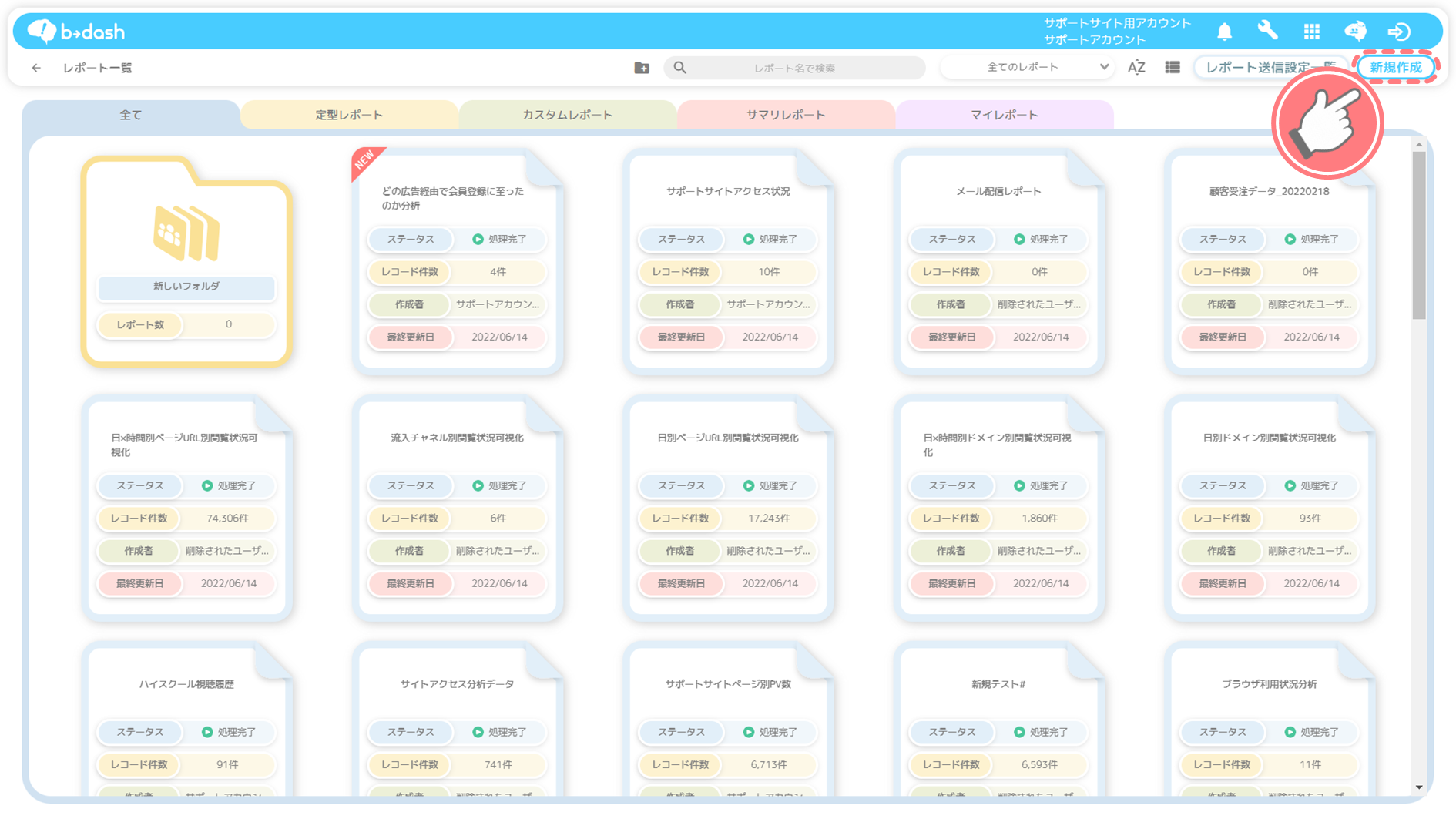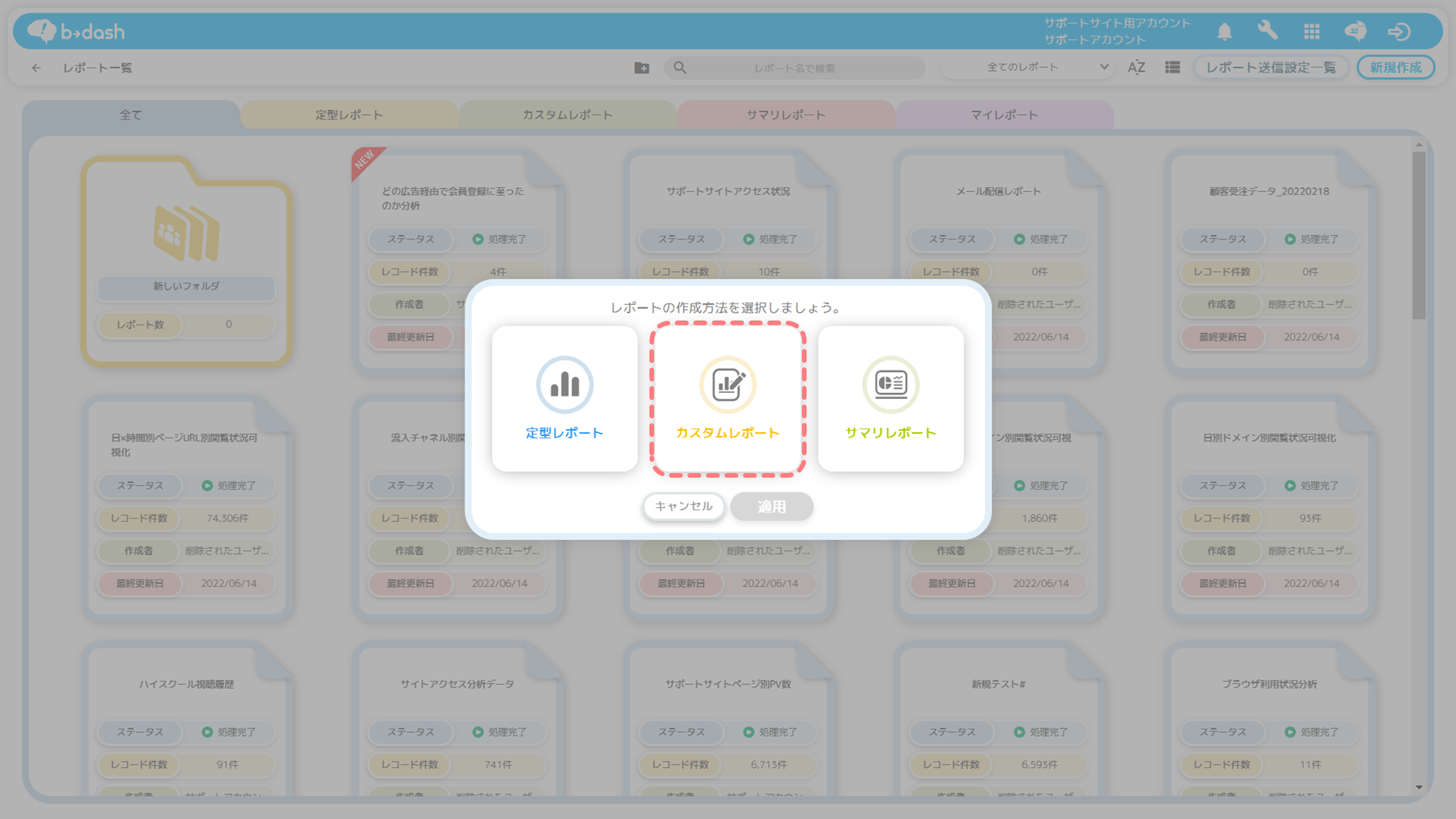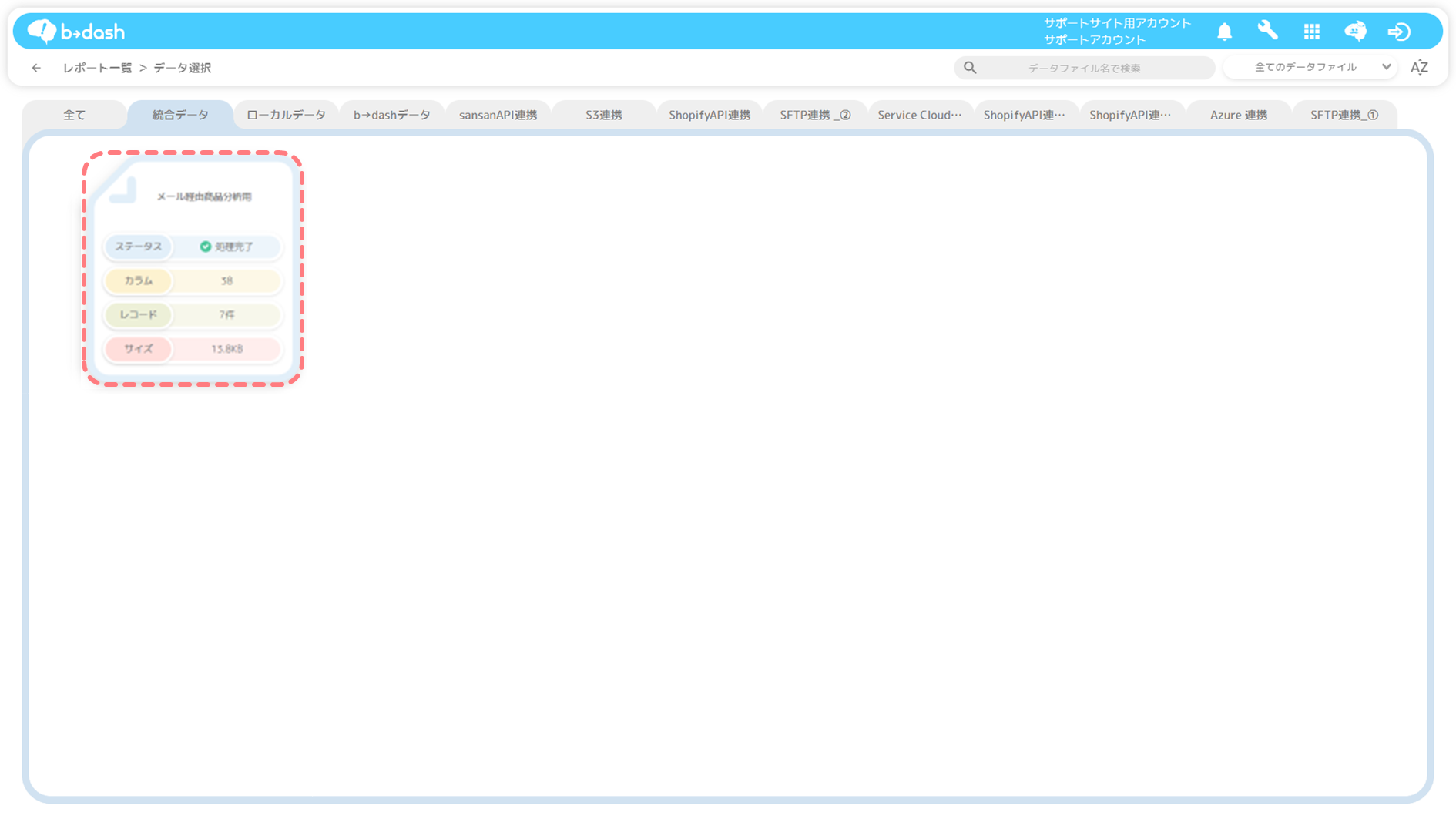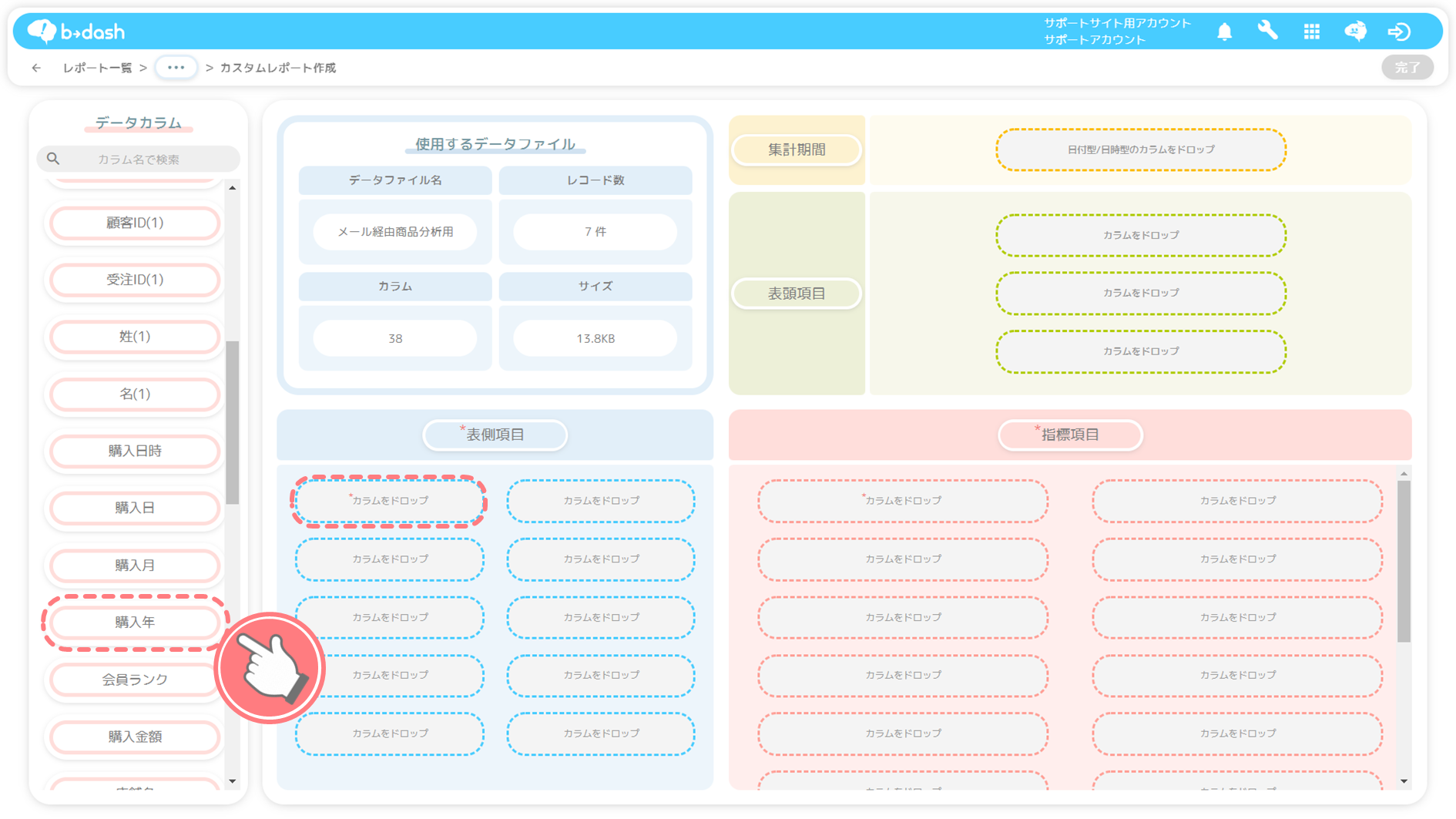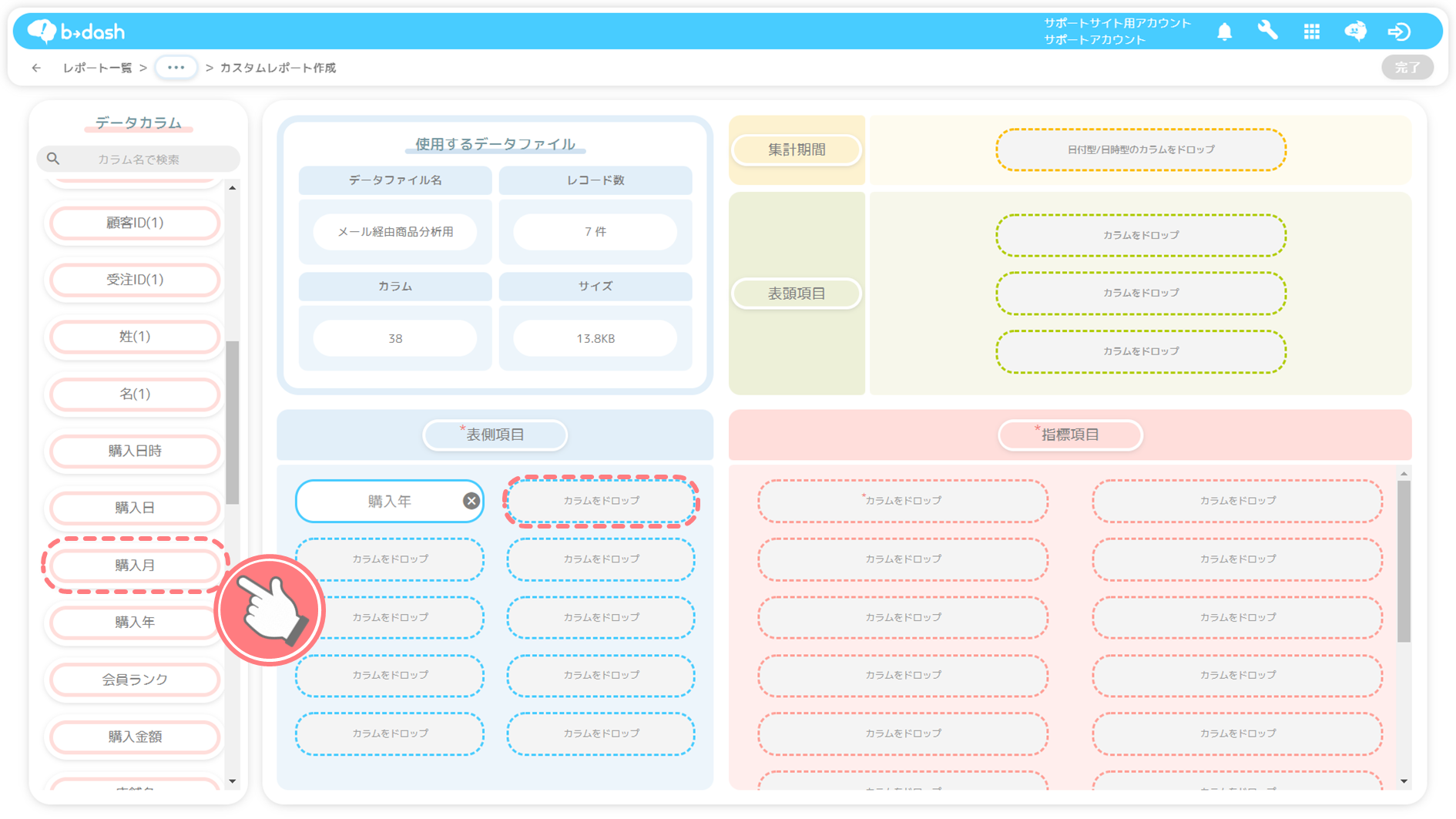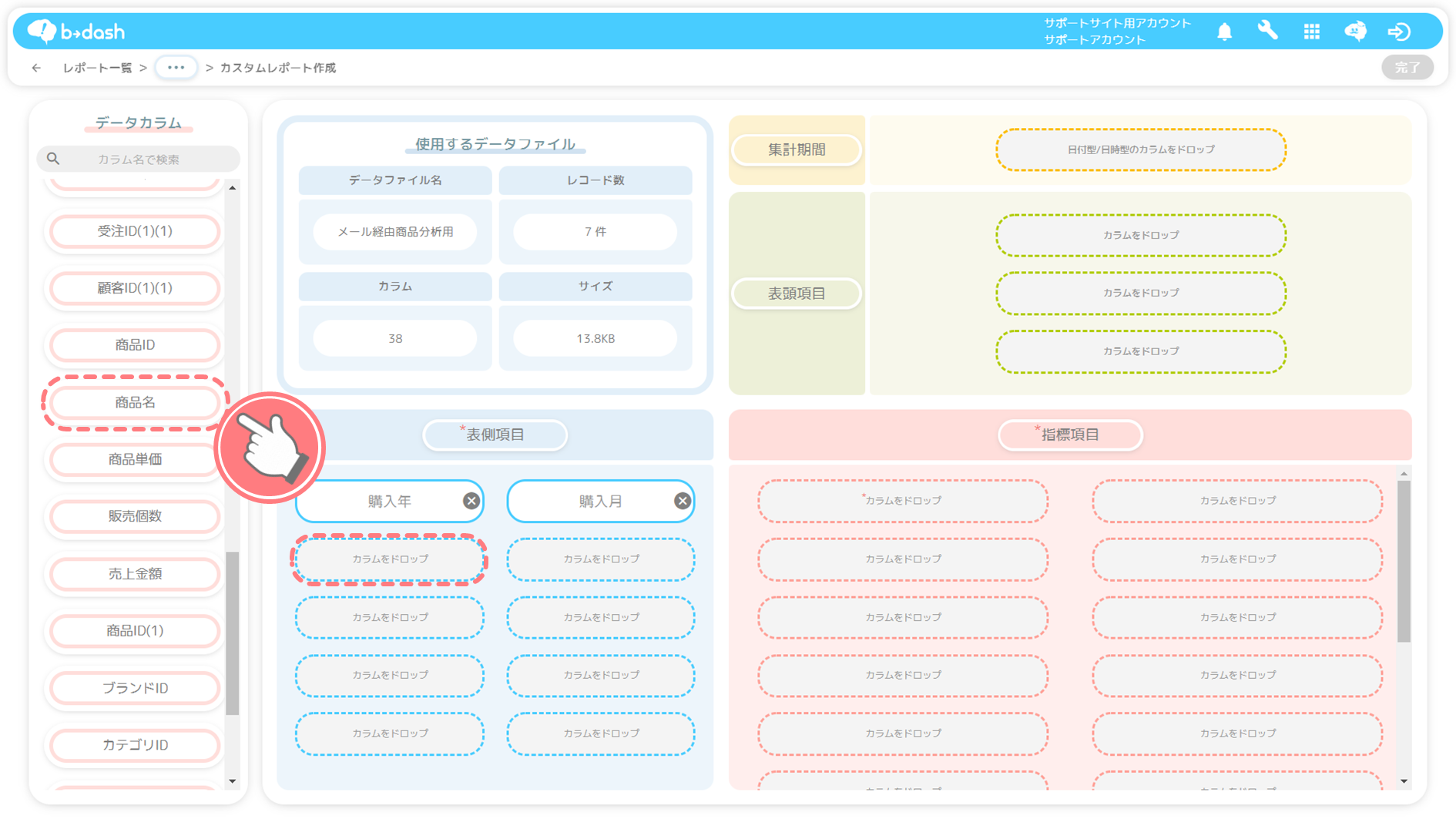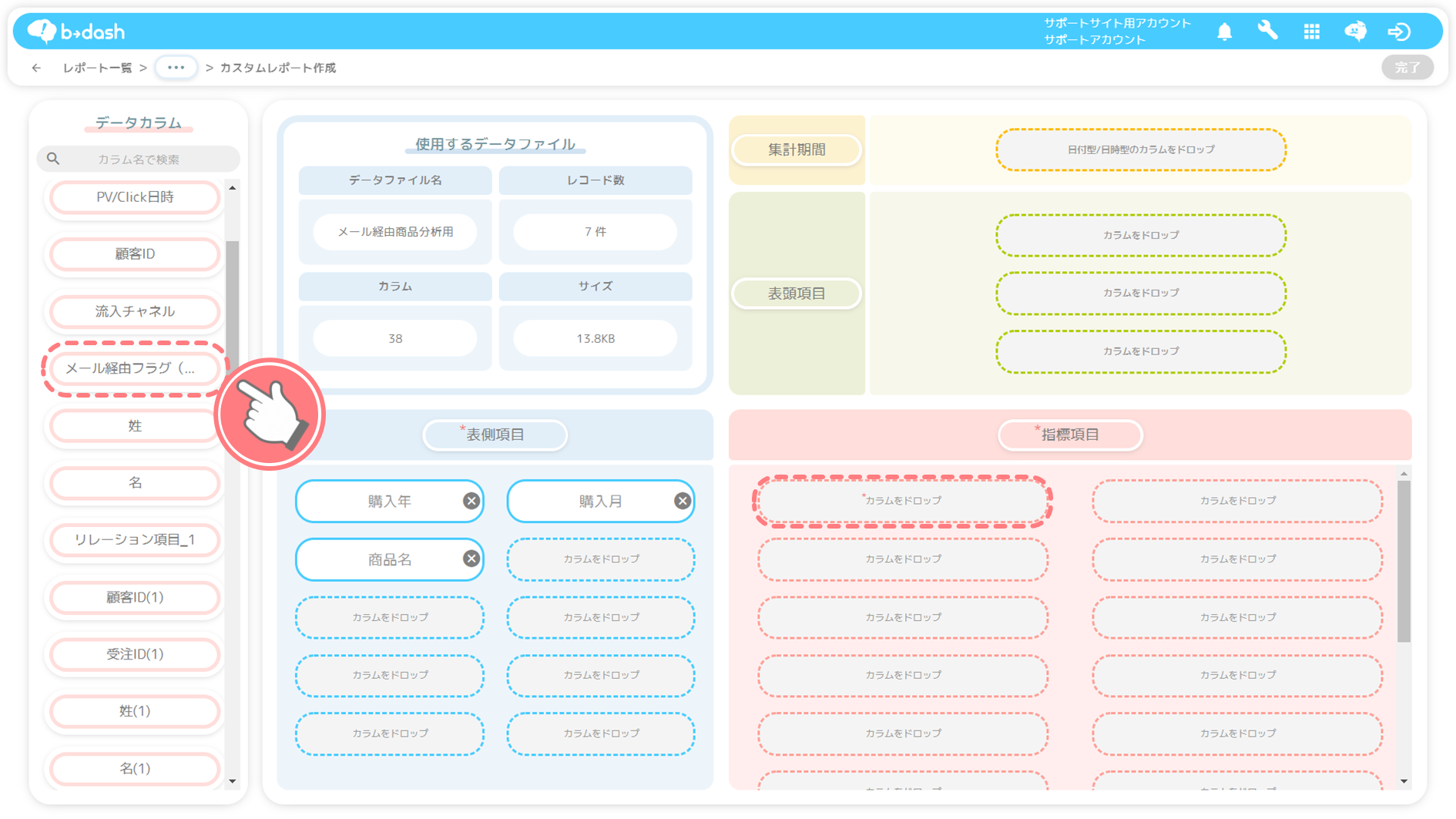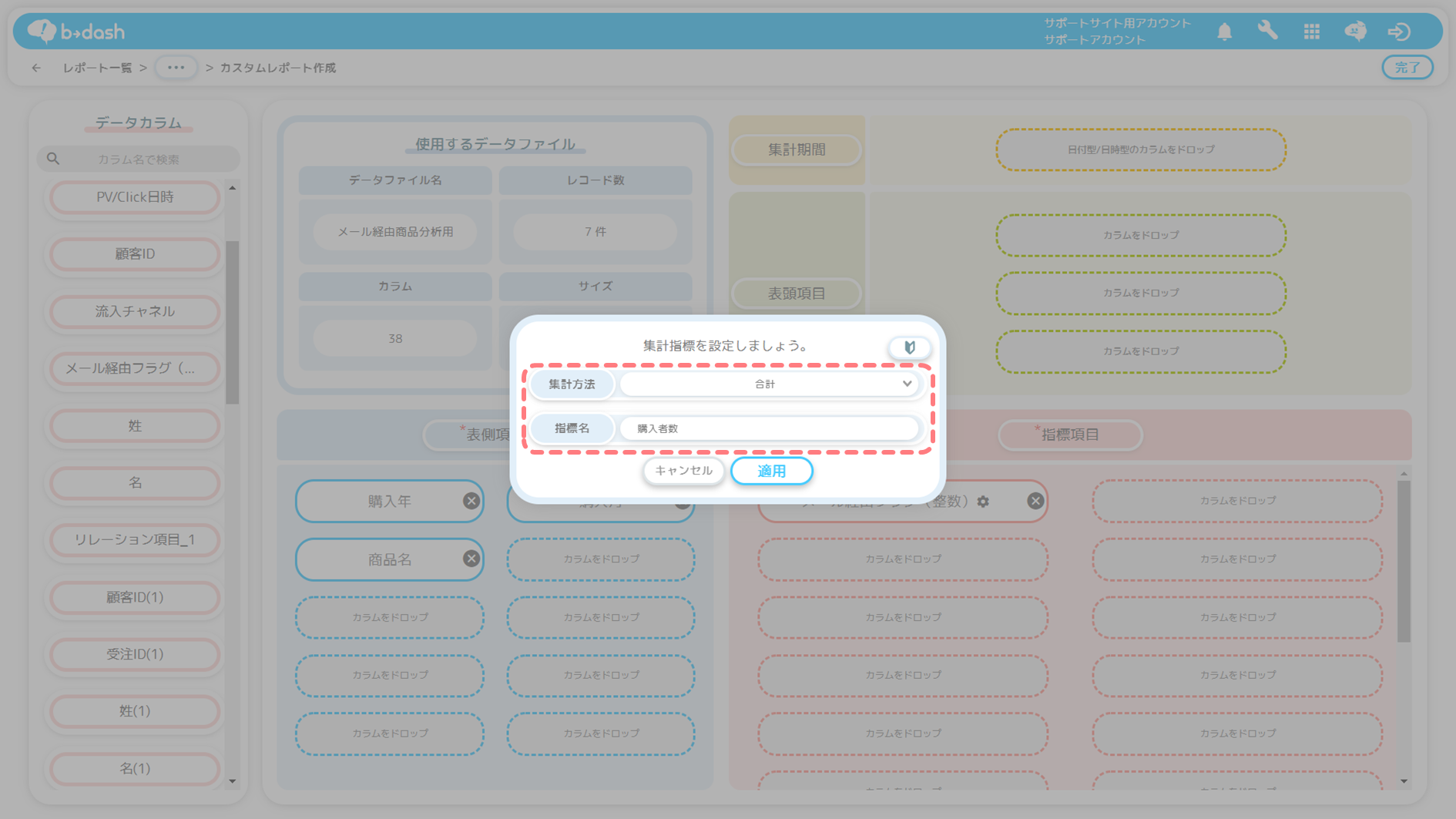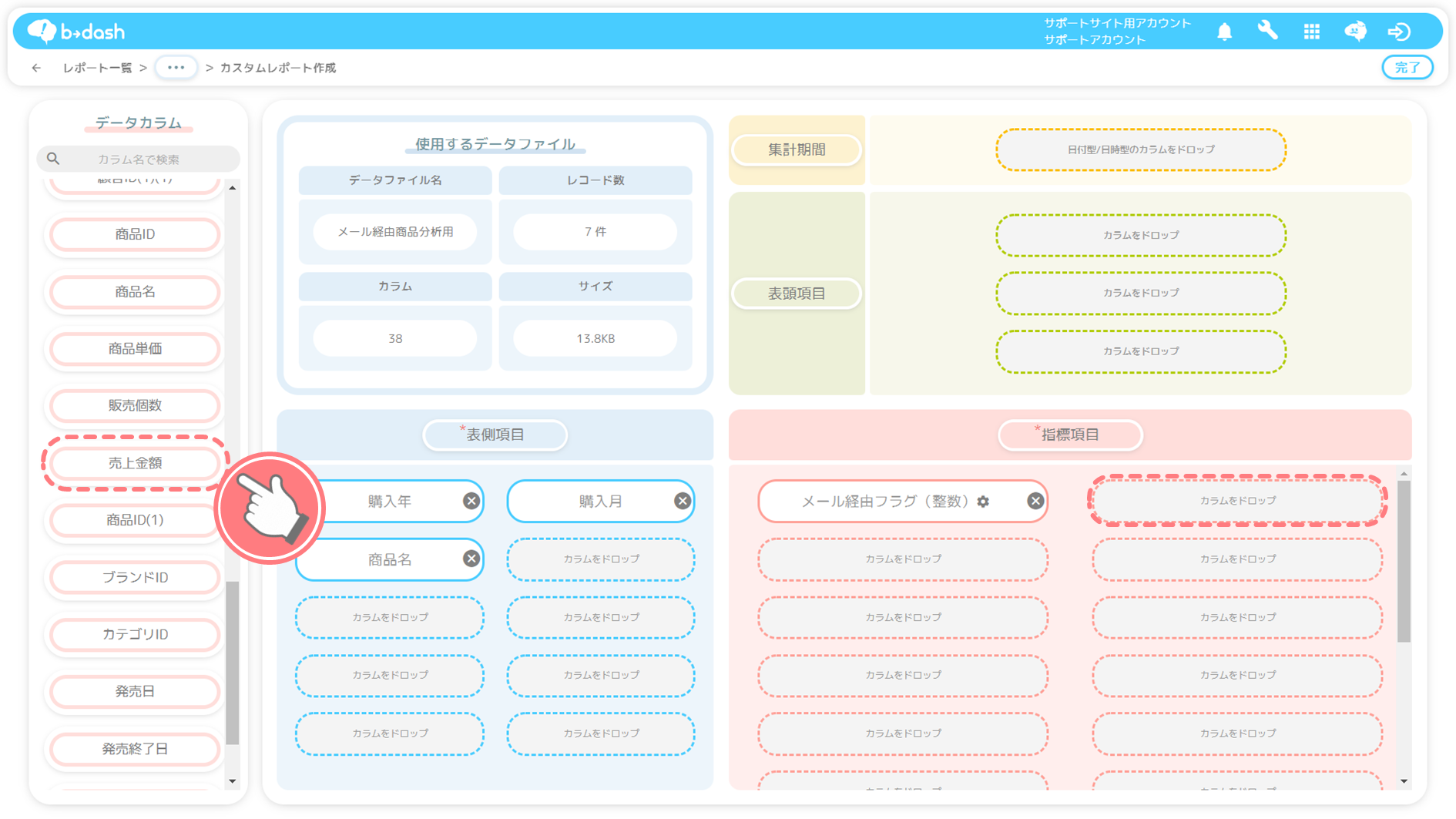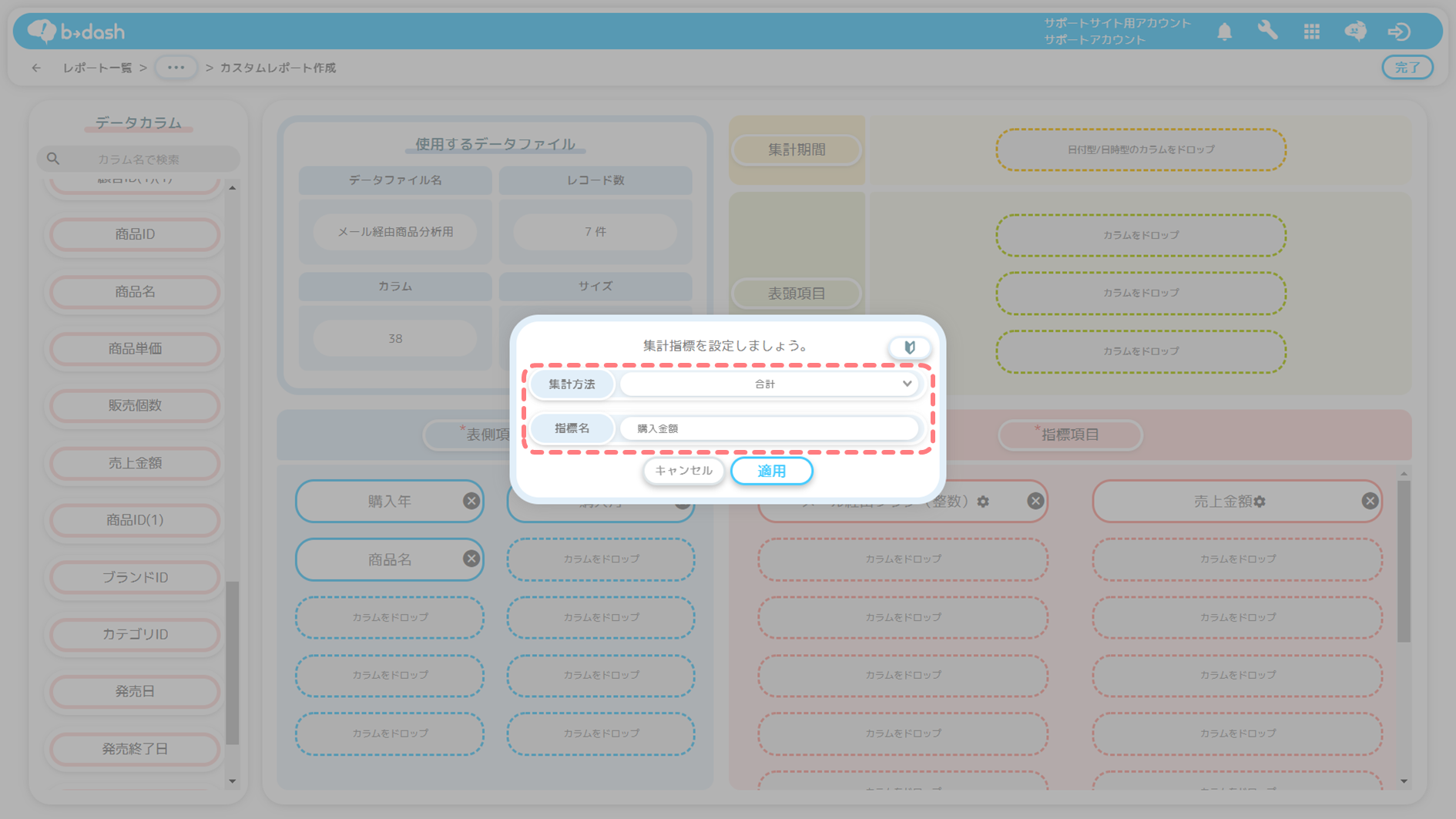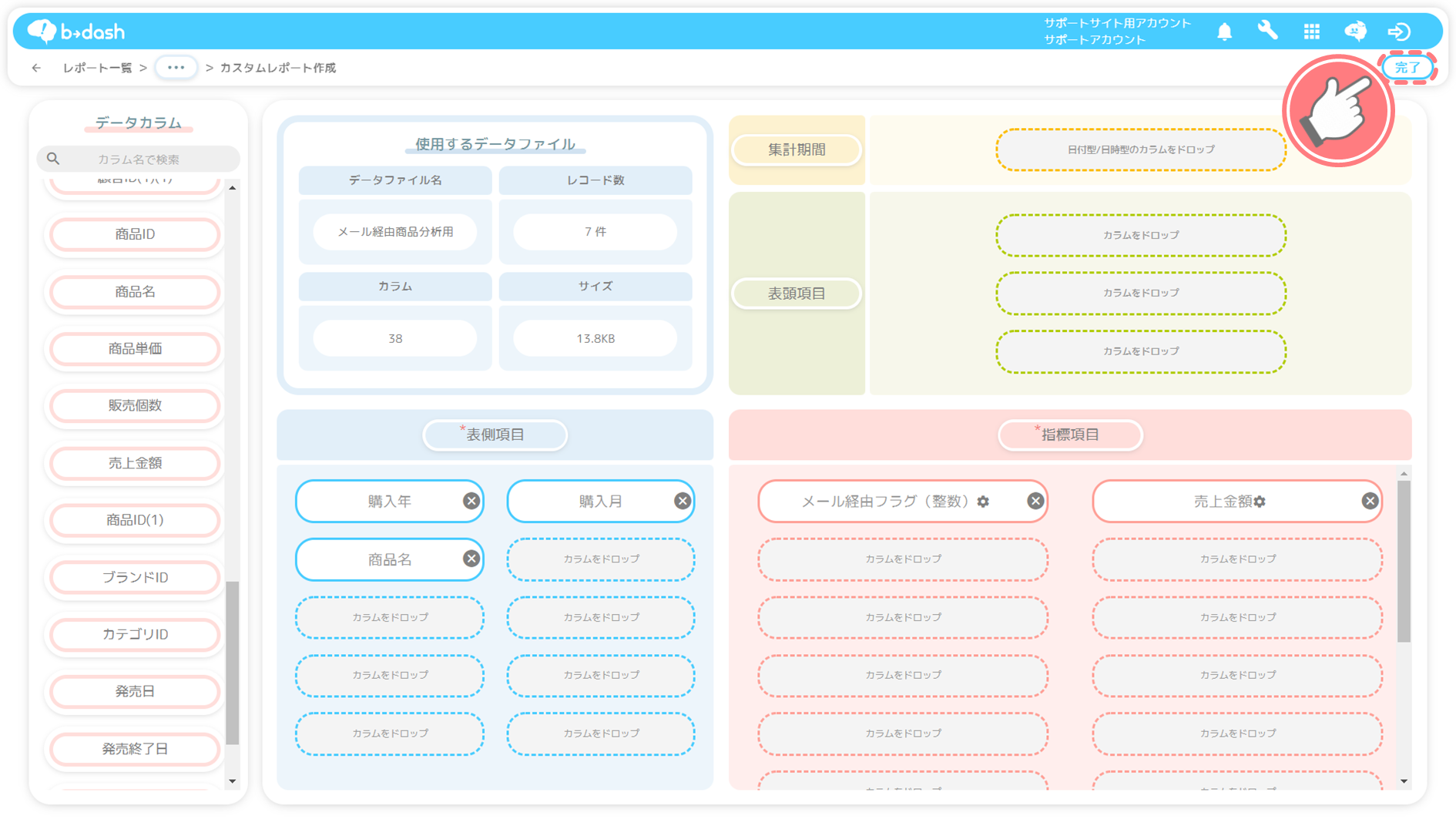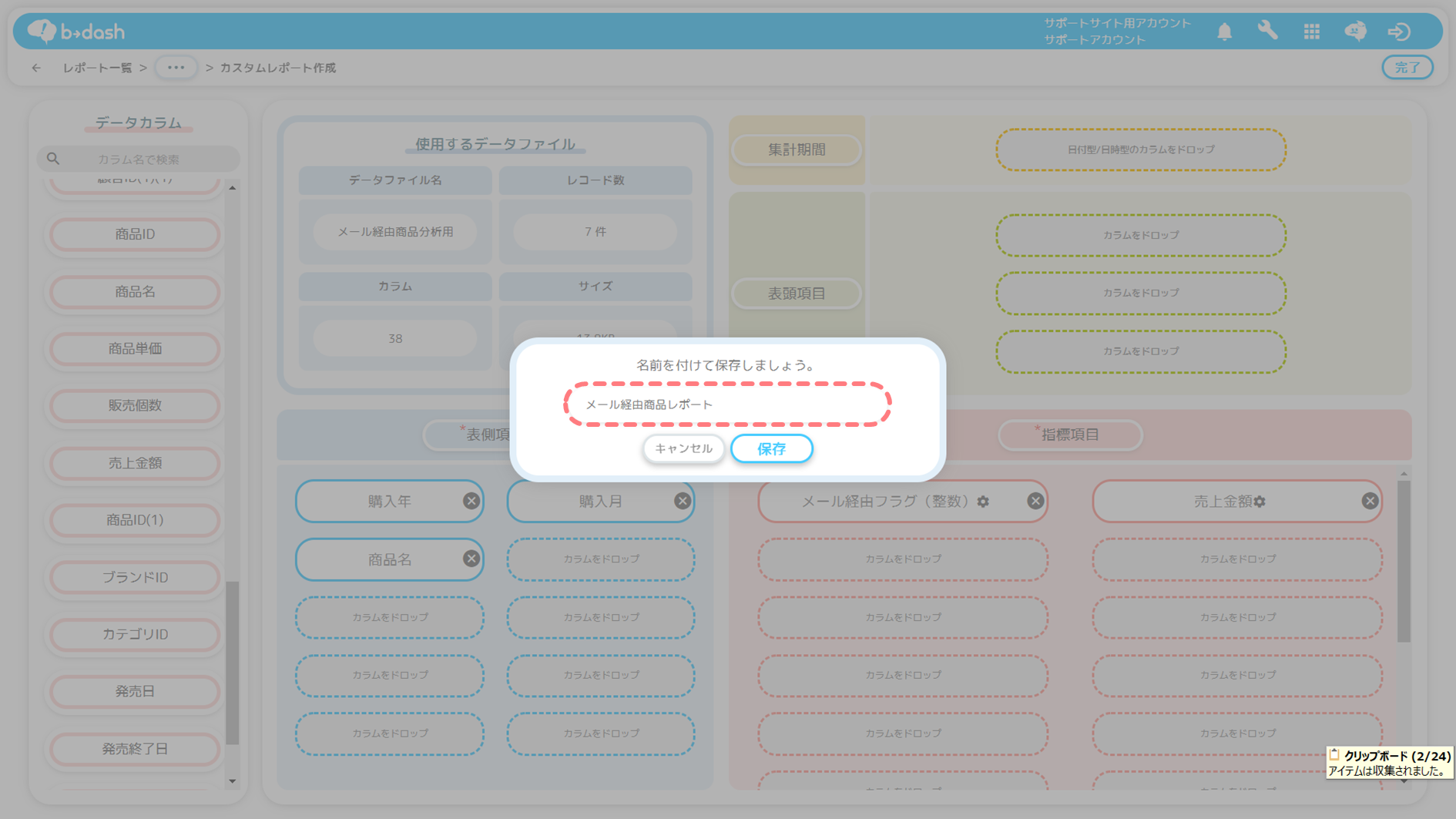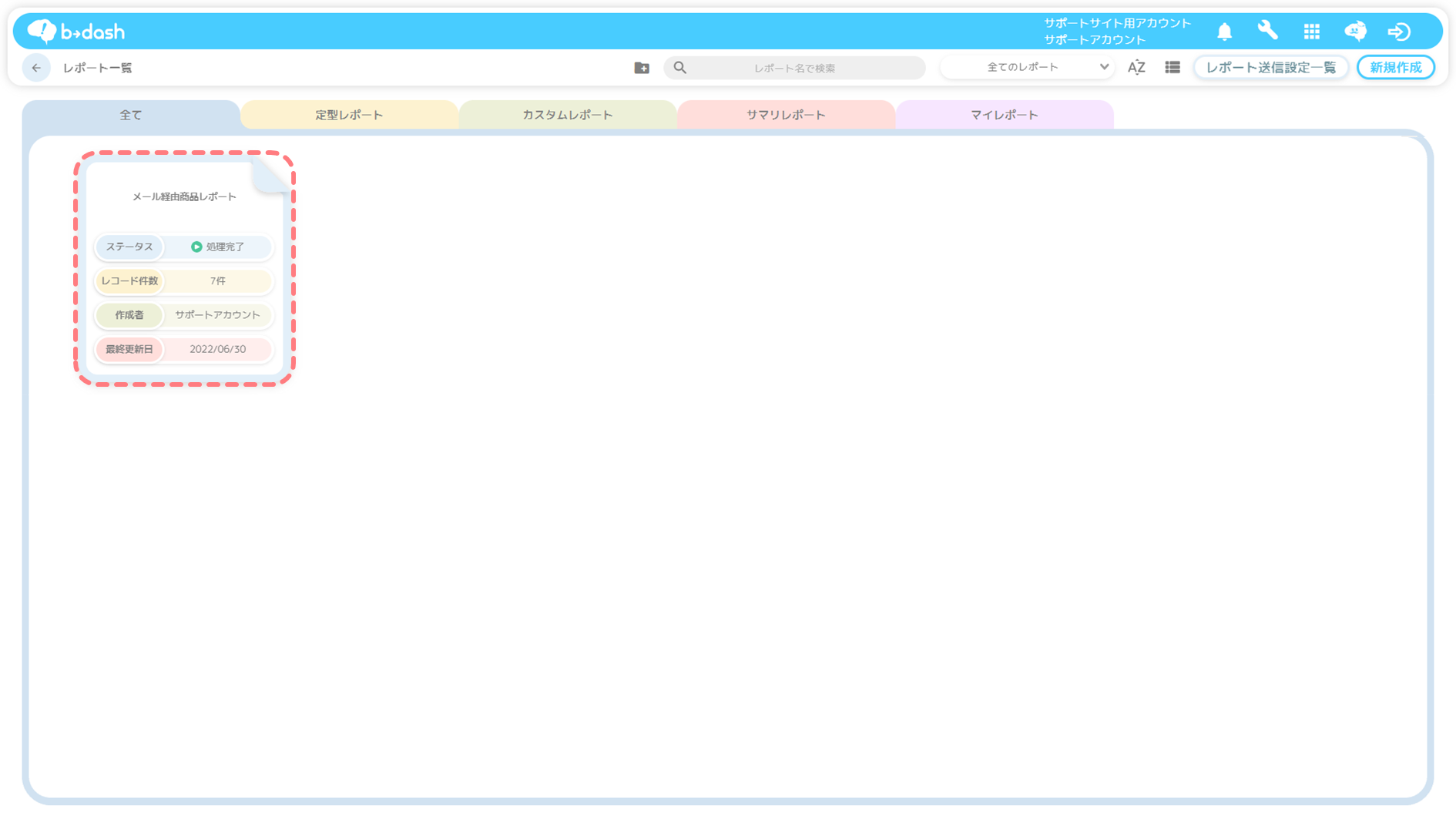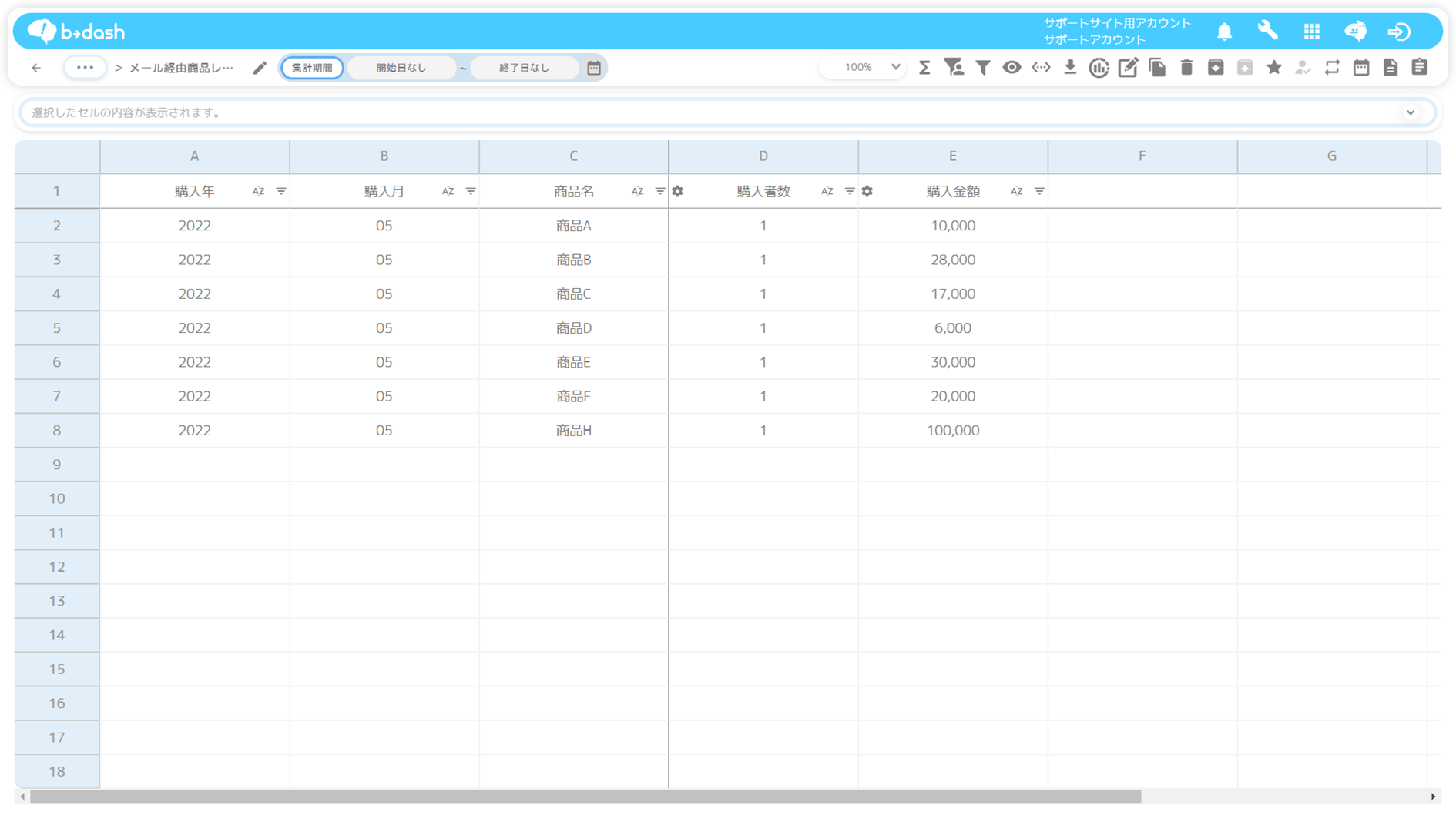目次
本記事で紹介するデータ加工の例
本記事では、「メール経由で購入があった商品を可視化したい」という要件について、b→dashのデータパレット機能を用いて、どのようにデータを加工すれば実現できるかをご紹介します。
データ加工の内容
本記事で紹介する活用例では以下のイメージのデータ加工を行います。
想定利用業界別 利用シーン
本記事で紹介するデータ加工の内容が「どのような業界の」「どのような企業において」「どのように活用されるか」の例をご紹介します。
【想定利用業界】EC専業/EC単品通販
活用企業イメージ
- 顧客に対してメール配信を実施している企業
- 受注に関するデータを保持している企業
活用イメージ
- メール経由で購入があった商品を分析したい
加工/統合に必要なデータ
データの準備
本記事で紹介するデータ加工/統合を実施するには、以下表において『必須』となっているデータ(カラム)が含まれたデータファイルを用意しておく必要があります。
| # | カラム | データ型 | 必須 | 参照データ | データ定義 |
| 1 | 受注ID | テキスト | ● | 受注データ | ※受注データの主キー |
| 2 | 顧客ID | テキスト | ● | 受注データ | - |
| 3 | 購入日時 | 日時 | ● | 受注データ | - |
| 4 | 商品ID | テキスト | ● | 商品データ | ※商品データの主キー |
| 5 | 商品名 | テキスト | ● | 商品データ | - |
| 6 | 商品カテゴリ | テキスト | - | 商品データ | - |
| 7 | 受注明細ID | テキスト | ● | 受注明細データ | ※受注明細データの主キー |
| 8 | 受注ID | テキスト | ● | 受注明細データ | - |
| 9 | 売上金額 | 整数 | ● | 受注明細データ | - |
※上記カラムがb→dash上に存在しない場合(b→dashに連携していない場合)は、データ連携をまず初めに実施頂くようお願いいたします
アクセスログ計測とリレーション設定の準備
データの加工/統合を行う前に、b→dashで貴社webサイトのアクセスログ計測とリレーション設定を行う事前準備が必要となります。以下の記事を参考に事前準備をまず初めに実施頂くようお願いいたします。
事前準備の手順については以下のサポートサイト記事をご参照ください。
データ準備と活用までの流れ
本記事では、メール経由で購入があった商品を可視化するために必要なデータ加工/統合の方法とレポートの作成方法について紹介します。
データ構築~活用までのStep
以下7つのStepを実施することで、データ準備とデータ活用を実現することができます。
❶ 「webアクセスログデータ」に加工を行う
「webアクセスログデータ」に加工を行い『メール経由フラグ(テキスト)』カラムを作成し、『メール経由フラグ(テキスト)』カラムを作成します。
「データパレット」をクリックします
「データを確認する」をクリックします
「webアクセスログデータ」をクリックします
「IF文」をクリックします
「流入チャネル」カラムを選択し、「適用」をクリックします
下記の条件を入力し、「適用」をクリックします
①
【カラム】:「流入チャネル」
【条件】:「次に完全一致」「mail」
【値】:「次の値」「1」
②
【値】:「次の値」「0」
「IF文」で作成したカラムの名称を変更します
今回は『メール経由フラグ(テキスト)』というカラム名に変更しています。
「型変換」をクリックします
「メール経由フラグ(テキスト)」をクリックします
下記の条件を入力し、「適用」をクリックします
【データ型の選択】:「テキスト型」を「整数型」へ変更
【型変換エラーの設定】:「クレンジングを中止する」
※ 型変換エラーの設定は任意の条件をご指定ください
「上書き保存」を選択後、
カラム名「メール経由フラグ(整数)」を入力し「保存」をクリックします
「保存」をクリックします
ファイル名「webアクセスログデータ_加工済」を入力し「保存」をクリックします
データファイルが作成されました
❷ 「受注データ」に加工を行う
「受注データ」に加工を行い、キャンセルされた受注を除外します。
「受注データ」をクリックします
「絞込み」をクリックします
「キャンセルフラグ」カラムを選択します
以下の条件を選択し、「適用」をクリックします
【条件】:「次に完全一致」「0」
「適用」をクリックします
「保存」をクリックします
任意のファイル名を入力し、「保存」をクリックします
今回は「受注データ_加工済」と入力しています。
作成したデータファイルが表示されます
❸ 「❷で作成したデータファイル」と「受注明細データ」を統合する
「❷で作成したデータファイル」と「受注明細データ」を『受注ID』カラムで紐づけて横統合を行います。
「統合する」をクリックします
「カスタマイズ」をクリックします
「データファイル」アイコンをクリックします
「受注データ_加工済」をクリックします
「データファイル」アイコンをクリックします
「受注明細データ」をクリックします
「統合」アイコンをクリックします
「【横】方向に統合」を選択し、「適用」をクリックします
「受注ID」を選択し、「次へ」をクリックします
「共通のデータのみを統合する」を選択し、「適用」をクリックします
任意のファイル名を入力し、「保存」をクリックします
今回は「受注データ_加工済 × 受注明細データ」と入力しています。
「保存」をクリックします
「OFF」をクリックし、「ON」に変更します
「データ確認」をクリックします
作成したデータファイルが表示されます
❹ 「❸で作成したデータファイル」と「商品データ」を統合する
「❸で作成したデータファイル」と「商品データ」を『受注ID』カラムで紐づけて横統合を行います。
「統合する」をクリックします
「カスタマイズ」をクリックします
「データファイル」アイコンをクリックします
「受注データ_加工済 × 受注明細データ」をクリックします
「データファイル」アイコンをクリックします
「商品データ」をクリックします
「統合」アイコンをクリックします
「【横】方向に統合」を選択し、「適用」をクリックします
「商品ID」を選択し、「次へ」をクリックします
「共通のデータのみを統合する」を選択し、「適用」をクリックします
任意のファイル名を入力し、「保存」をクリックします
今回は「受注 × 受注明細 × 商品データ」と入力しています。
「保存」をクリックします
「OFF」をクリックし、「ON」に変更します
「データ確認」をクリックします
作成したデータファイルが表示されます
❺ 「❶で作成したデータファイル」と「❹で作成したデータファイル」を統合する
「❶で作成したデータファイル」と「❺で作成したデータファイル」を『受注ID』カラムを紐づけて横統合を行います。
「統合する」をクリックします
「カスタマイズ」をクリックします
「データファイル」アイコンをクリックします
「webアクセスログデータ_加工済」をクリックします
「データファイル」アイコンをクリックします
「受注 × 受注明細 × 商品データ」をクリックします
「統合」アイコンをクリックします
「【横】方向に統合」を選択し、「適用」をクリックします
以下の条件を選択し、「次へ」をクリックします
【webアクセスログデータ_加工済】:『リレーション項目1』
【受注 × 受注明細 × 商品データ】:『受注ID』
※今回は『リレーション項目1』カラムを選択していますが、受注IDの値を取得している『リレーション項目』を選択してください
「共通のデータのみを統合する」を選択し、「適用」をクリックします
任意のファイル名を入力し、「保存」をクリックします
今回は「webアクセスログ × 受注 × 受注明細 × 商品データ」と入力しています。
「保存」をクリックします
「OFF」をクリックし、「ON」に変更します
「データ確認」をクリックします
作成したデータファイルが表示されます
❻ 「❺で作成したデータファイル」に加工を行う
「❺で作成したデータファイル」に加工を行い、メール経由で購入があった商品に絞込み、『購入年』『購入月』『購入日』カラムを作成します。
メール経由で購入があった商品に絞込む
「webアクセスログ × 受注 × 受注明細 × 商品データ」をクリックします
「絞込み」をクリックします
「メール経由フラグ(整数)」カラムを選択します
以下の条件を入力し、「適用」をクリックします
【条件】:「次と等しい」「1」
「適用」をクリックします
『購入年』『購入月』『購入日』カラムを作成する
「抽出」をクリックします
「購入日時」カラムを選択し、「適用」をクリックします
以下の条件を入力し、「適用」をクリックします
【条件】:「先頭」から「4」文字目までを「テキスト型」として抽出する
「名前を付けて保存」を選択し
カラム名として「購入年」と入力し、「保存」をクリックします
「抽出」をクリックします
「購入日時」カラムを選択し、「適用」をクリックします
以下の条件を指定して「適用」をクリックします
【条件】:「中間」「6」「7」「テキスト型」
「名前を付けて保存」を選択後、
カラム名「購入月」を入力し「保存」をクリックします
「抽出」をクリックします
「購入日時」カラムを選択します
以下の条件を指定して「適用」をクリックします
【条件】:「中間」「9」「10」「テキスト型」
「名前を付けて保存」を選択し
カラム名として「購入日」と入力し、「保存」をクリックします
「保存」をクリックします
任意のファイル名を入力し、「保存」をクリックします
今回は「メール経由商品分析用」と入力しています。
作成したデータファイルが表示されます
❼ レポートを作成する
作成したデータファイルを用いてレポートの作成を行います。
レポートの項目として『購入年』『購入月』『商品名』『メール経由フラグ(整数)』『売上金額』カラムを選択することで、メール経由で購入があった商品を把握するレポートを作成することができます。
「BI」をクリックします
「新規作成」をクリックします
「カスタムレポート」をクリックします
「メール経由商品分析用」をクリックします
「購入年」カラムを「表側項目」にドラッグします
「購入月」カラムを「表側項目」にドラッグします
「商品名」カラムを「表側項目」にドラッグします
「メール経由フラグ(整数)」カラムを「指標項目」にドラッグします
下記の条件を指定して、「適用」をクリックします
【集計方法】:「合計」
【指標名】:「購入者数」
「売上金額」カラムを「指標項目」にドラッグします
下記の条件を指定して、「適用」をクリックします
【集計方法】:「合計」
【指標名】:「購入金額」
「完了」をクリックします
任意ファイル名を入力して、「保存」をクリックします
今回は「メール経由商品レポート」と入力しています。


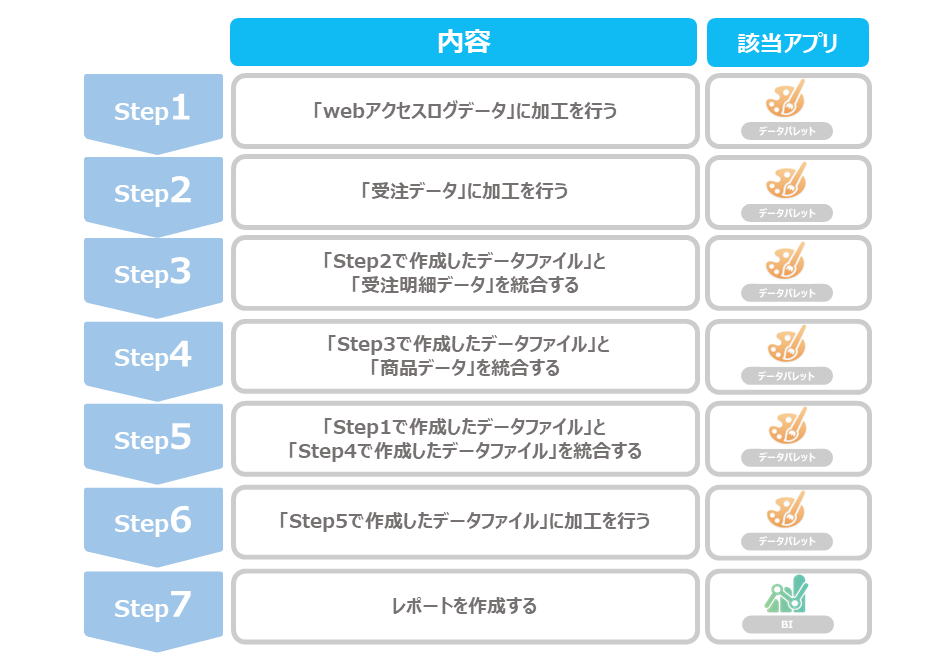
-1.png)
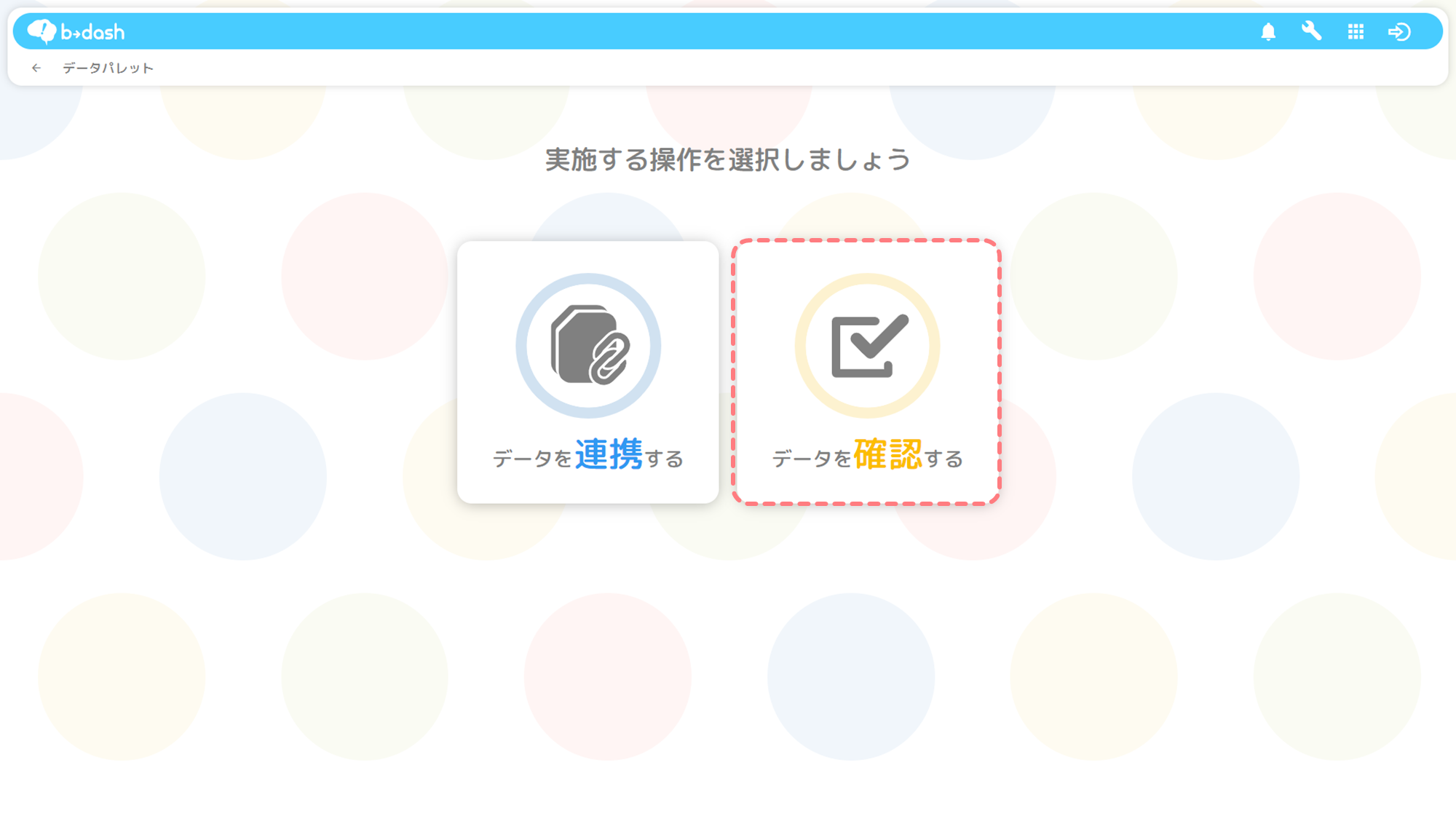
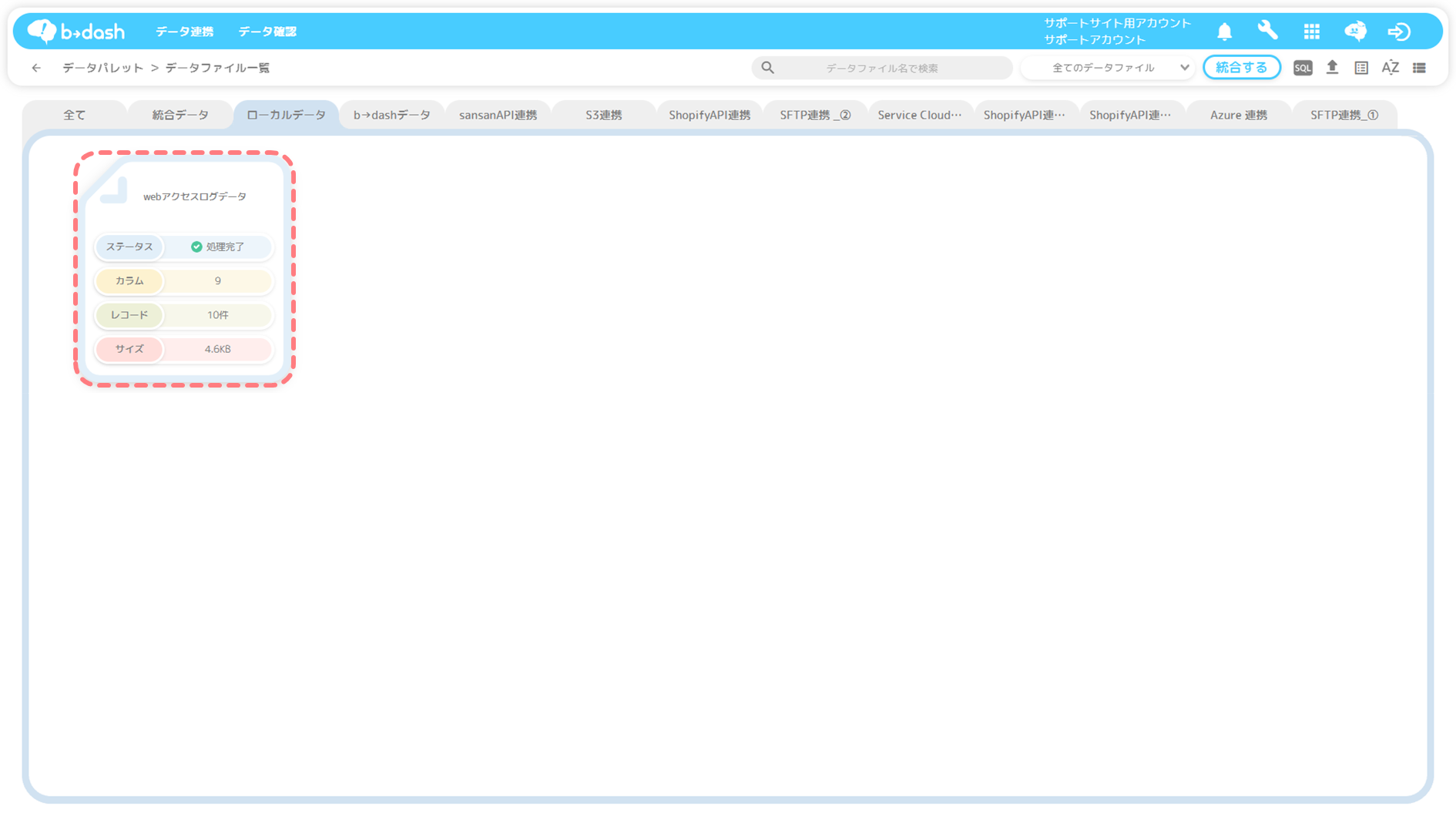
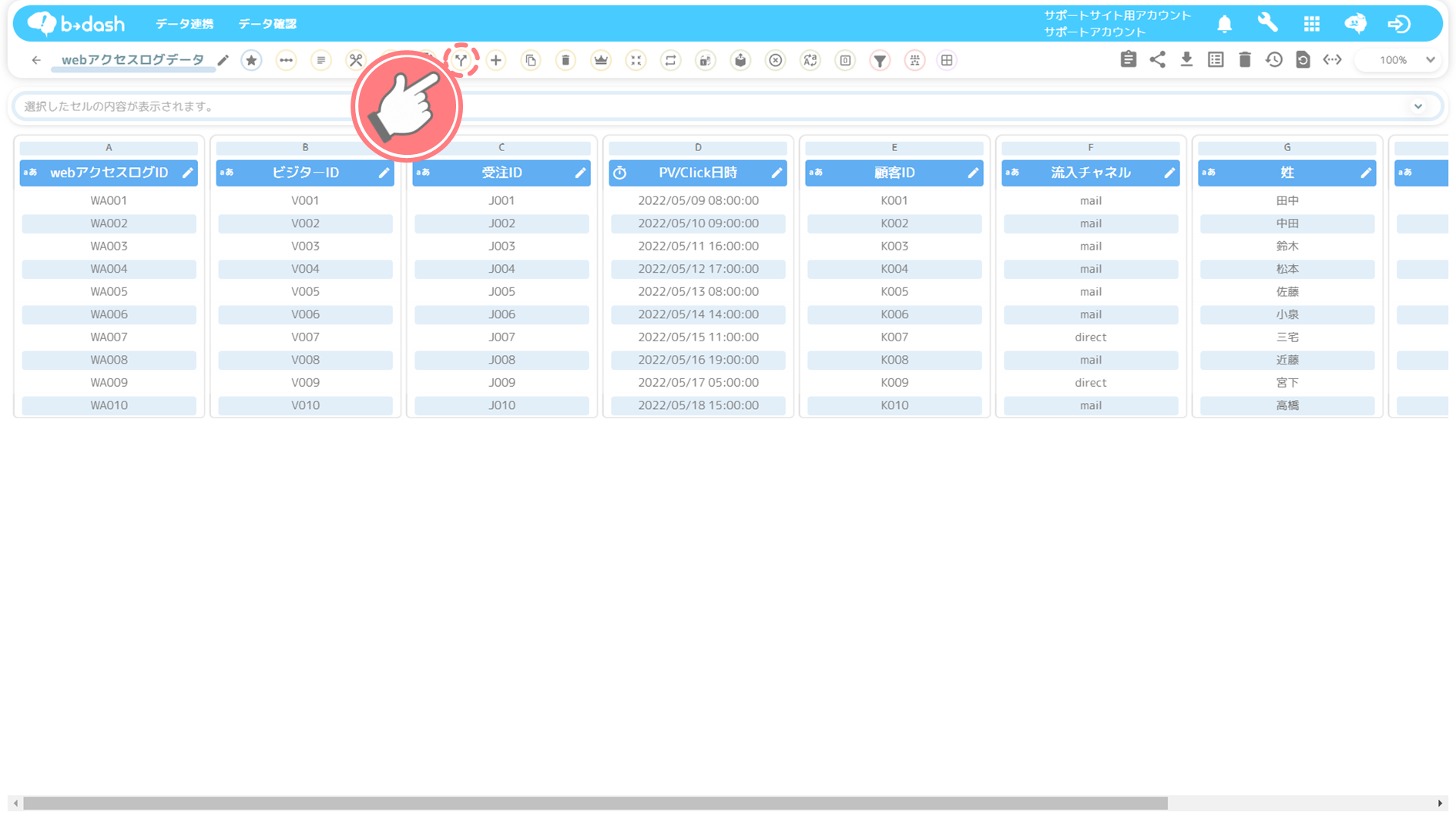
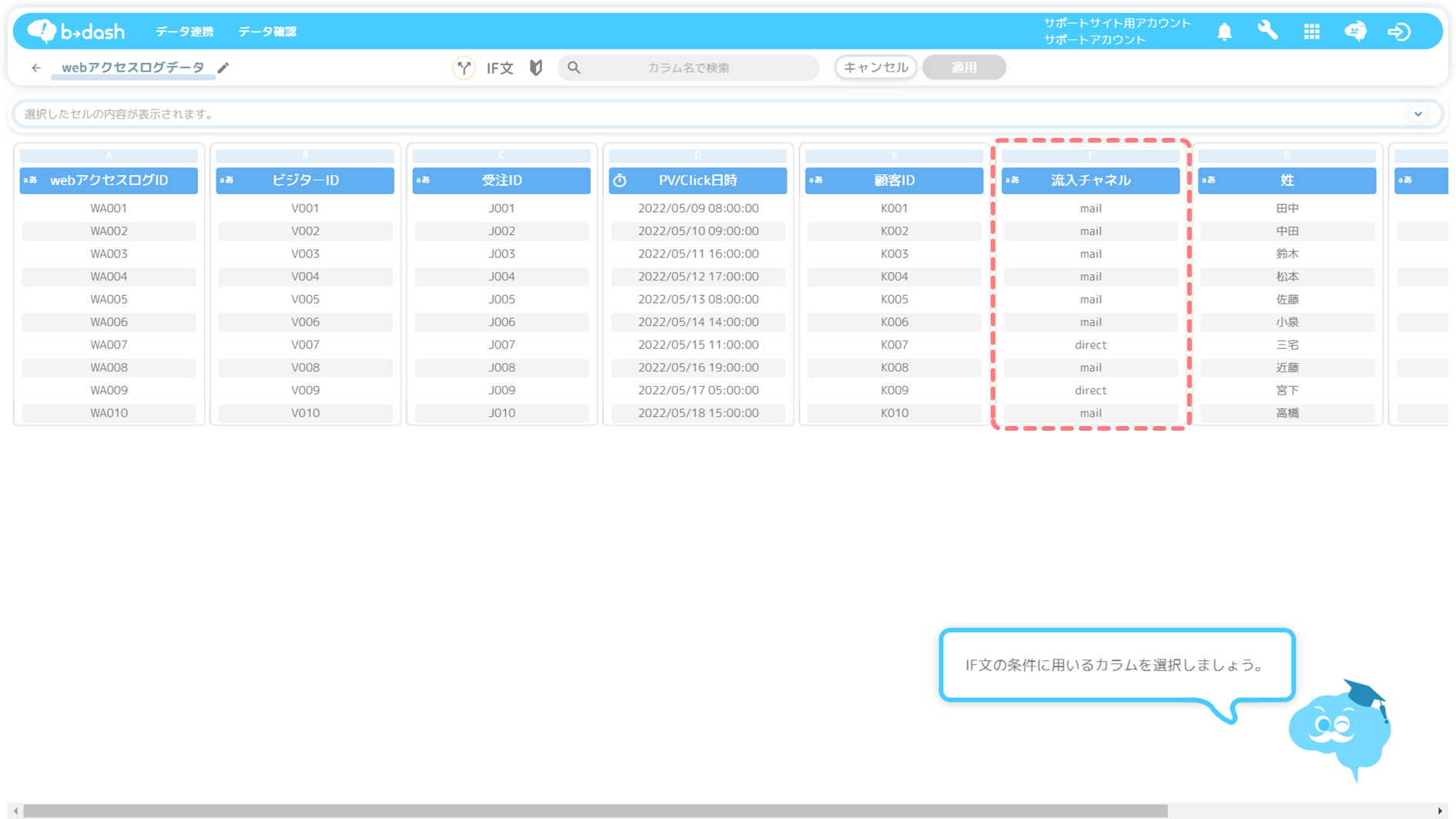
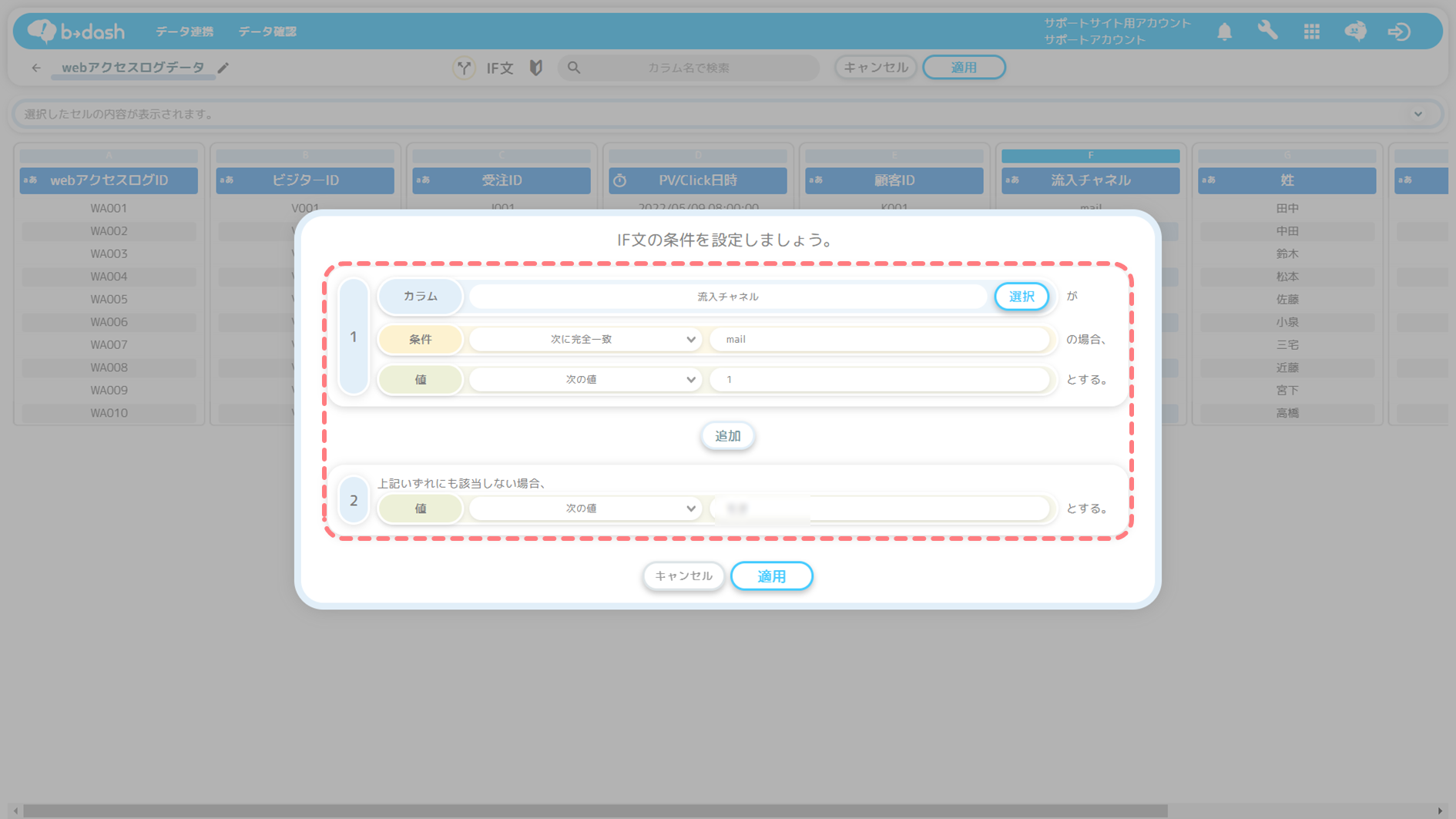
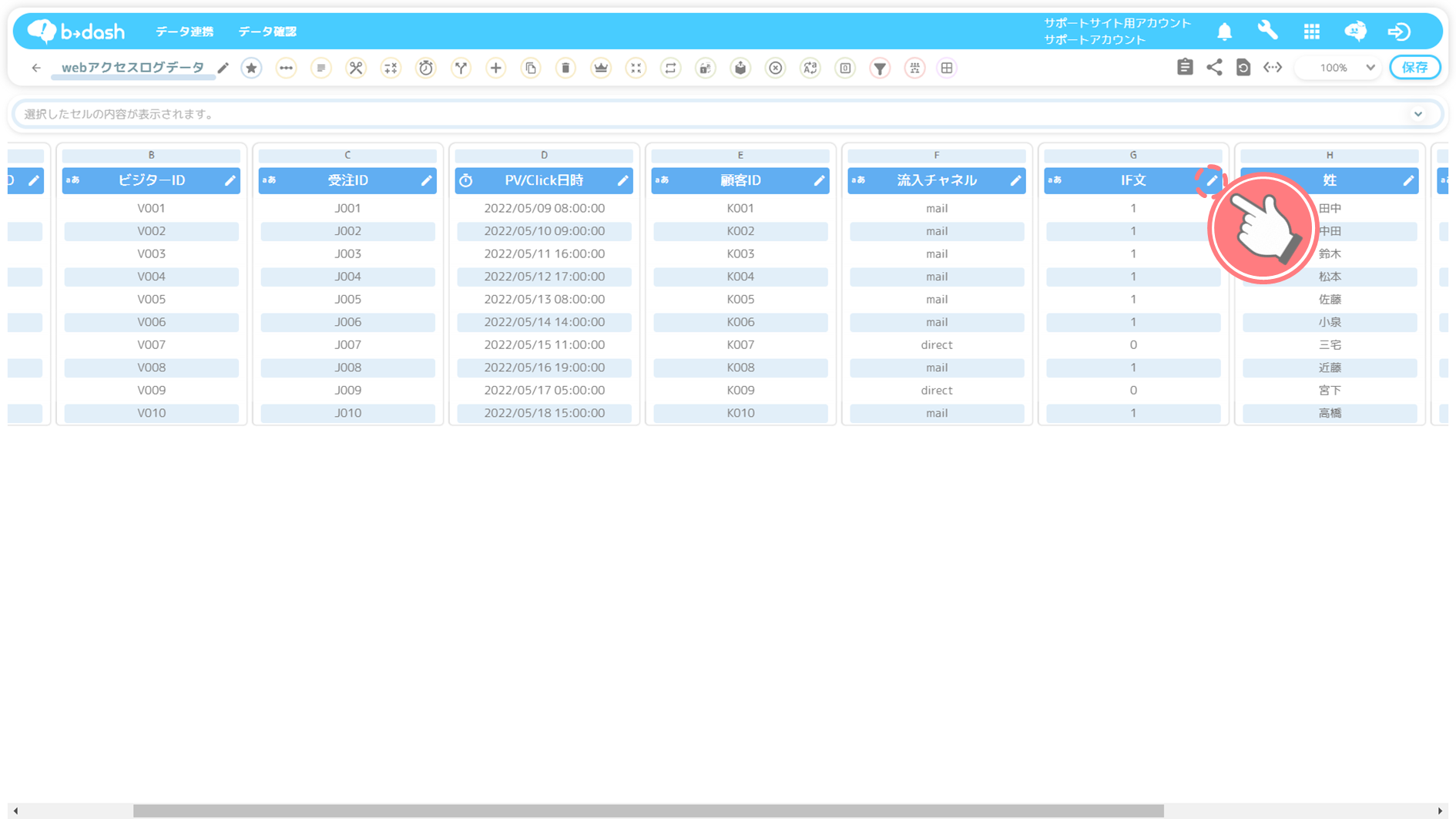
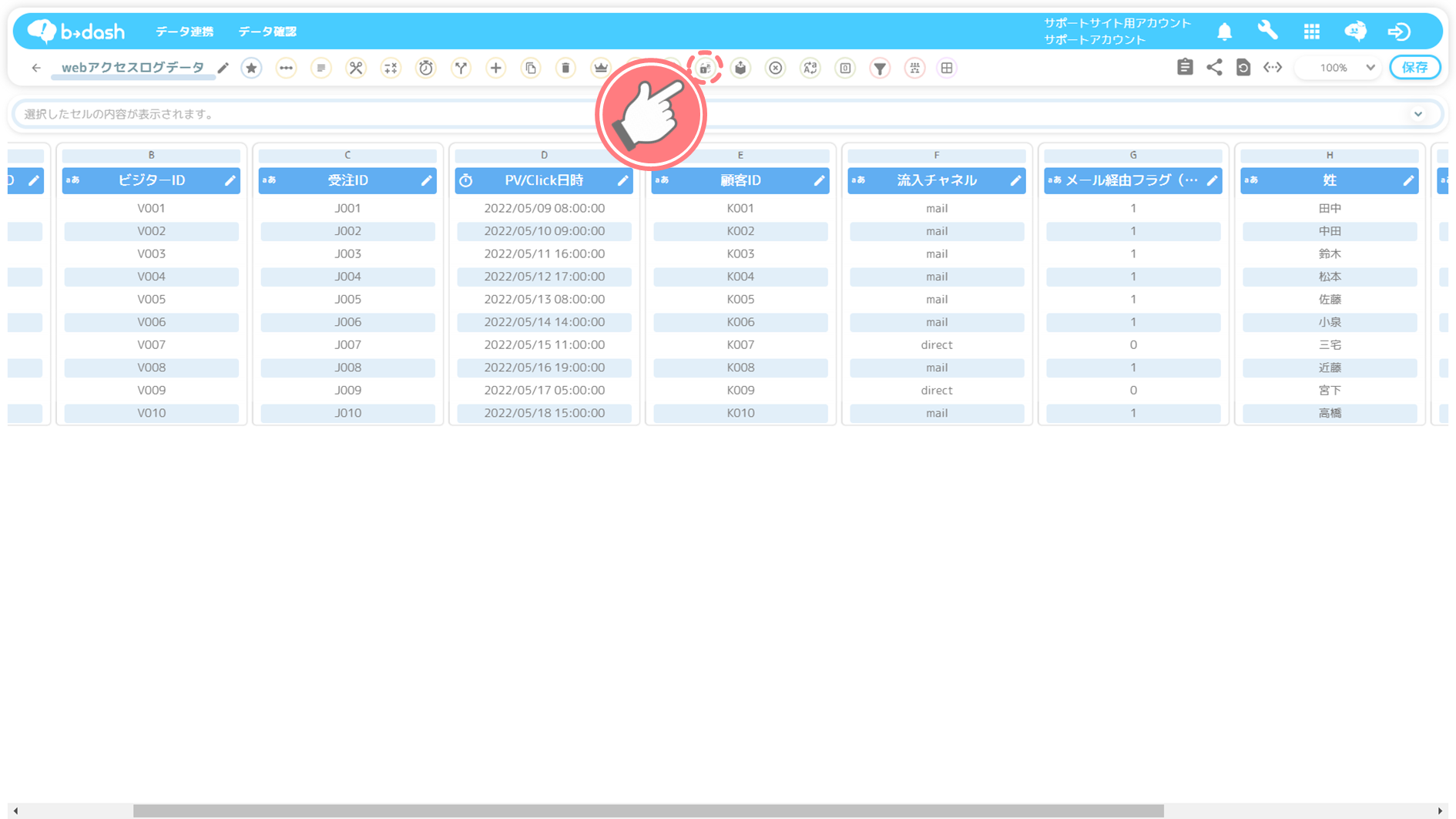
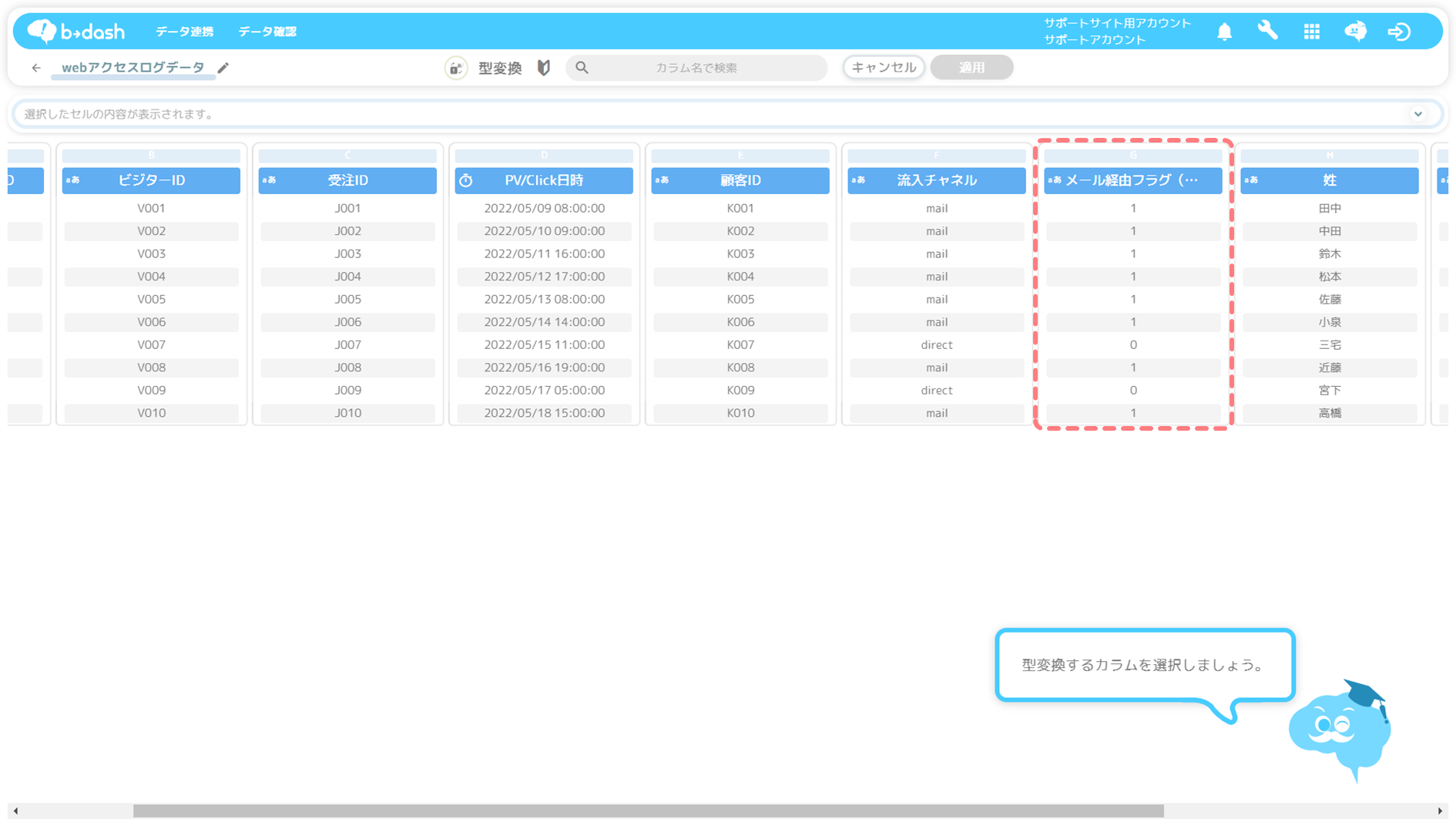
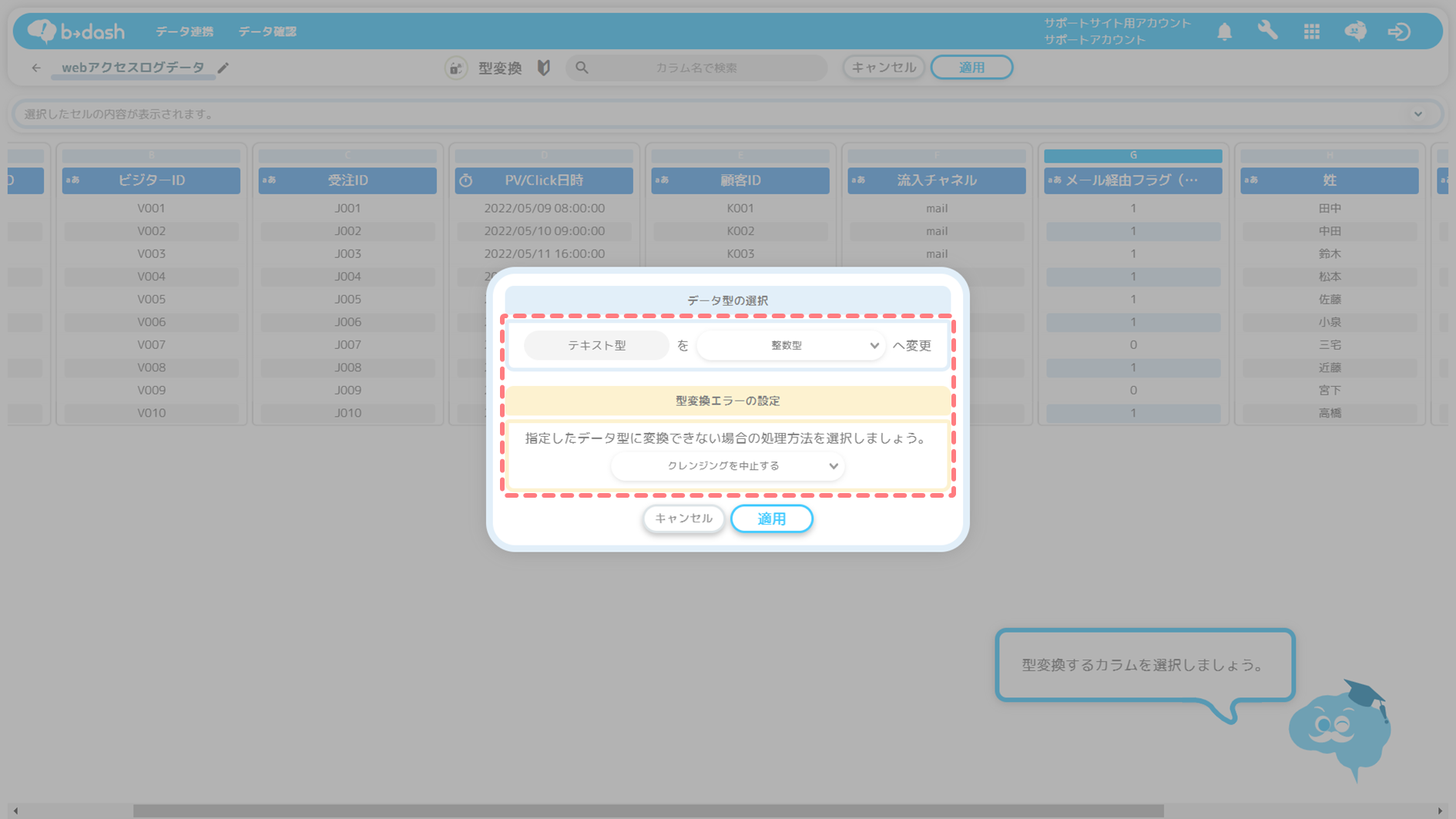
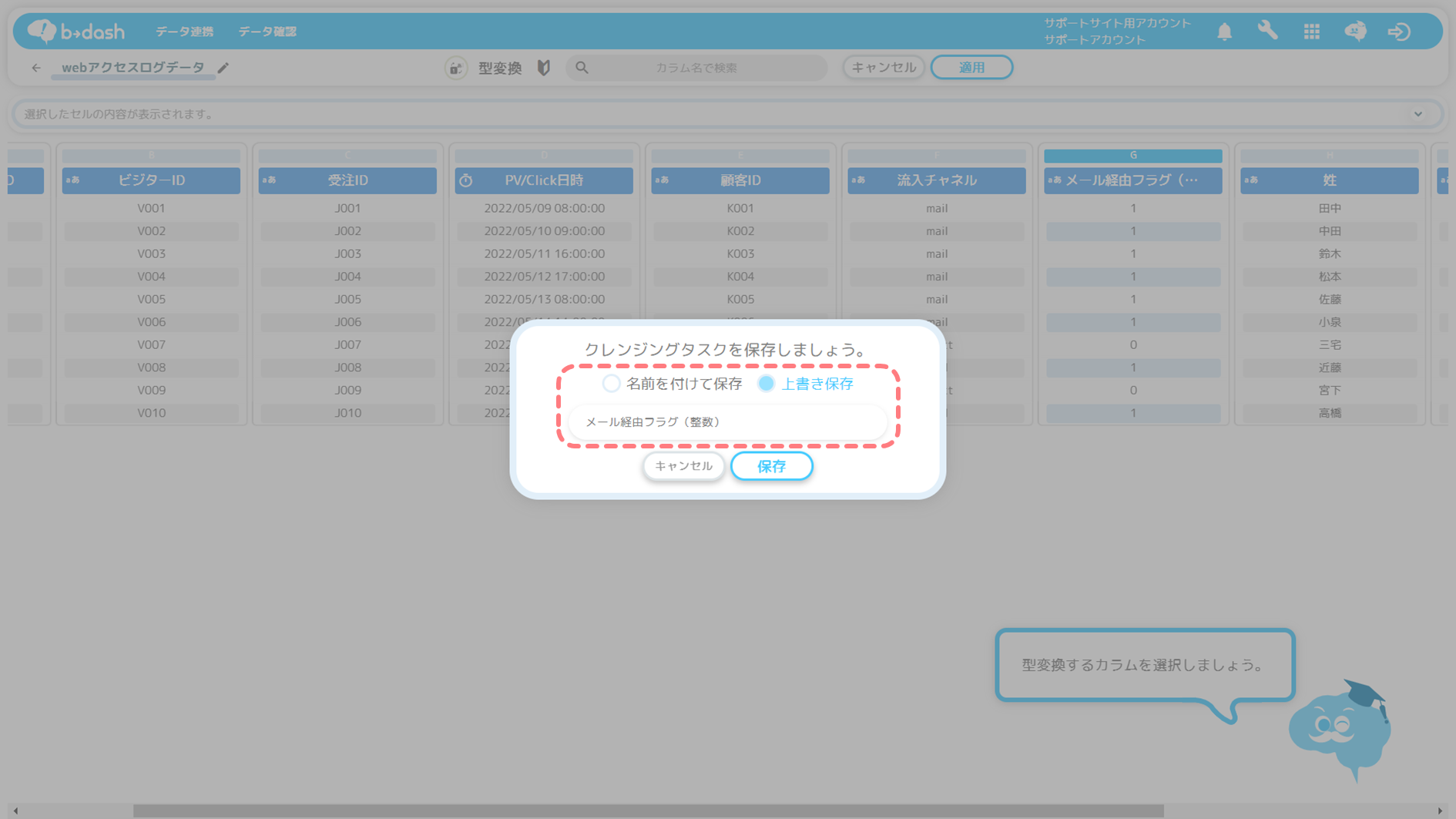
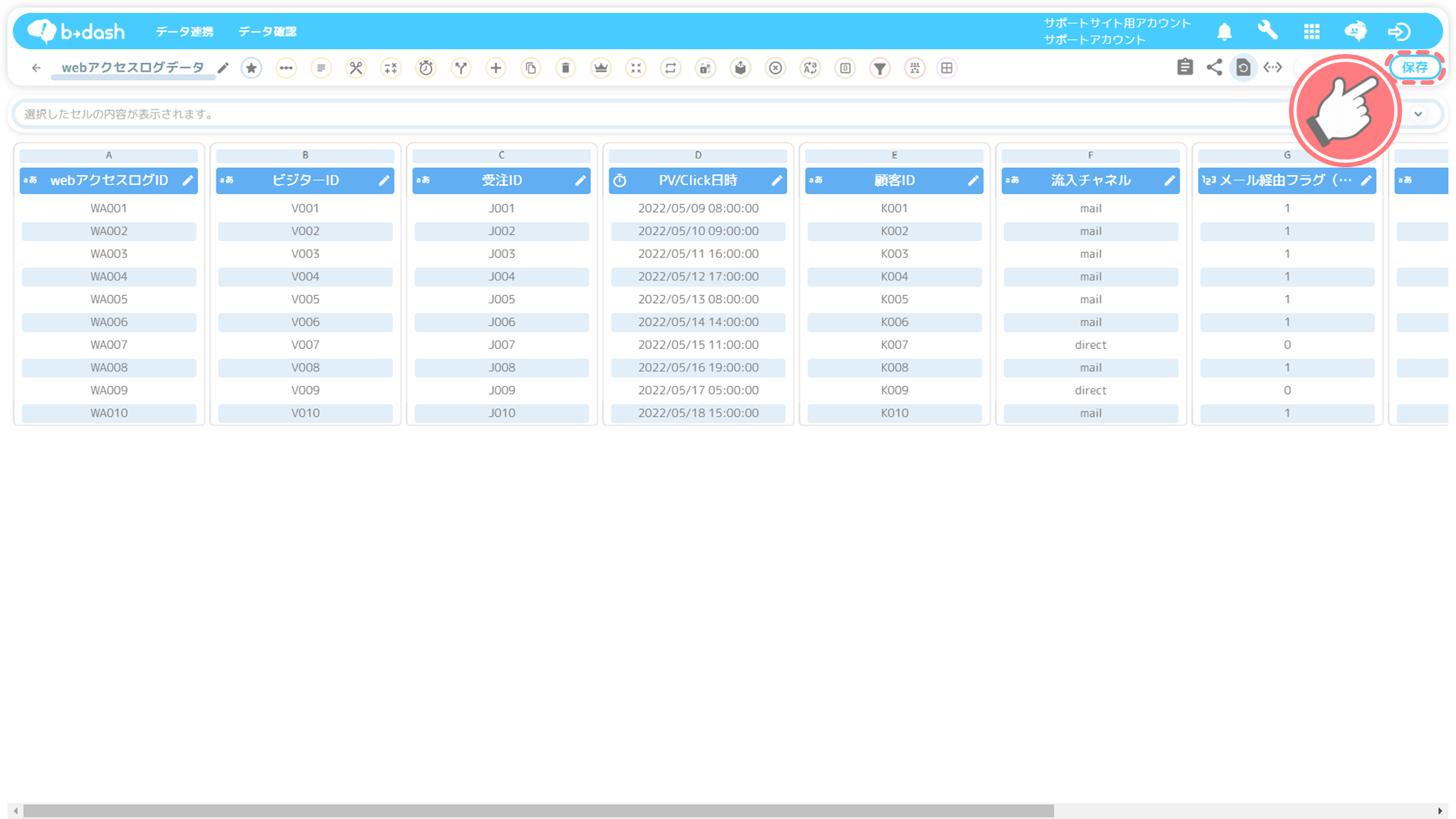
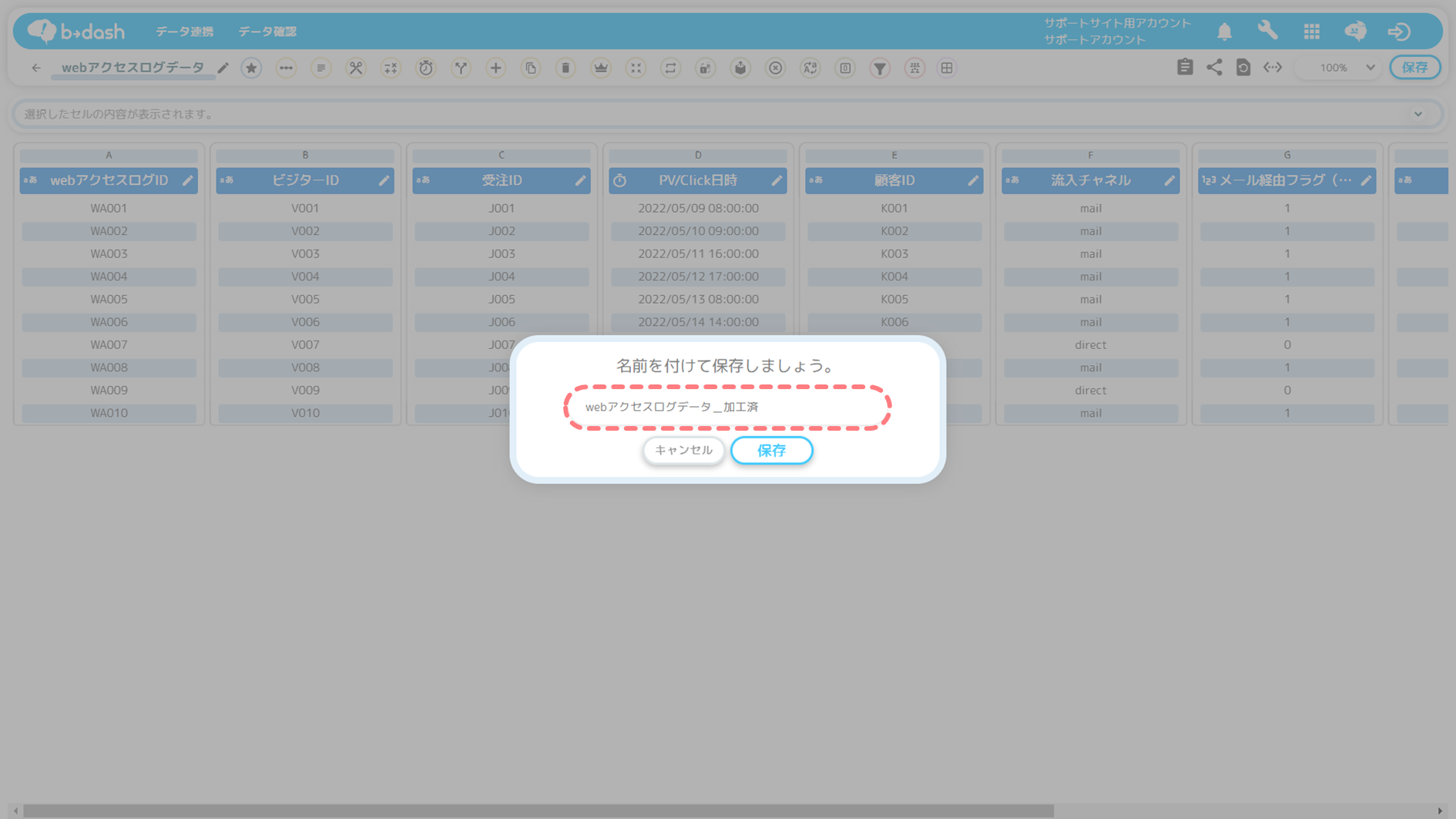
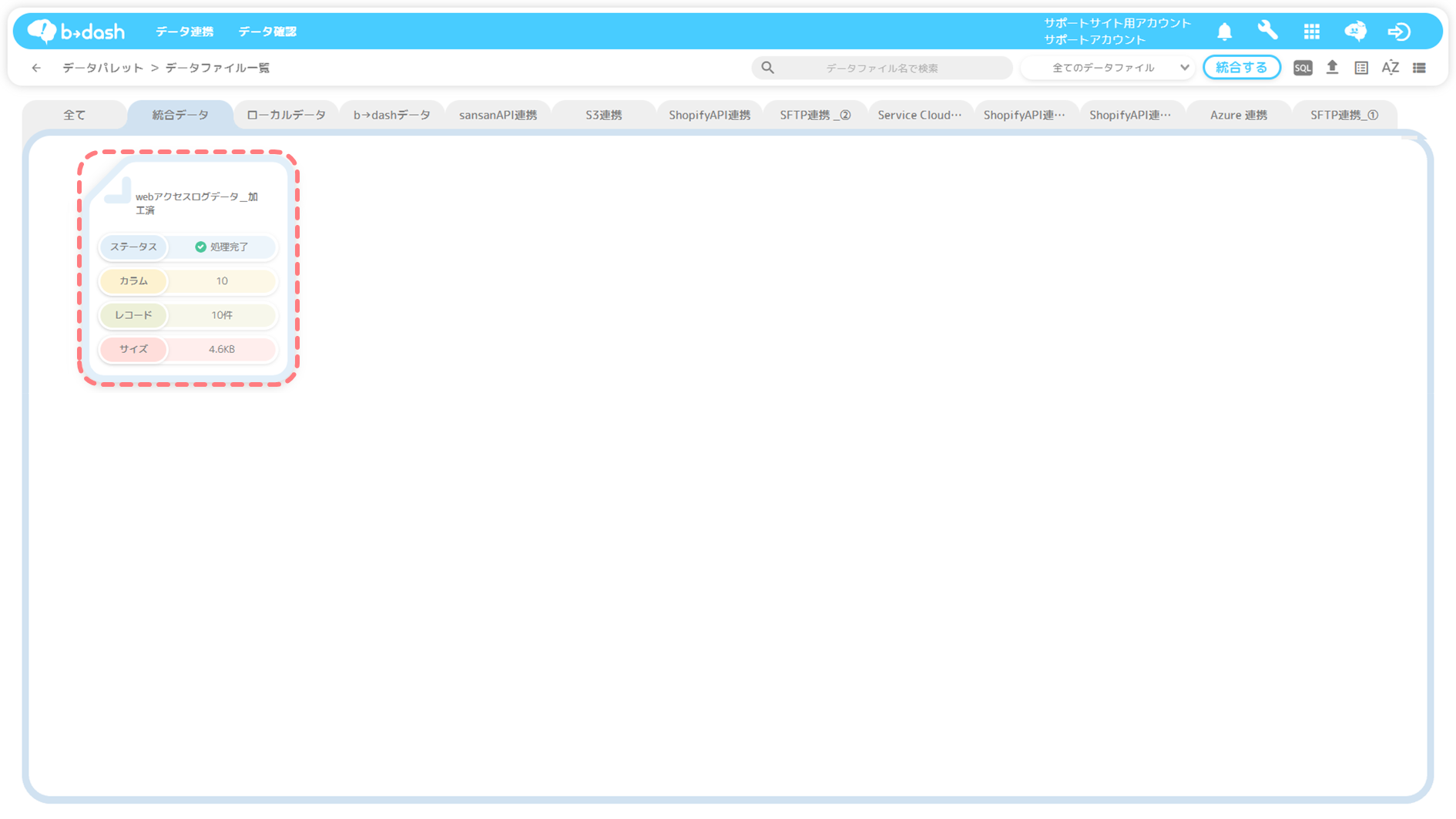
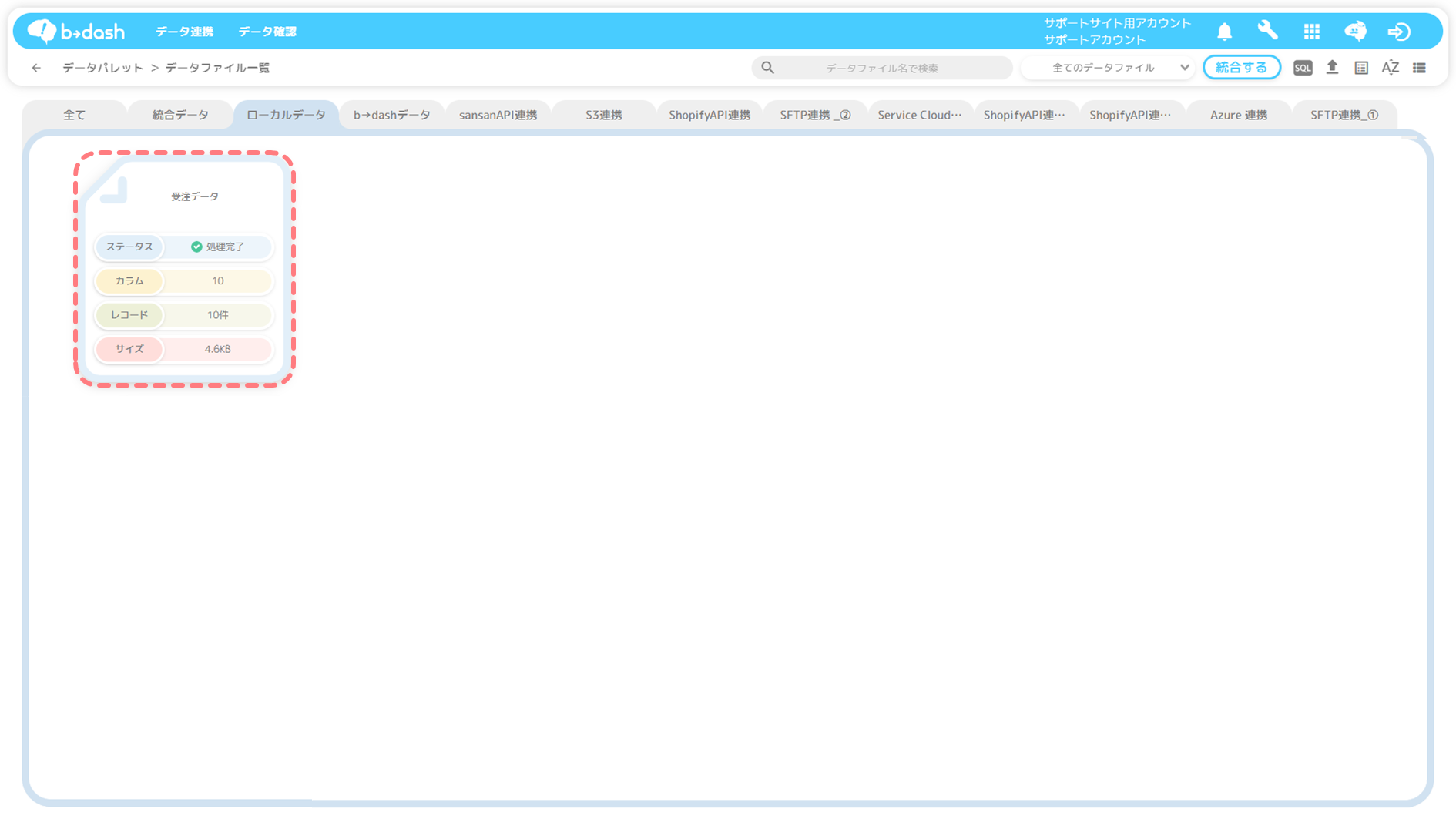
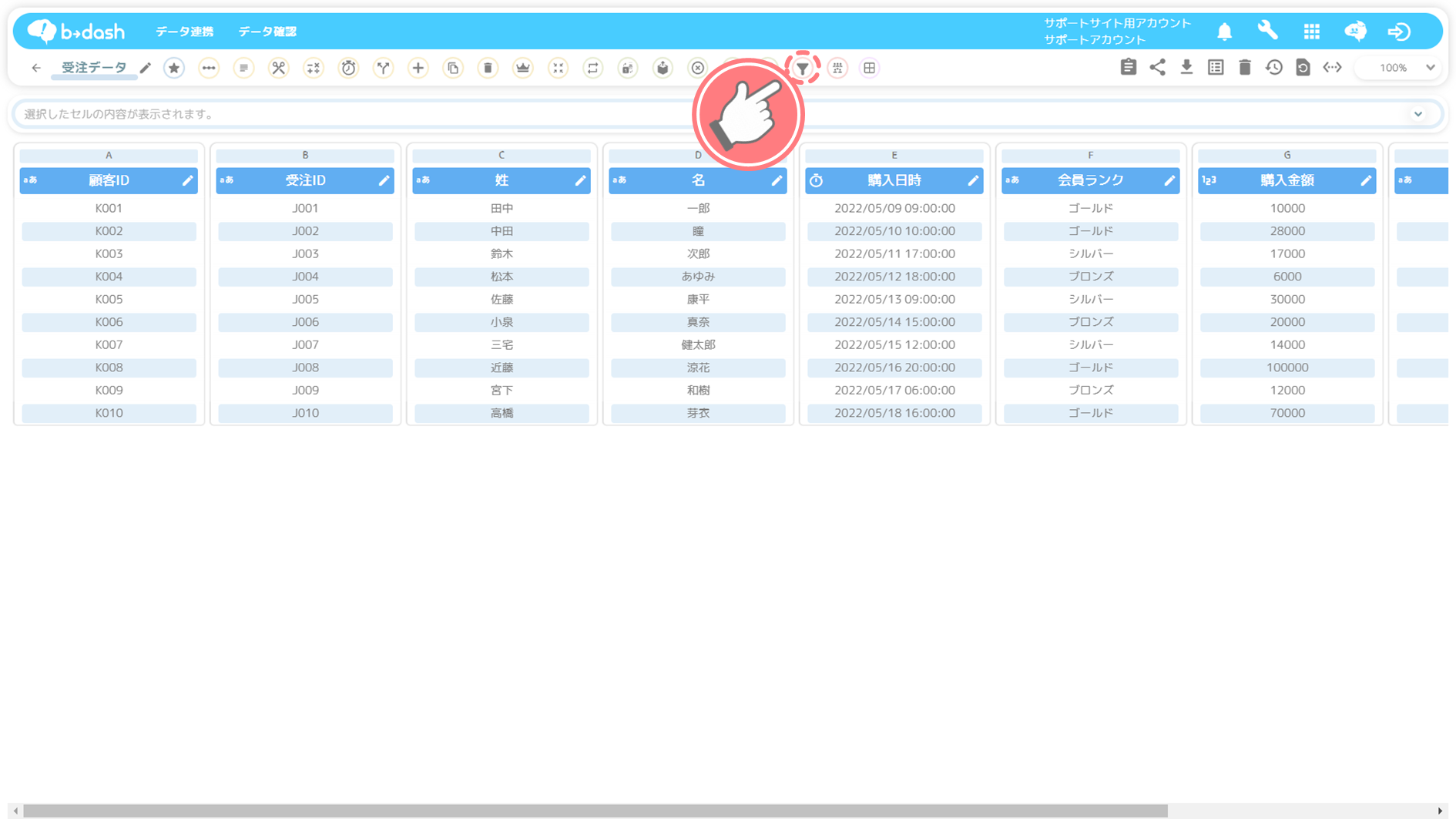
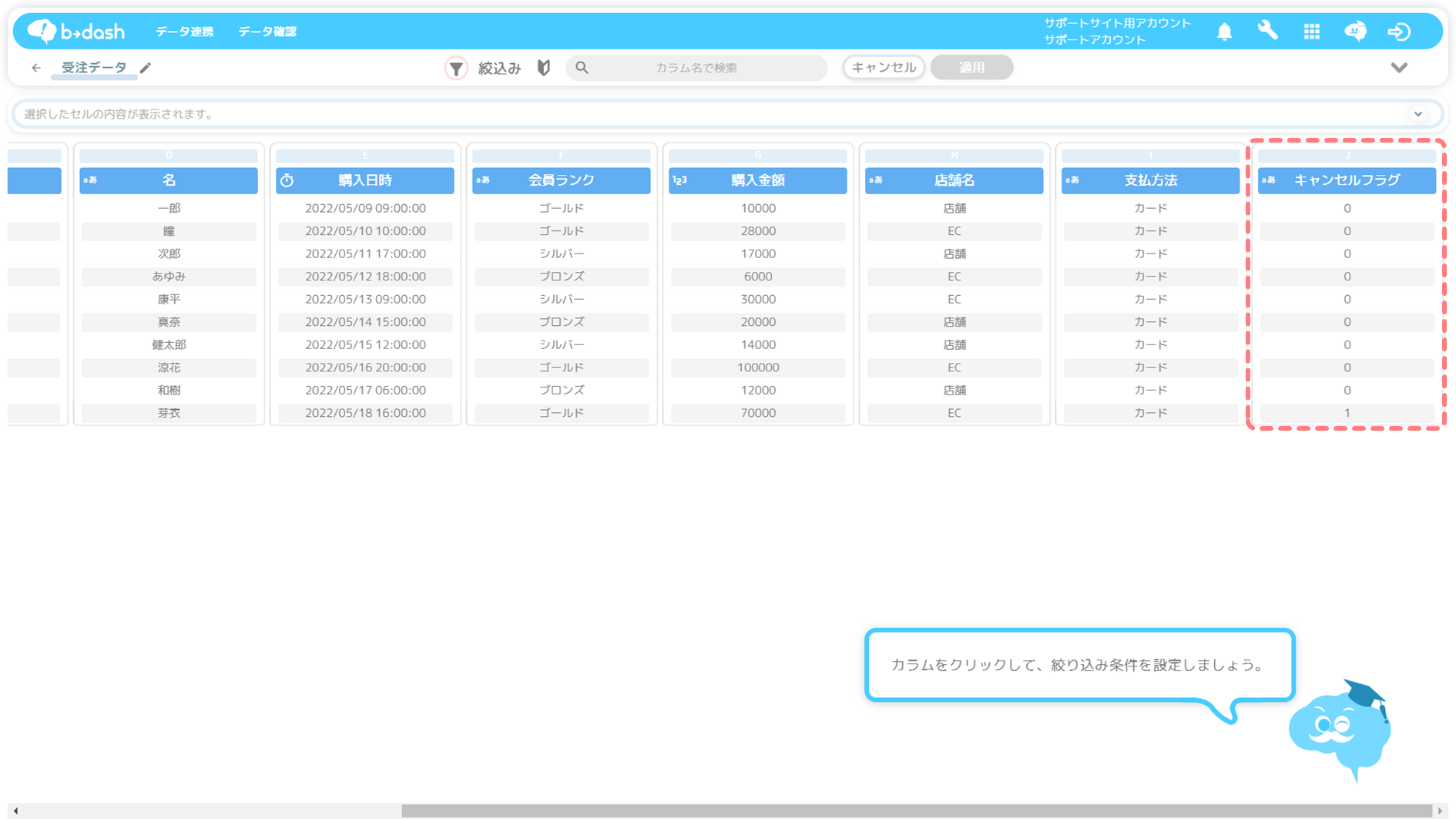
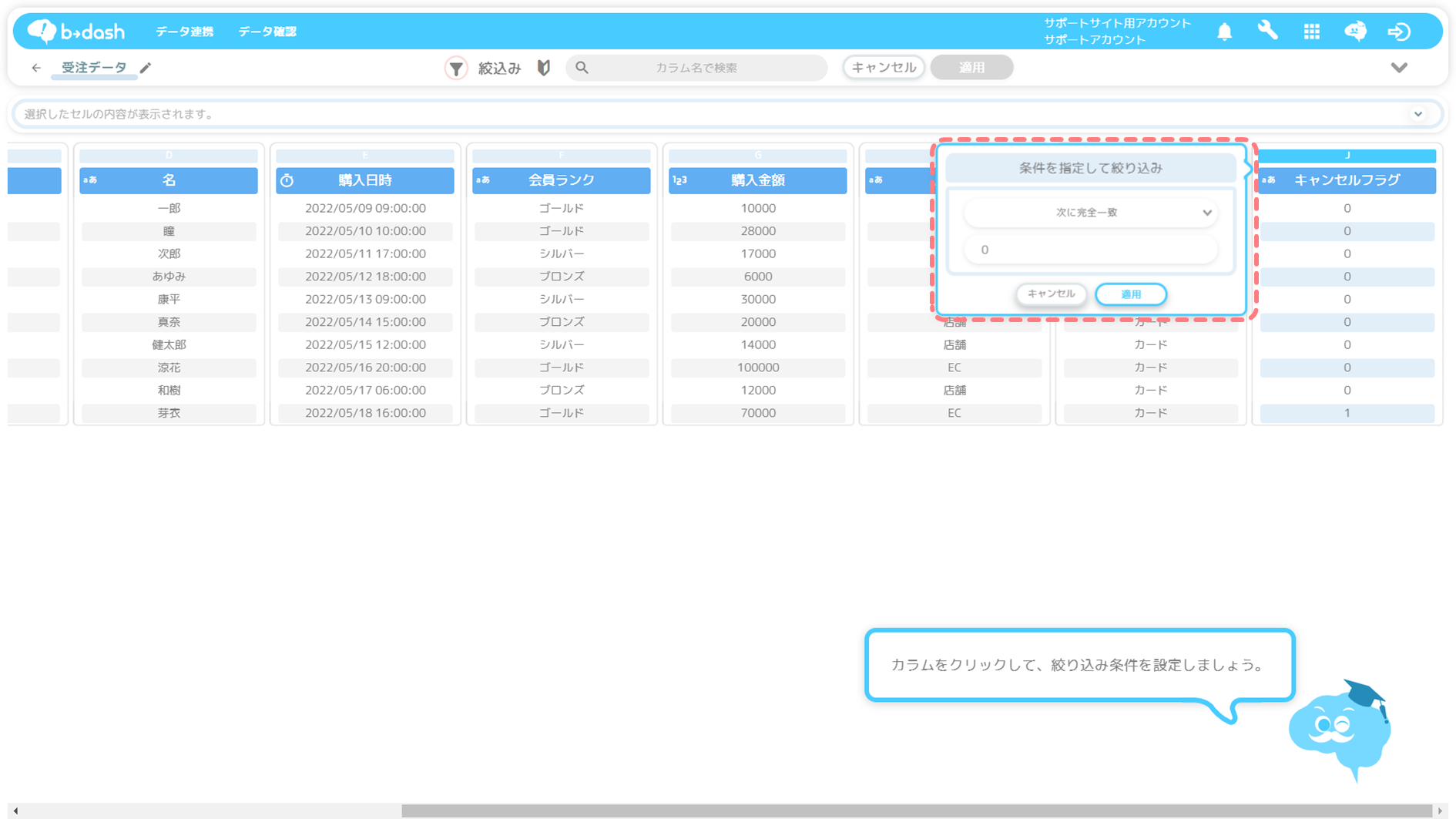
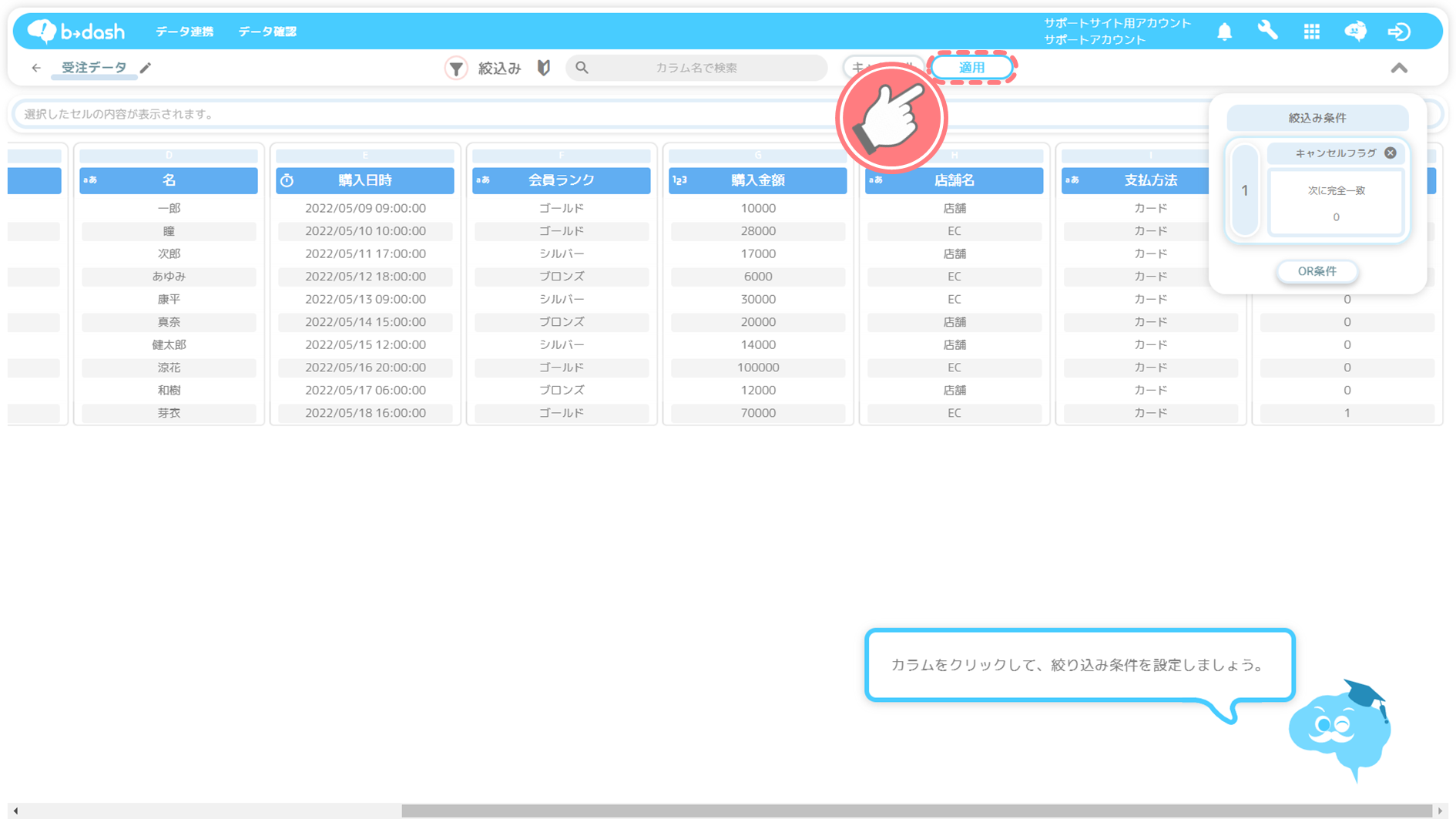
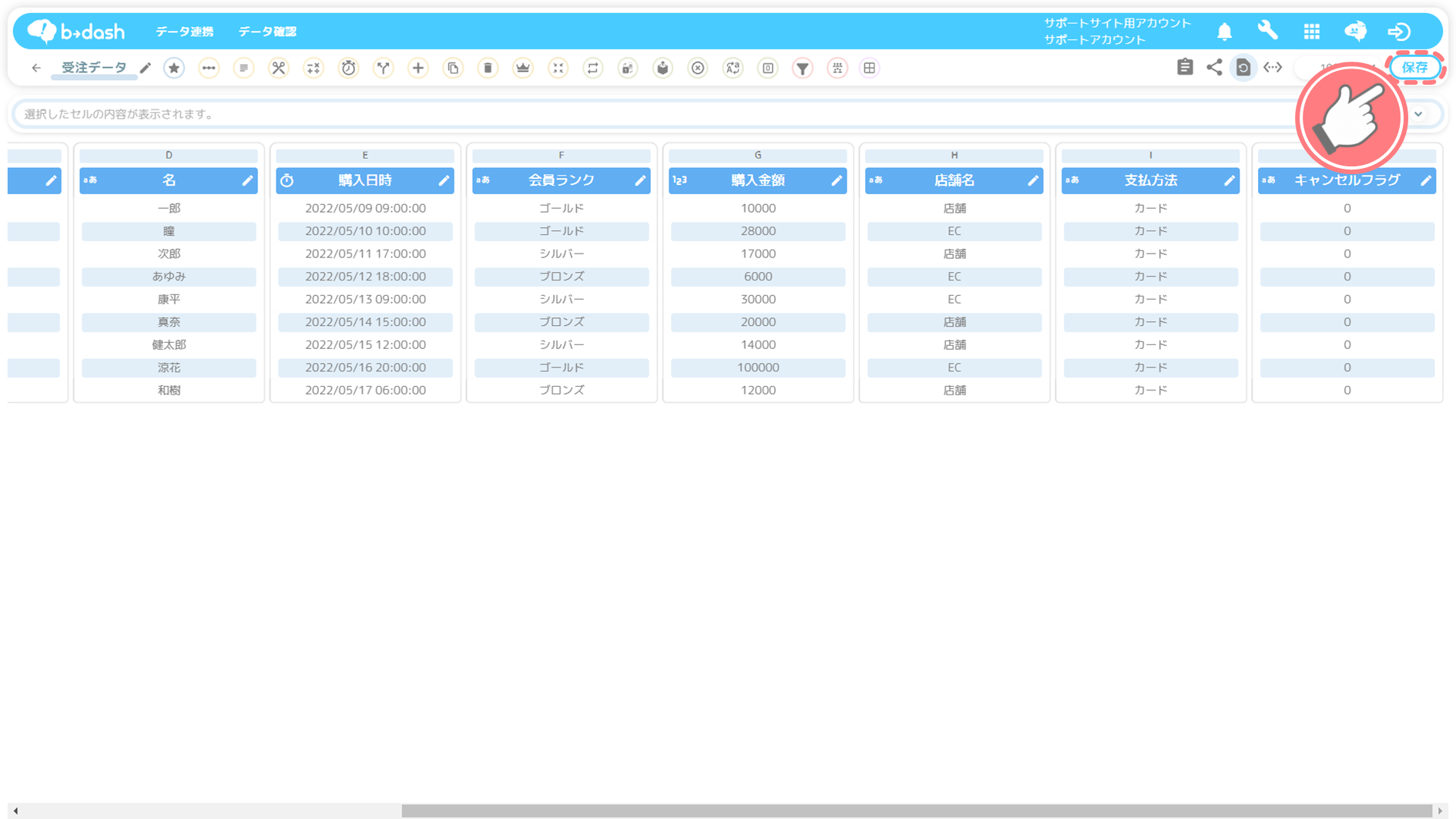
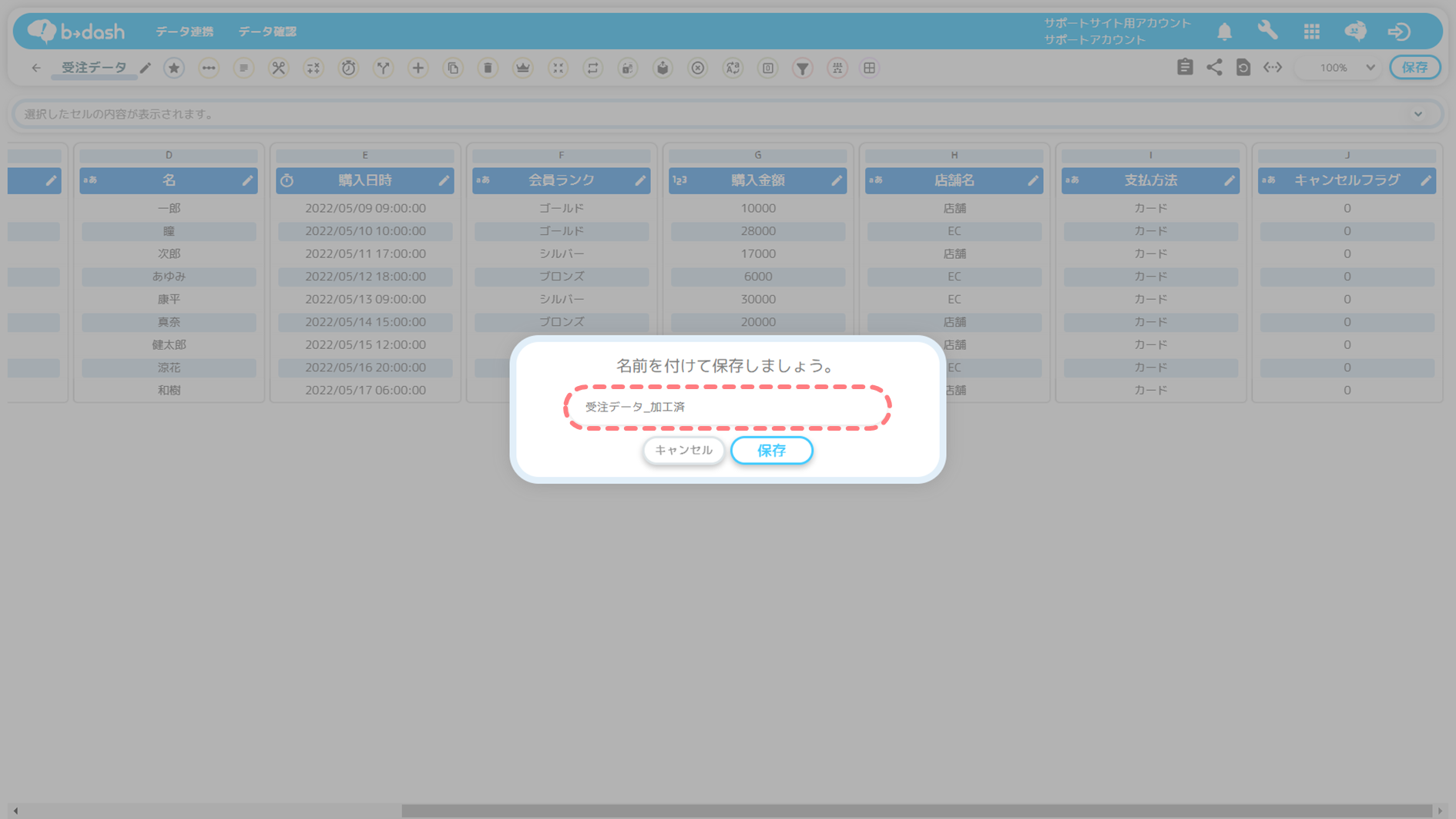
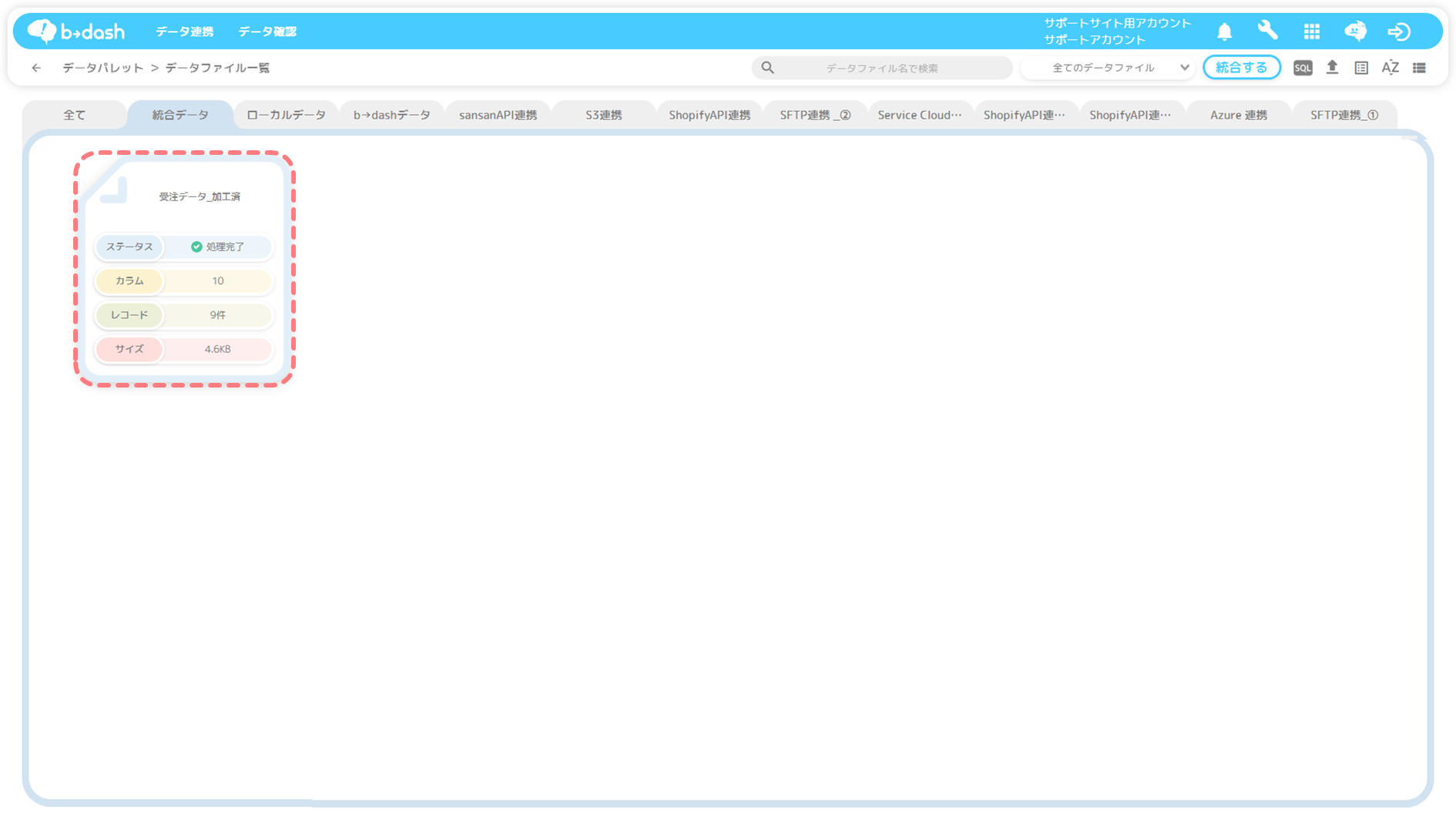
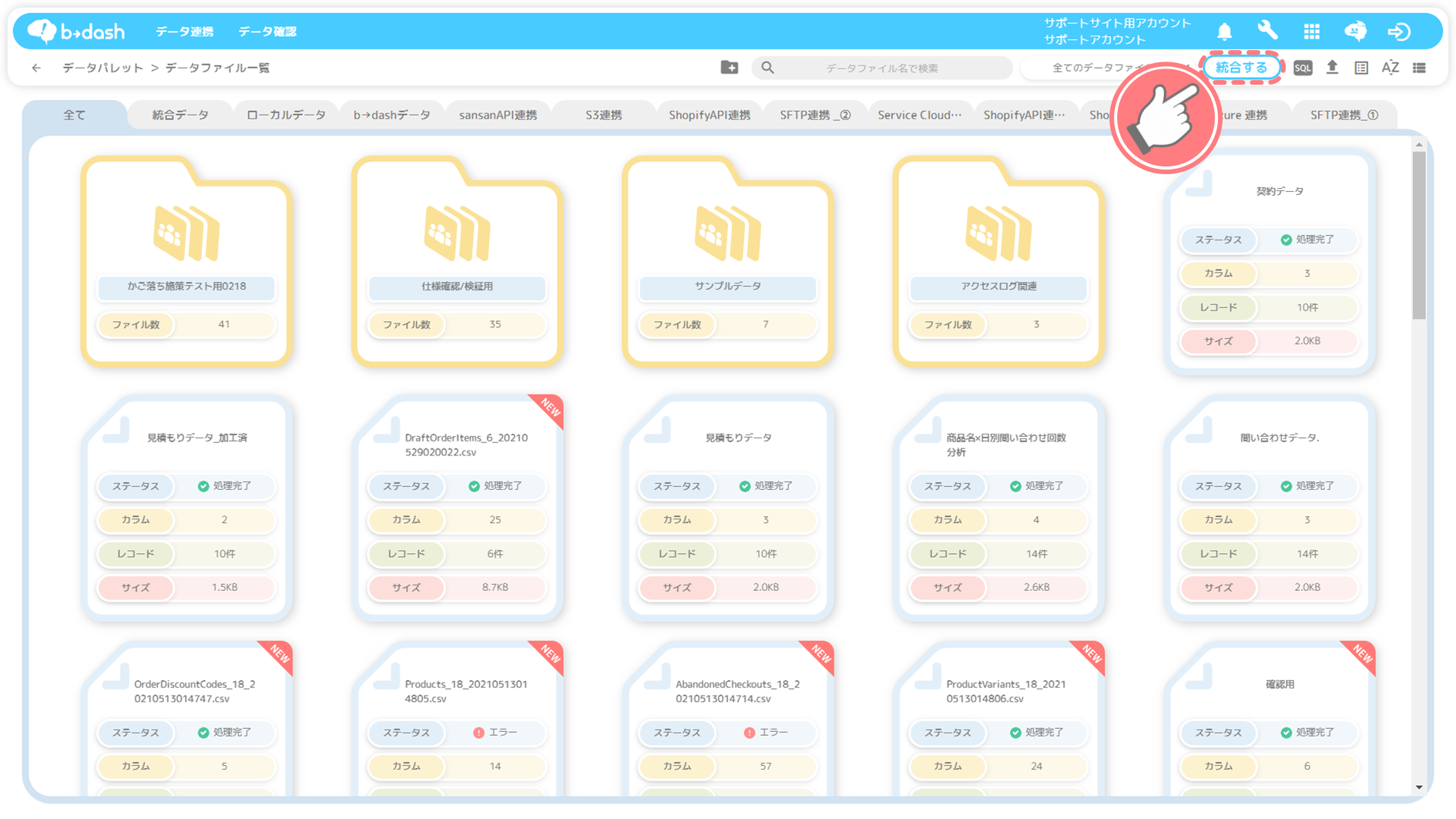
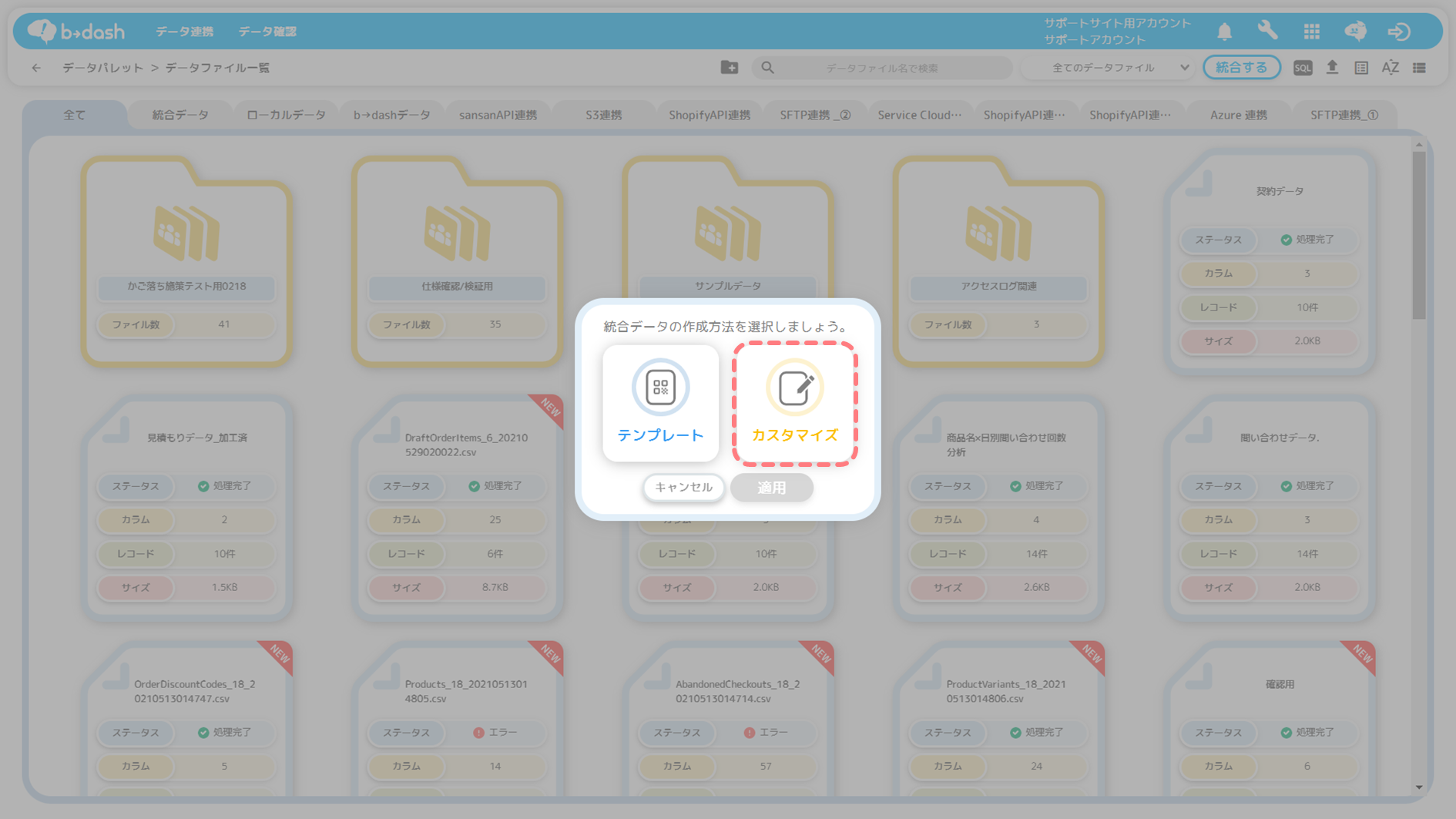
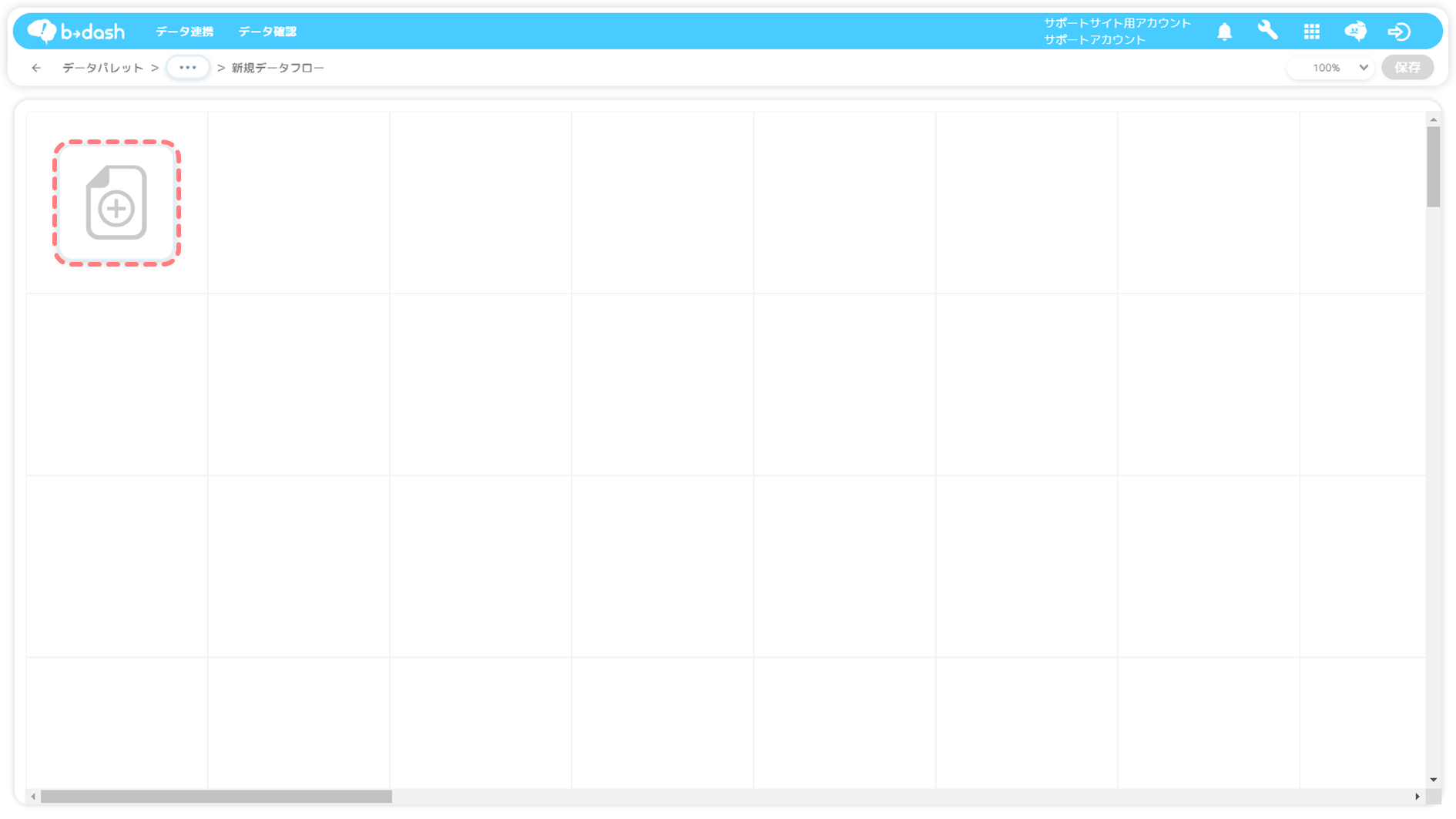
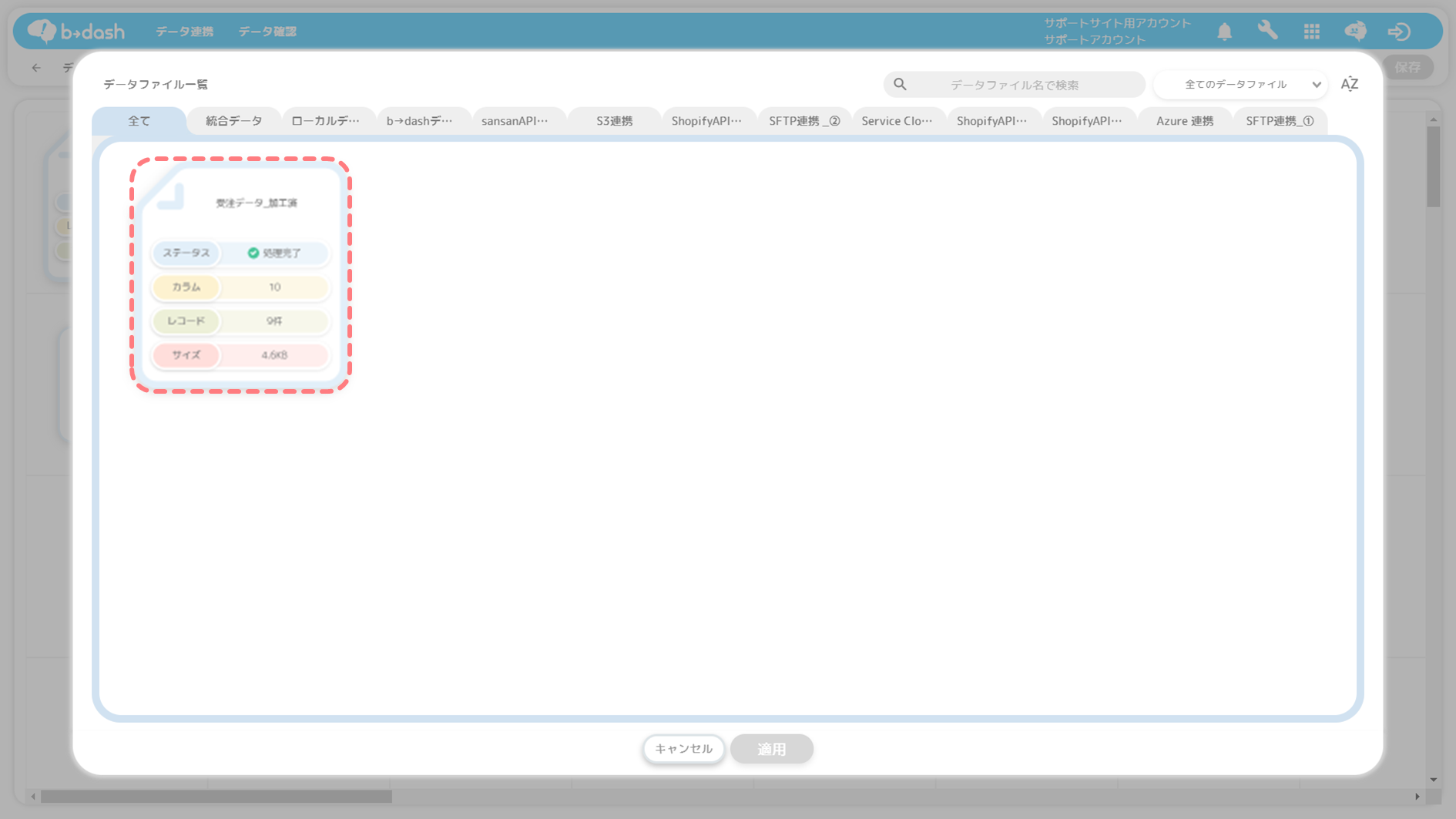
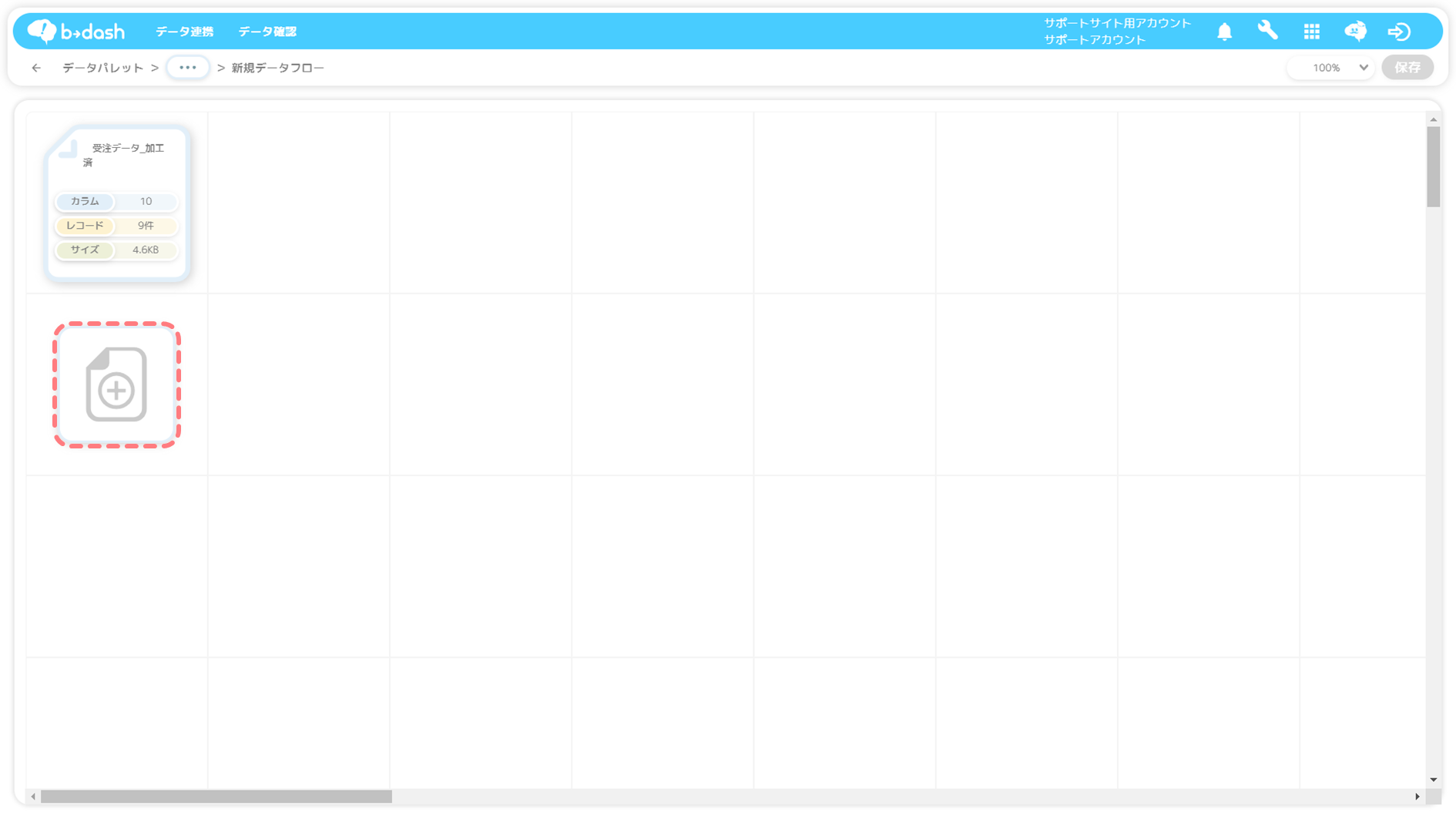
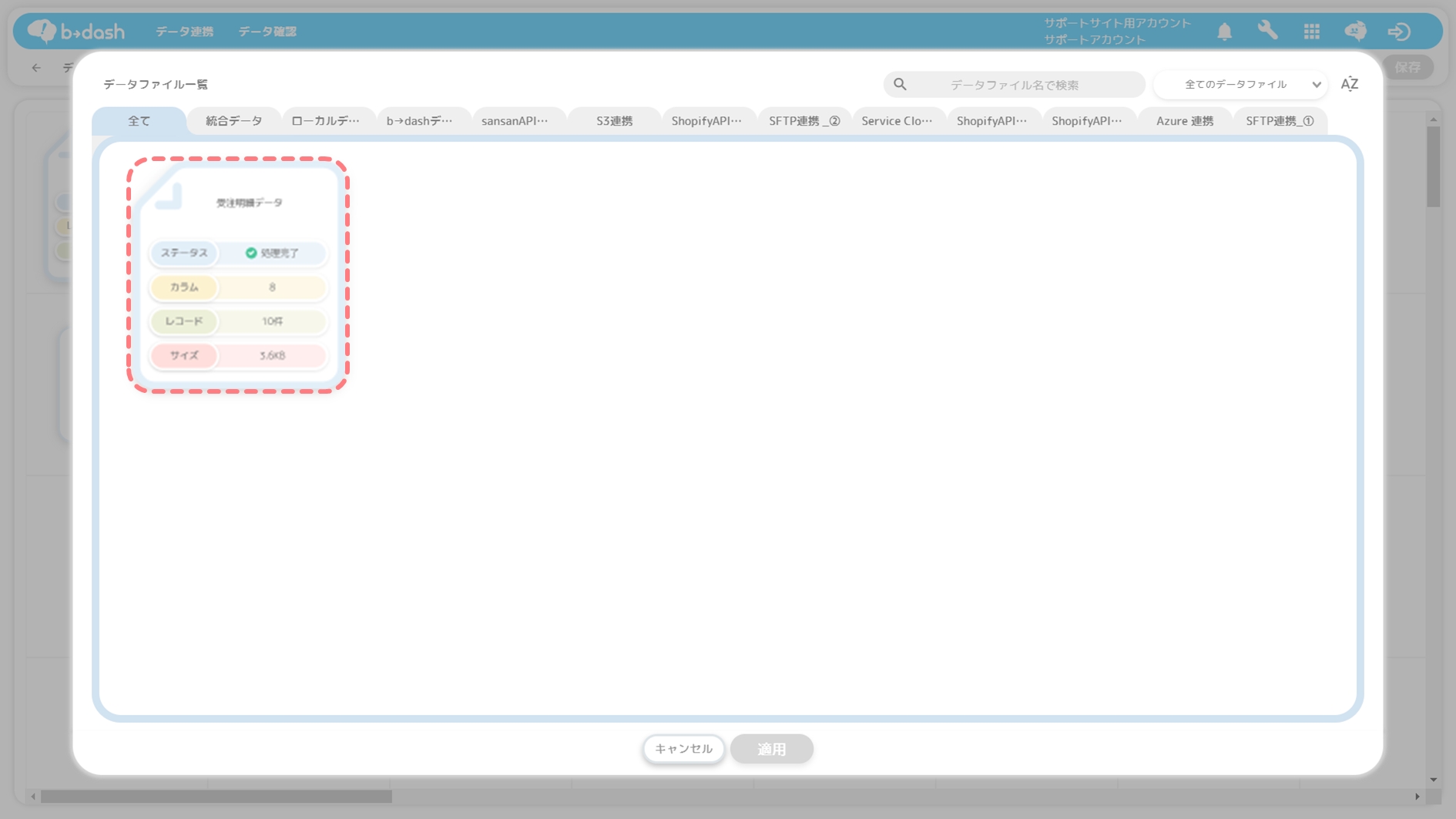
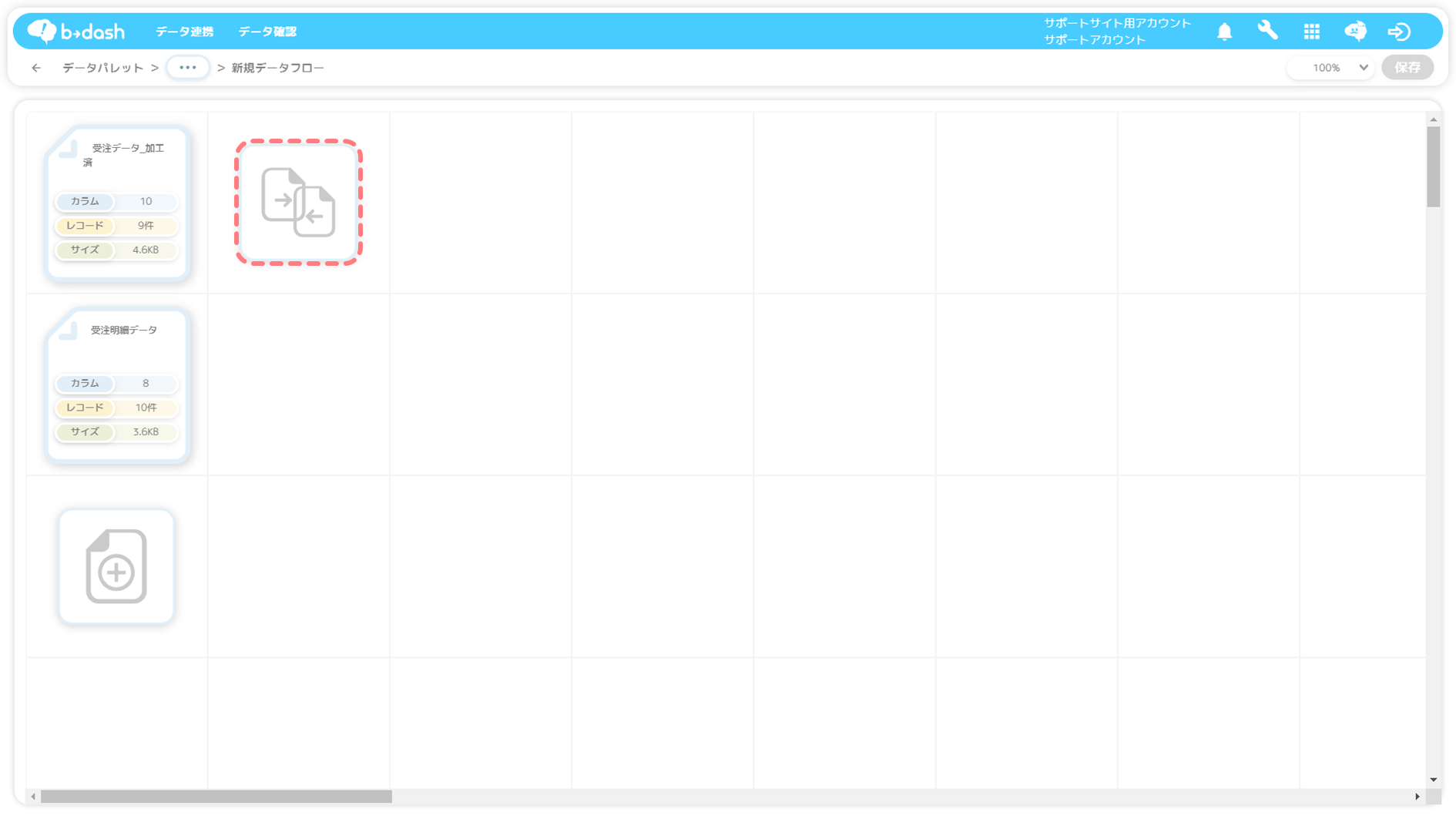
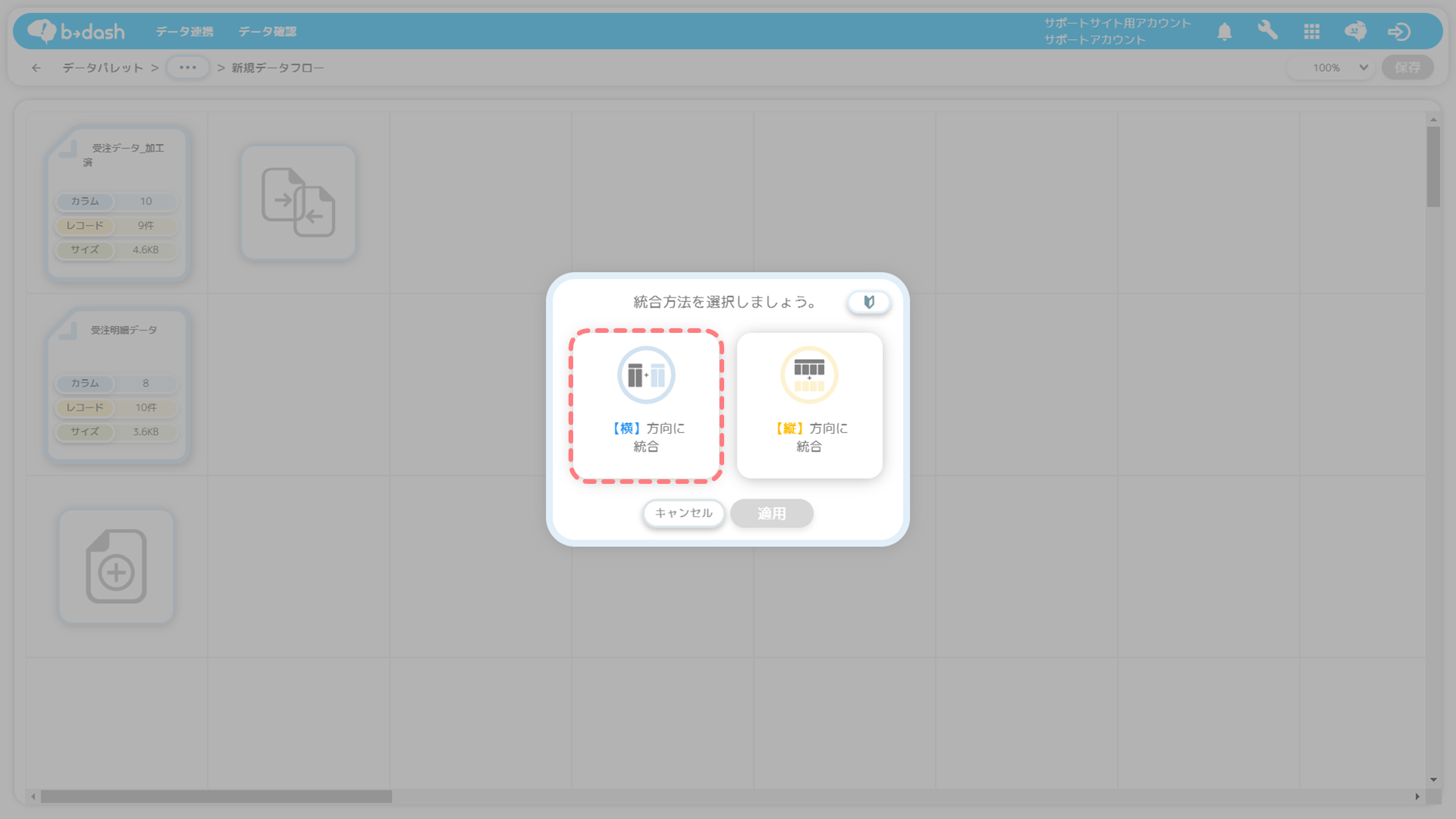
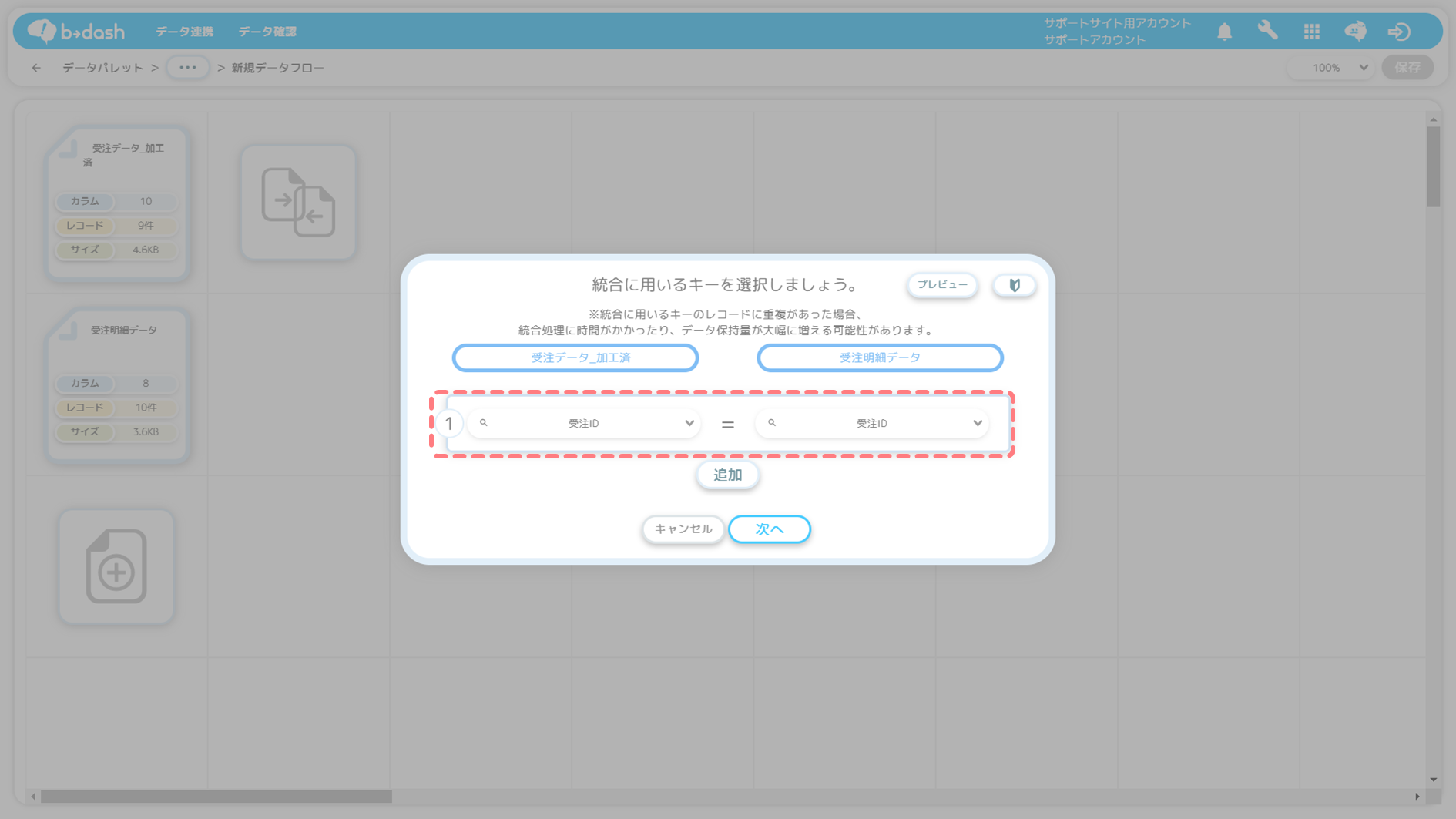
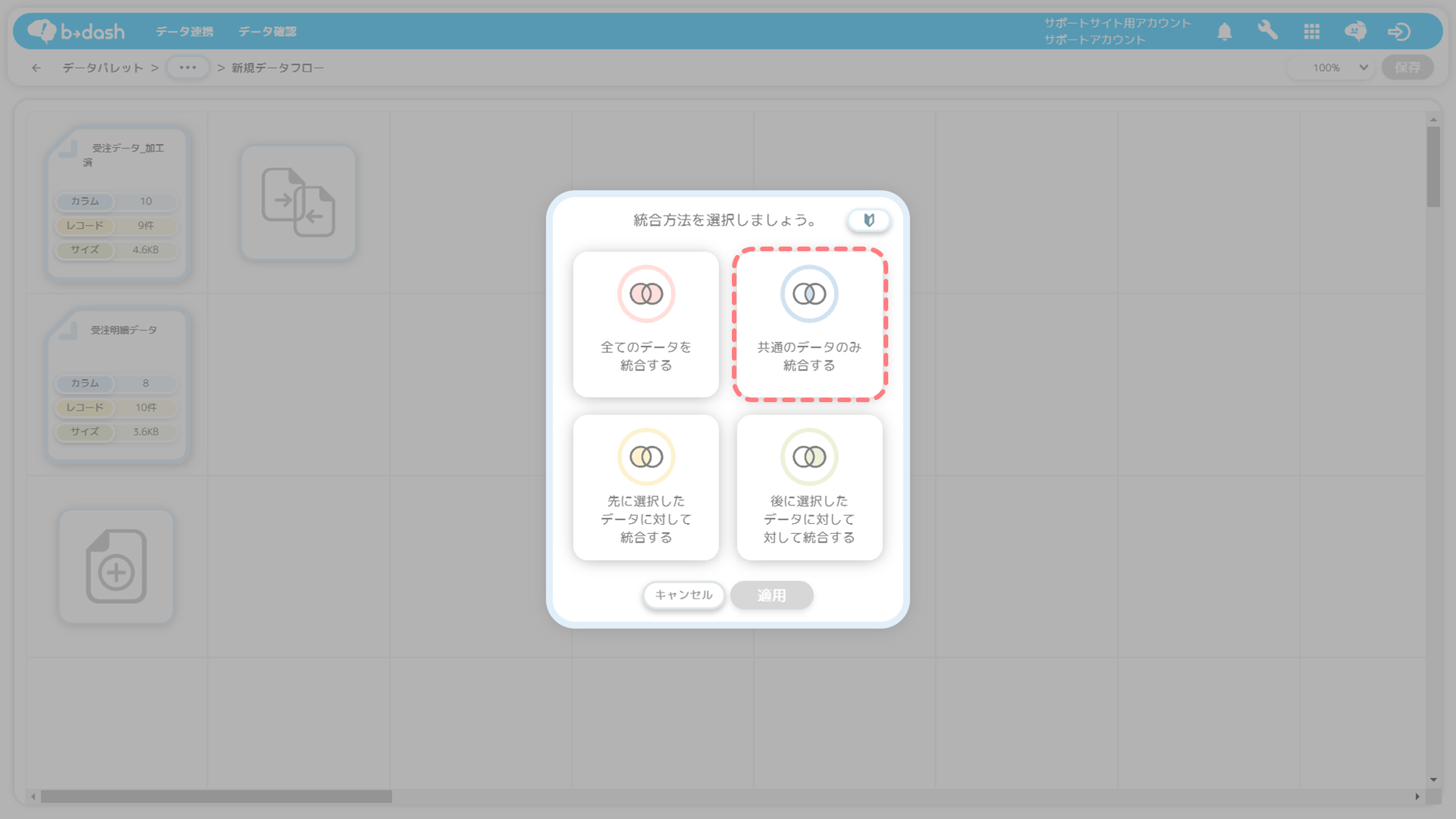
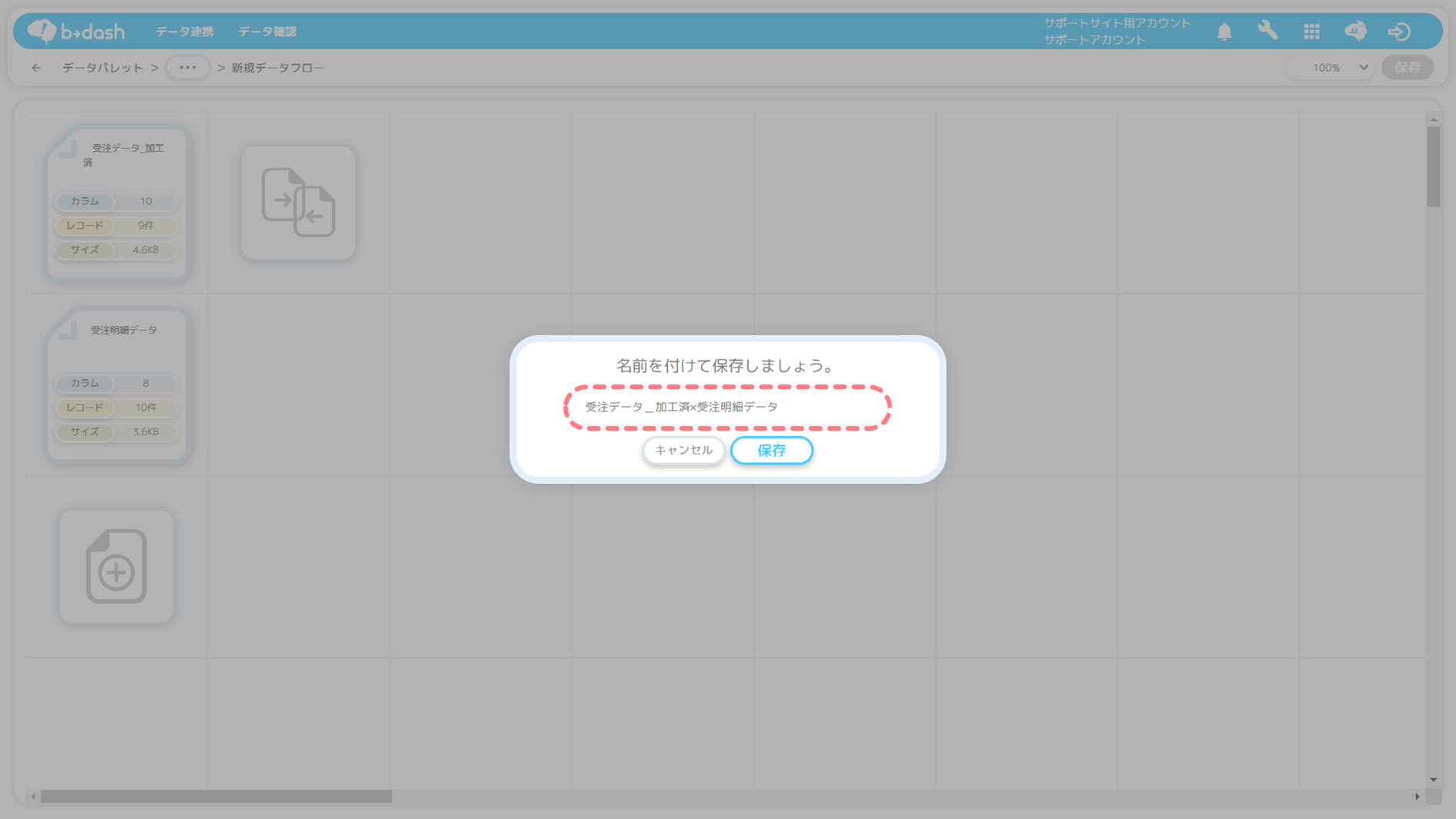
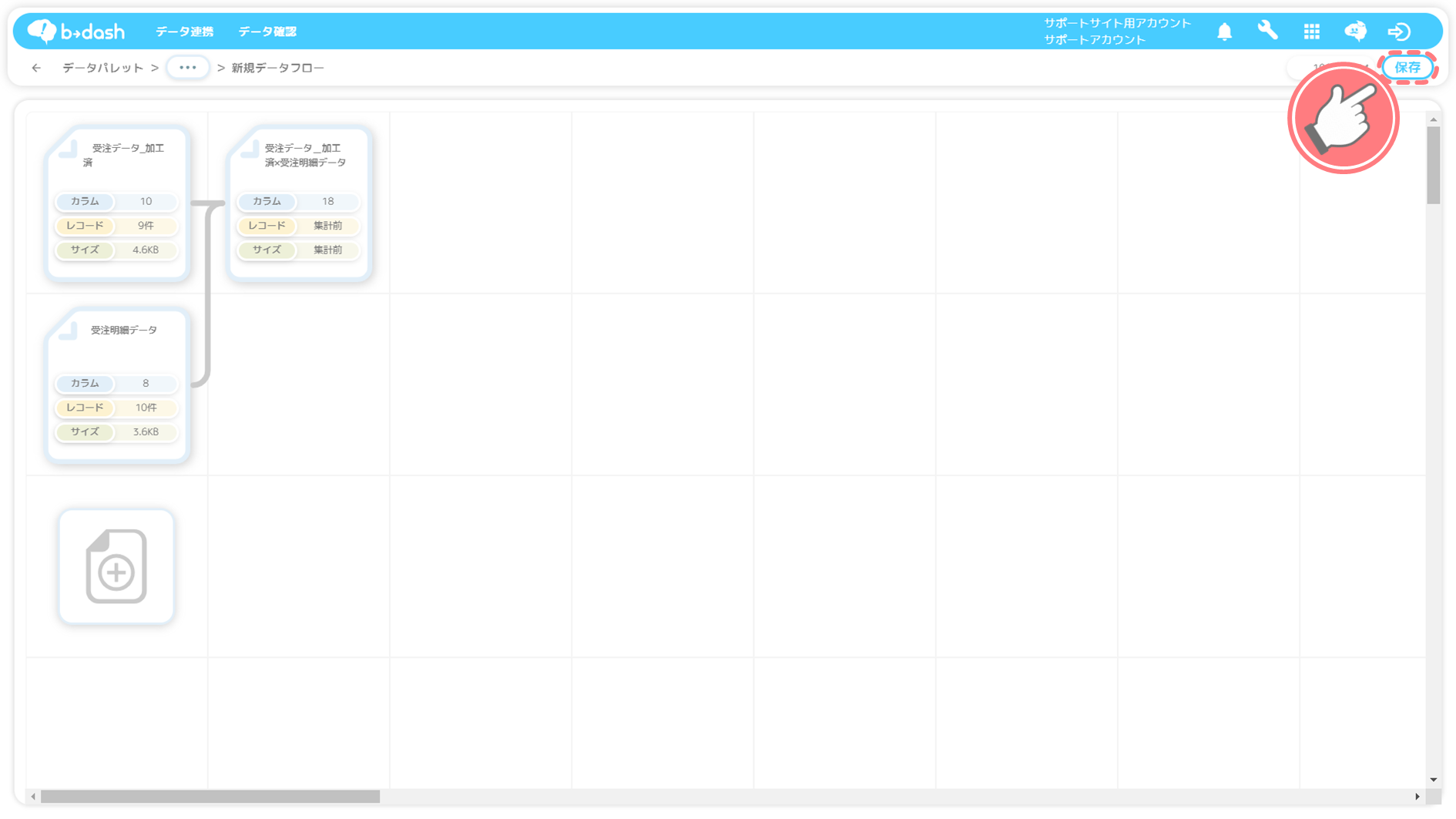
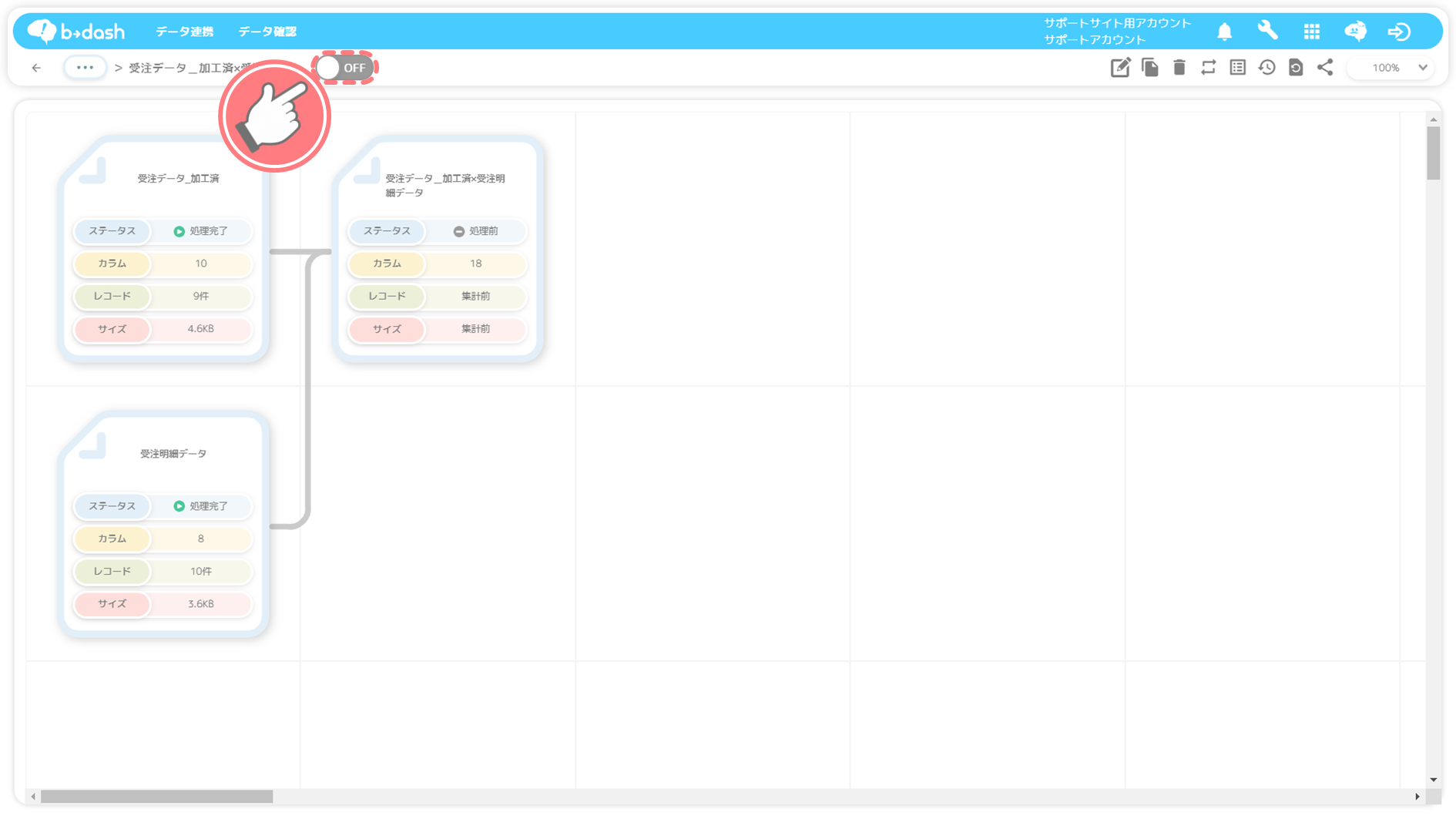
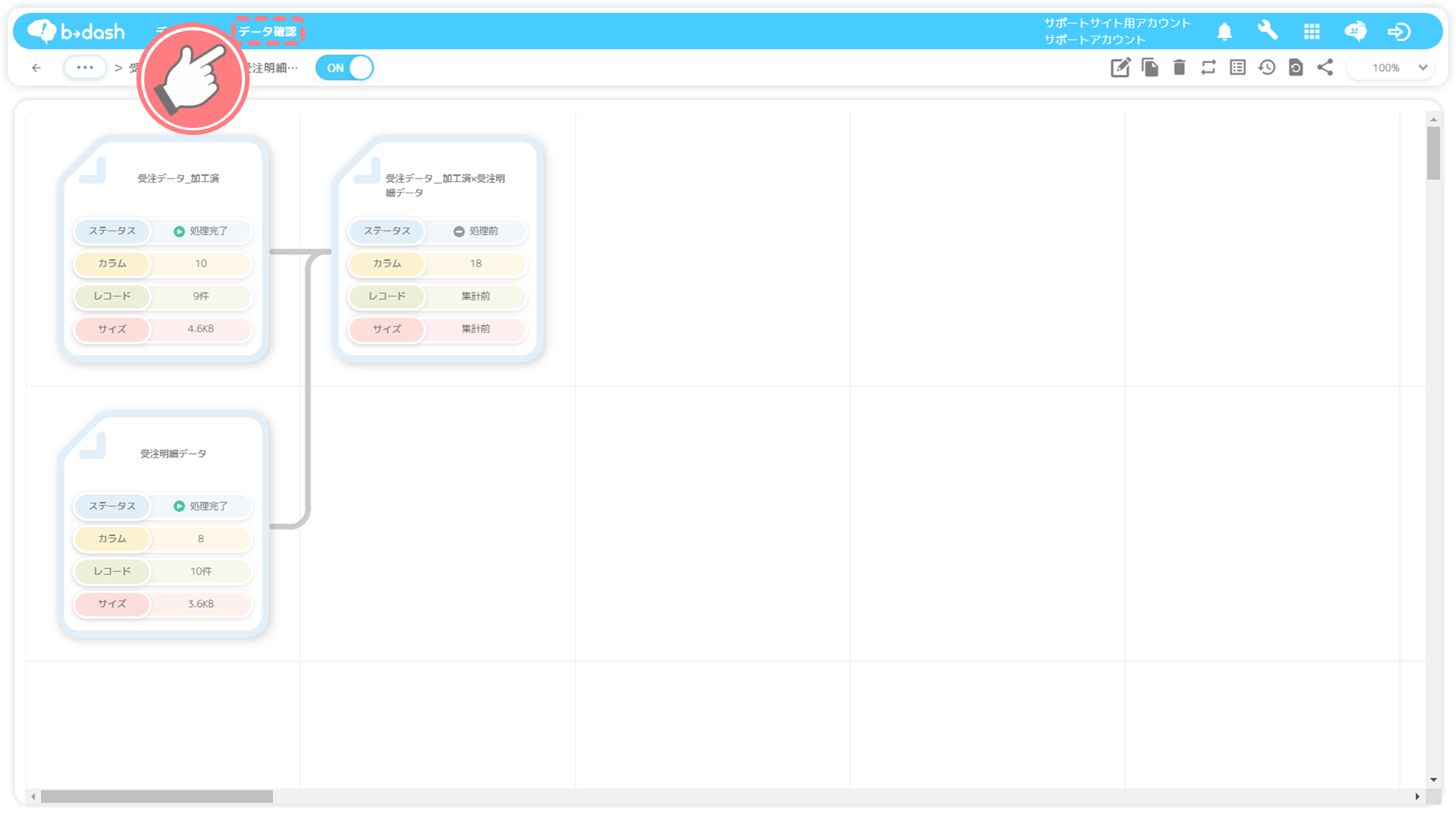
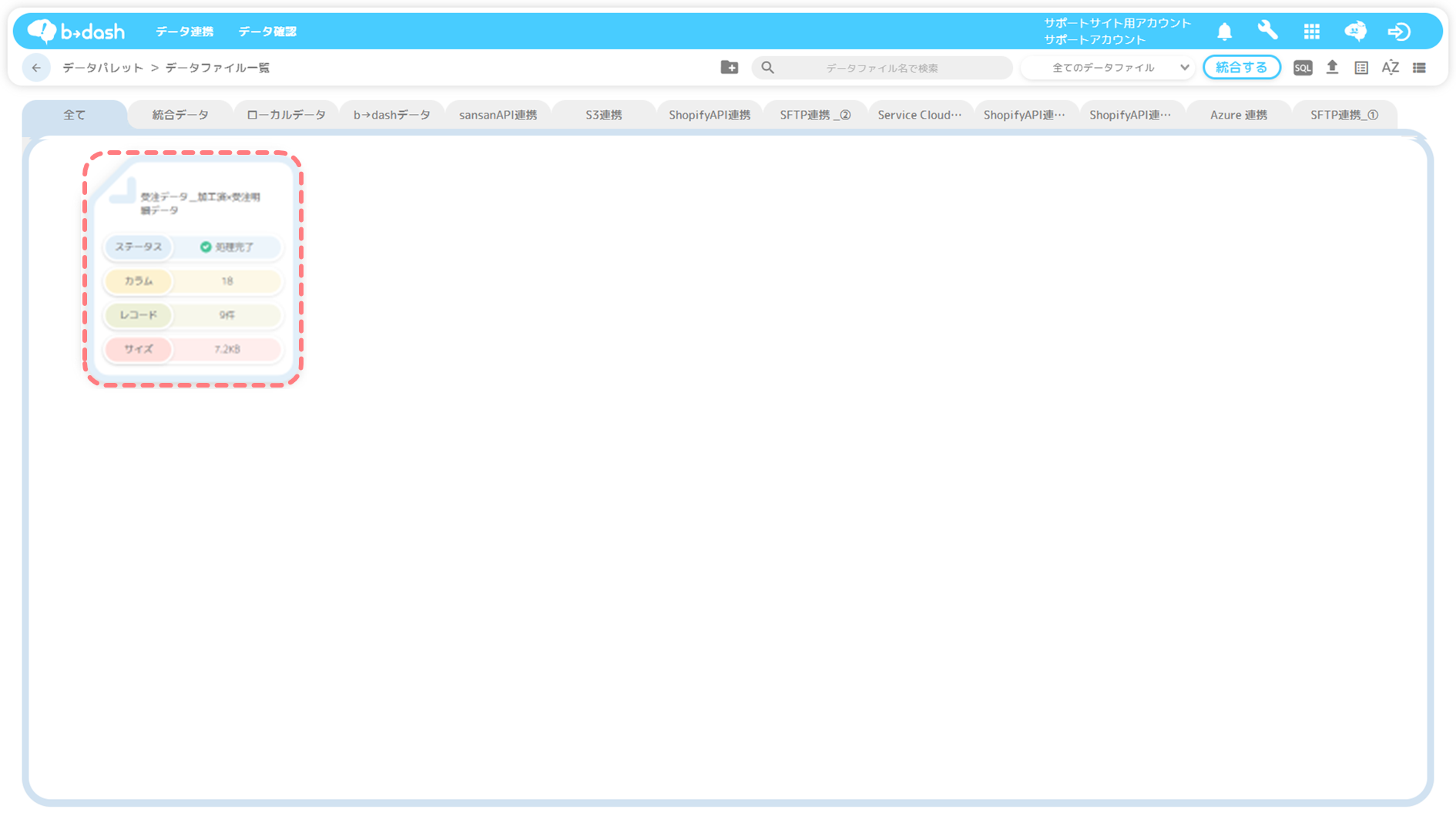
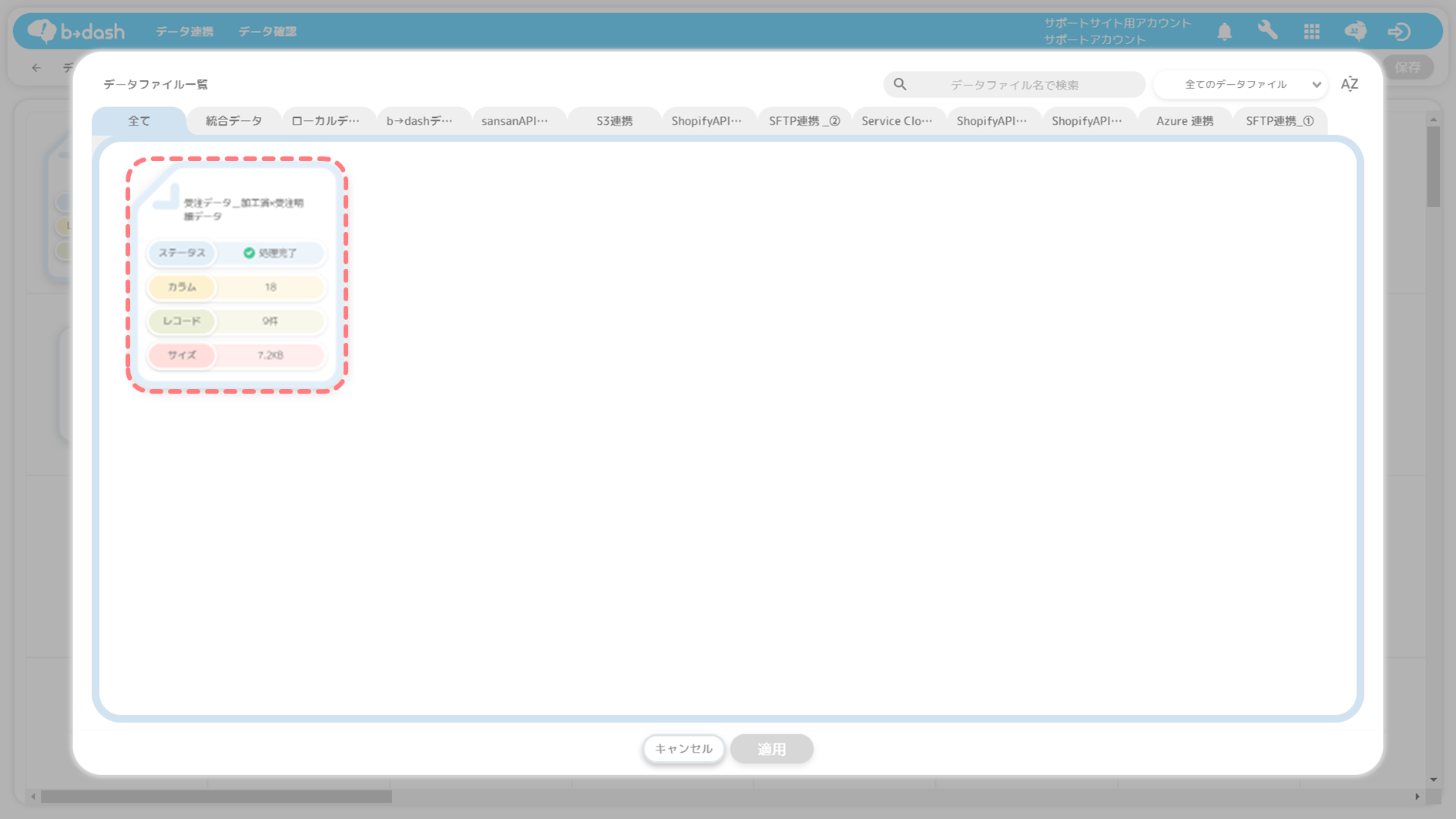
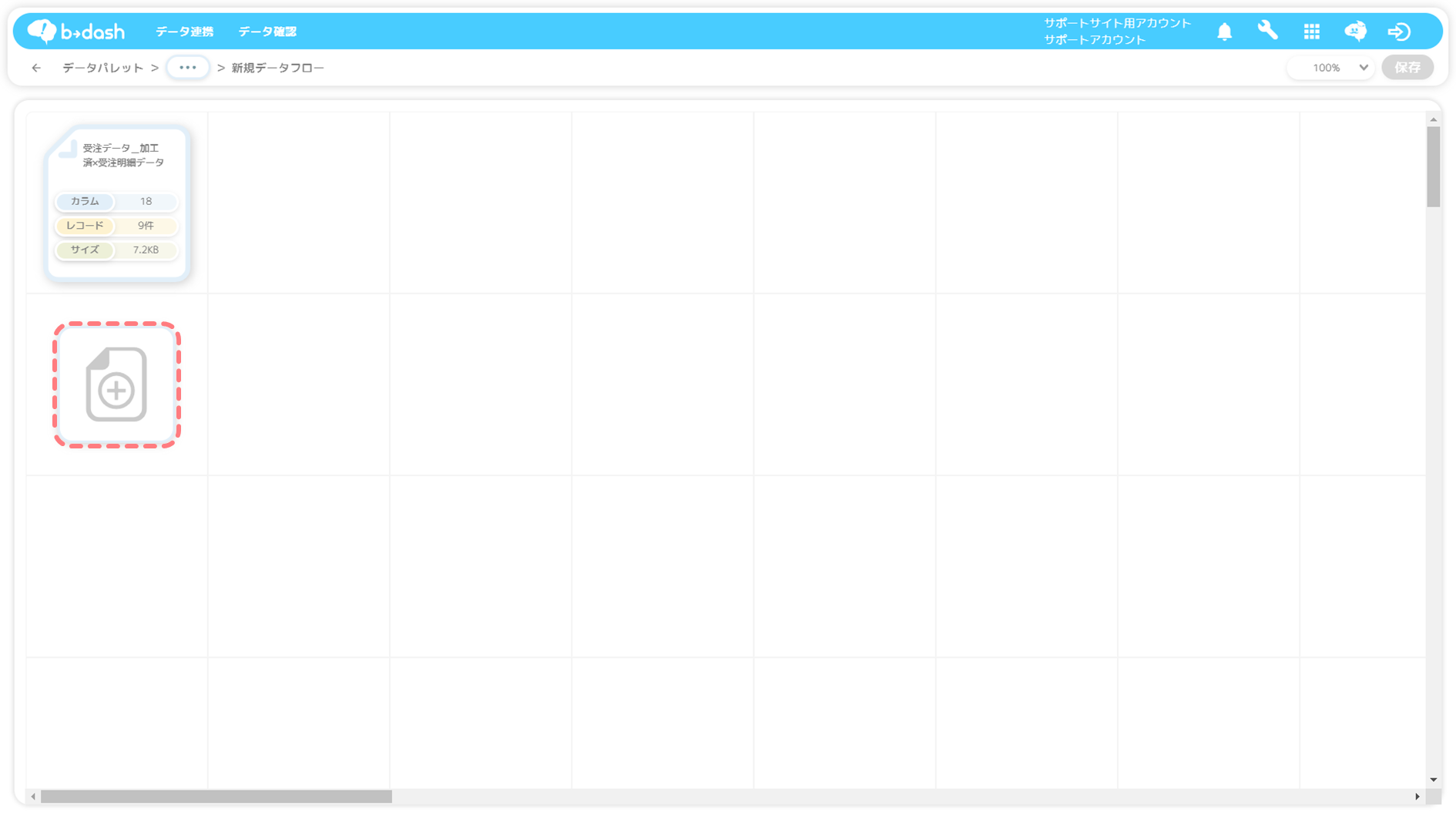
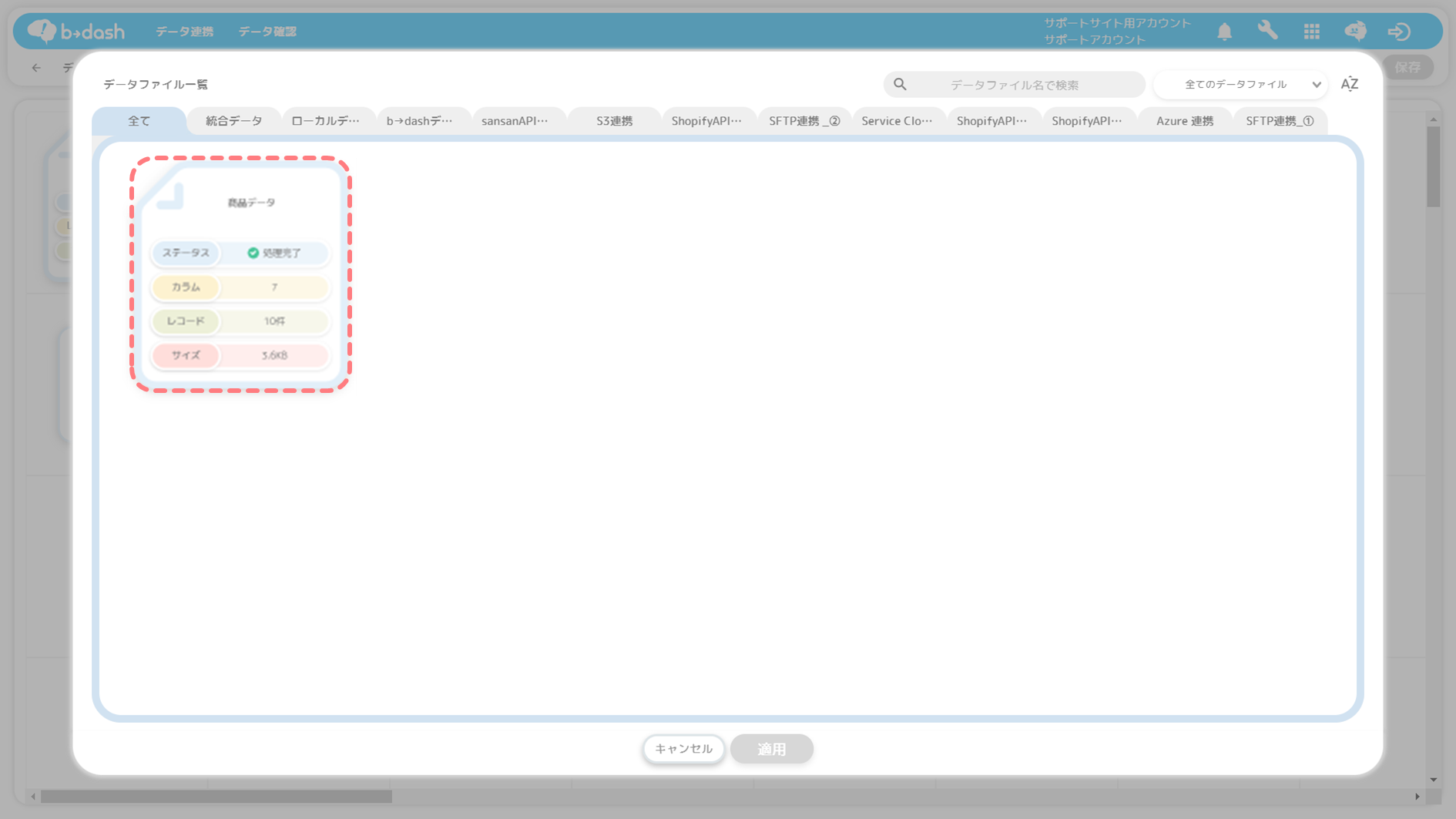
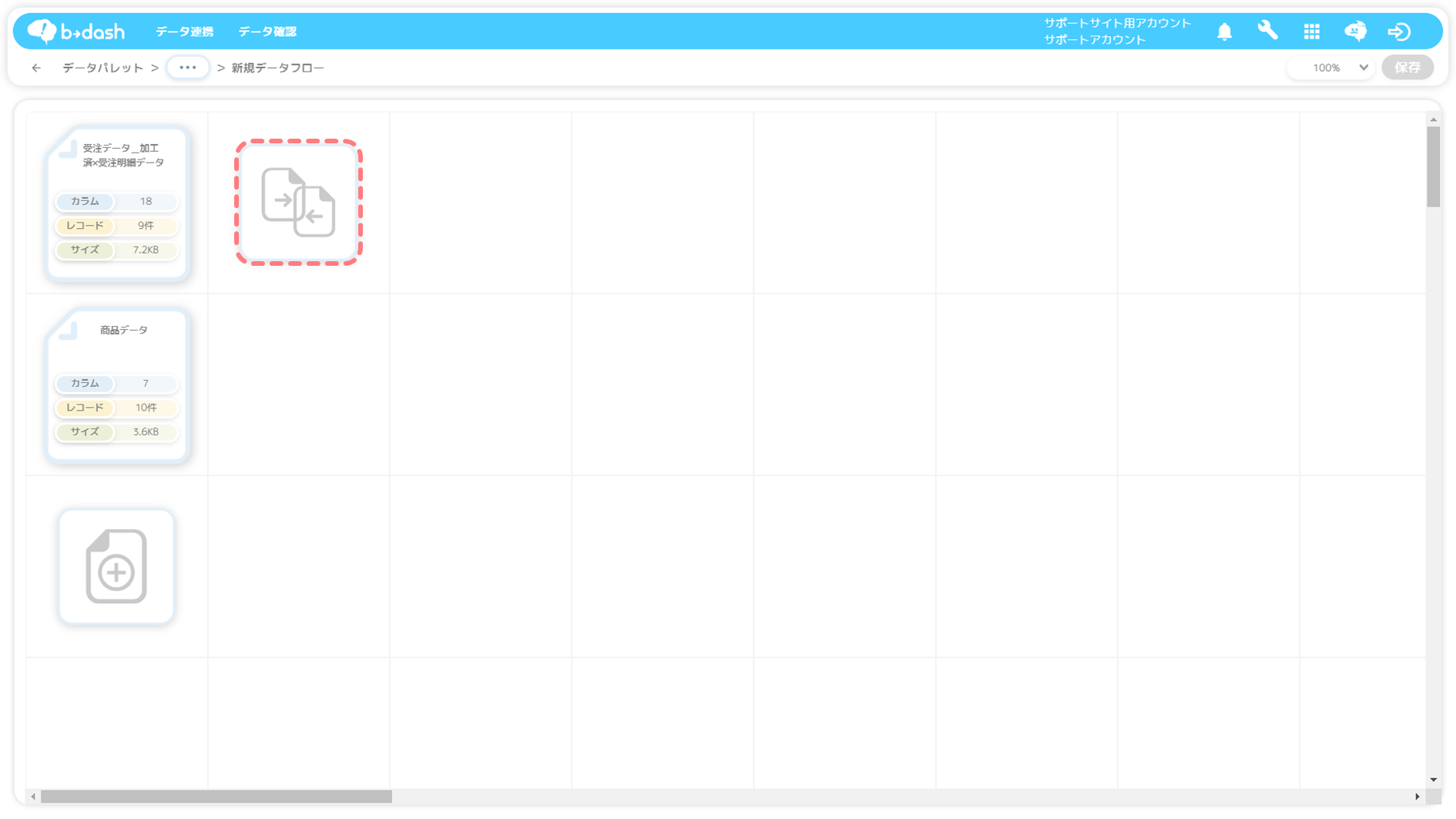
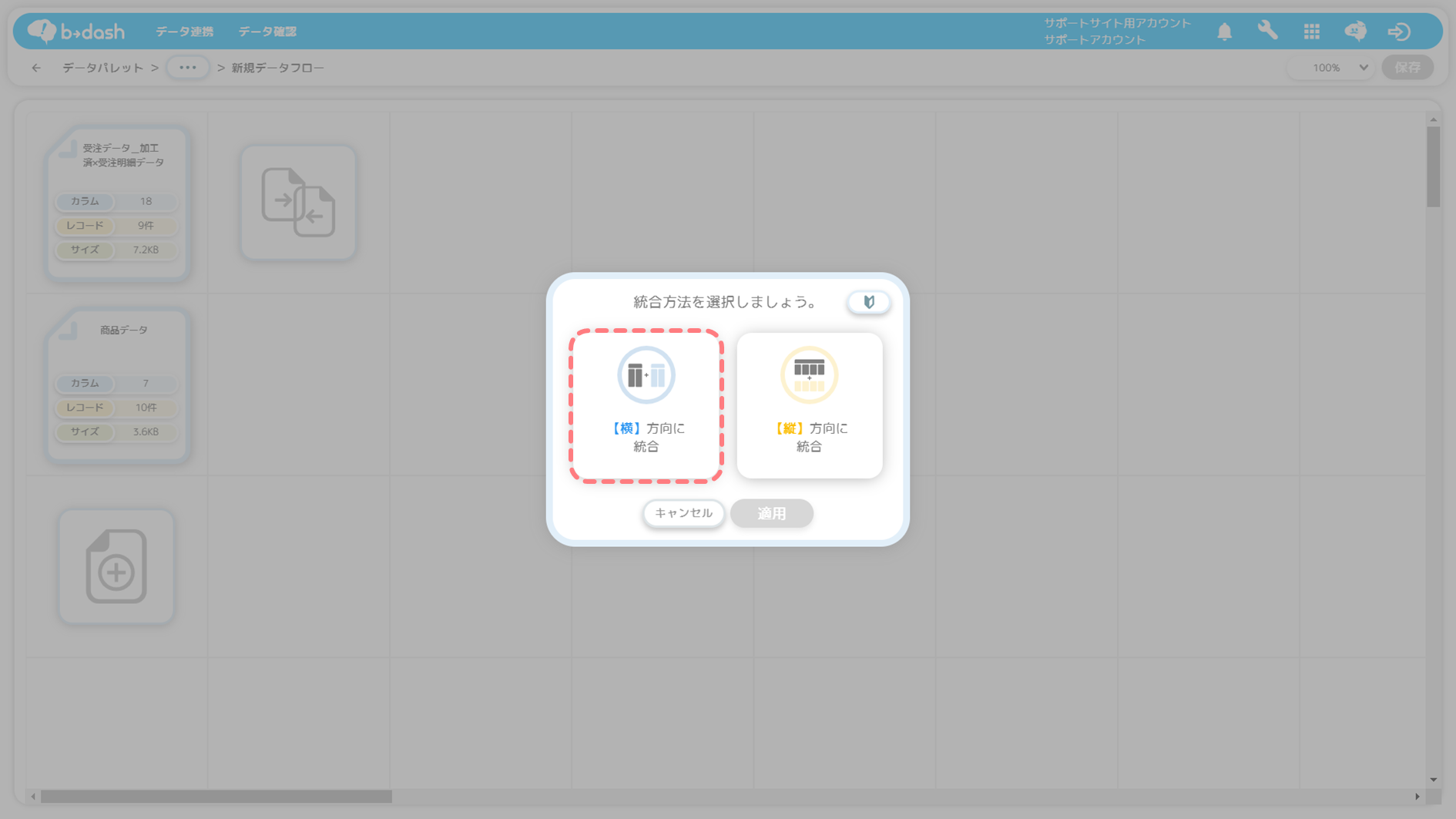
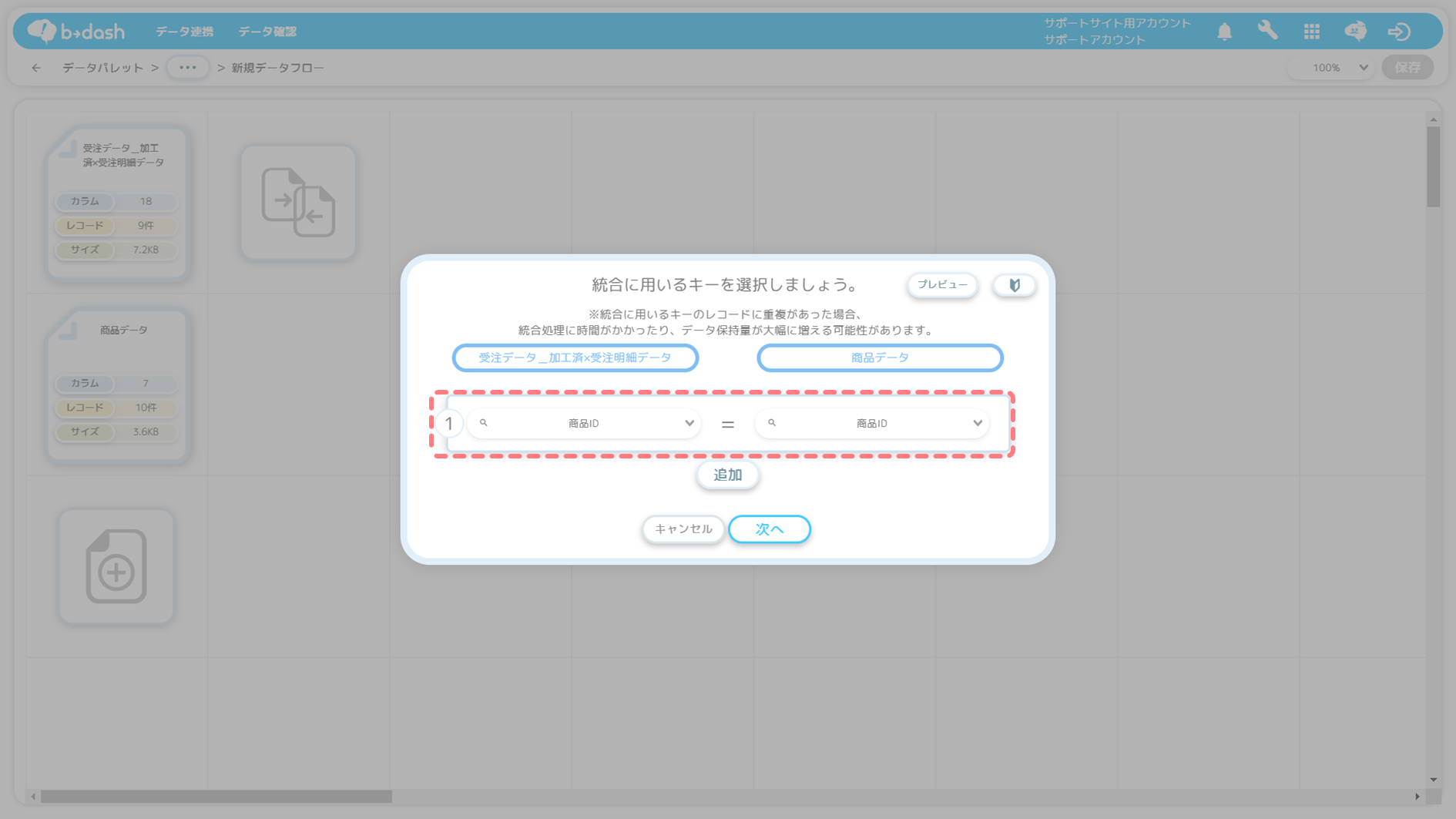
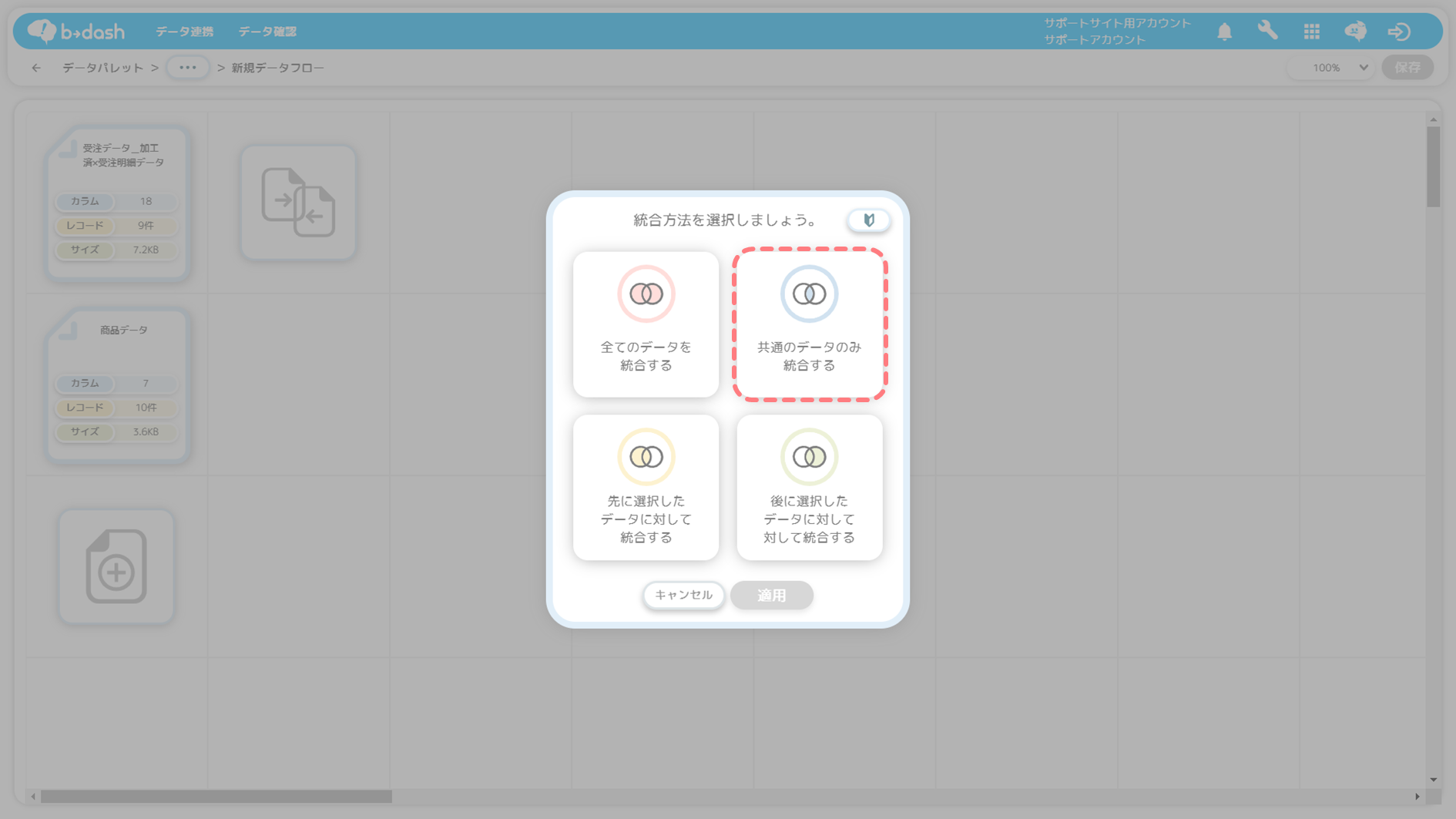
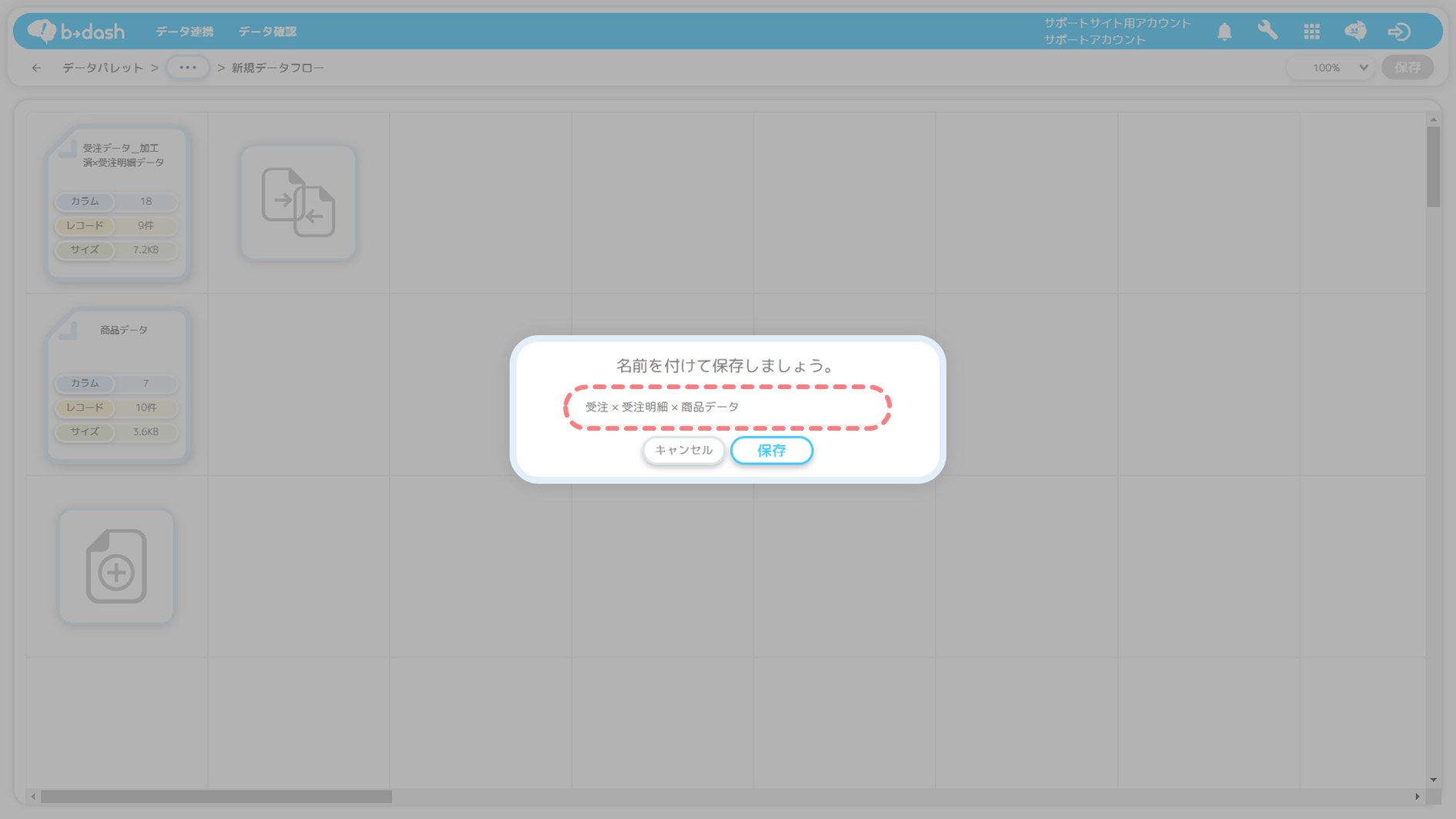
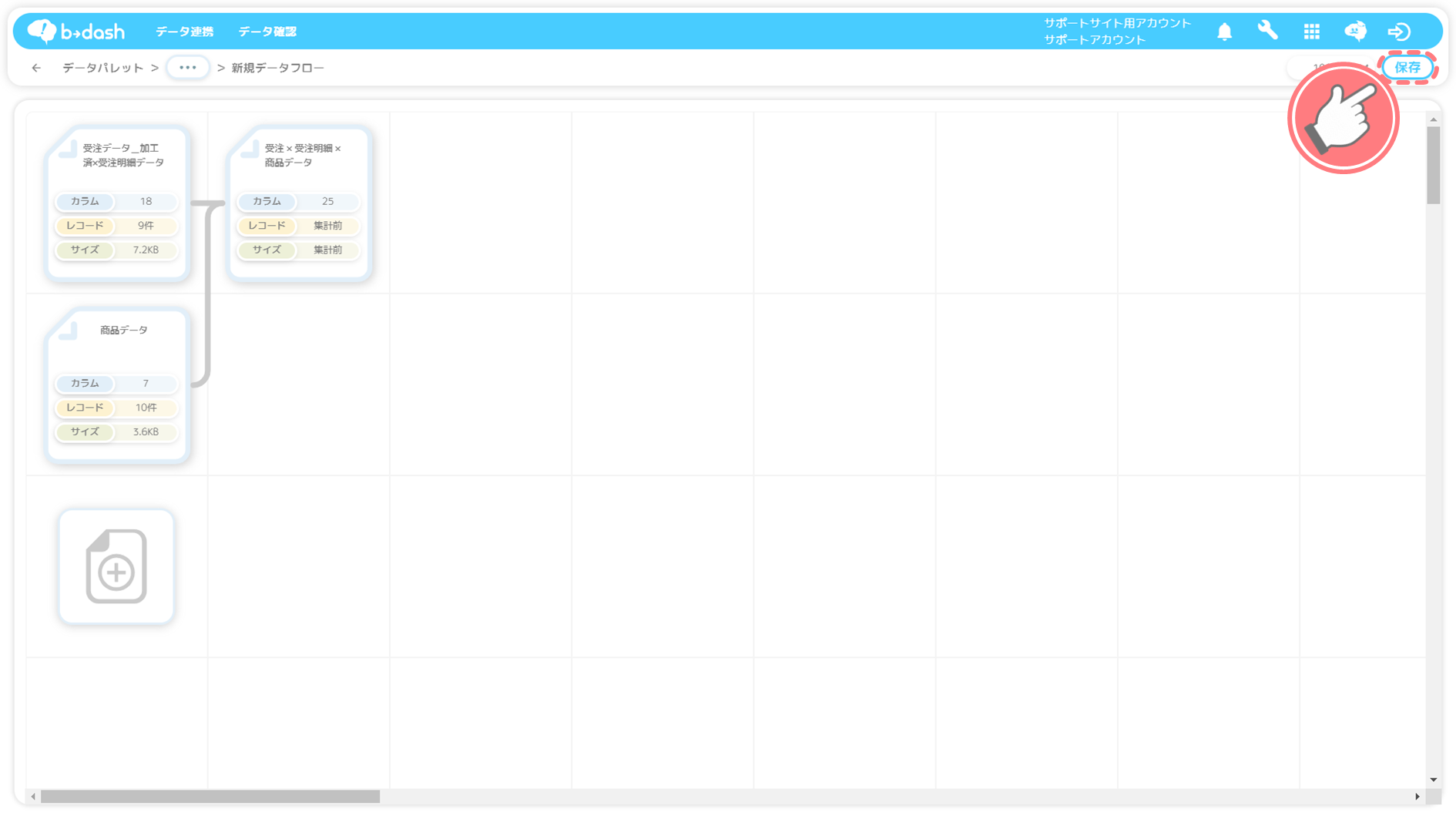
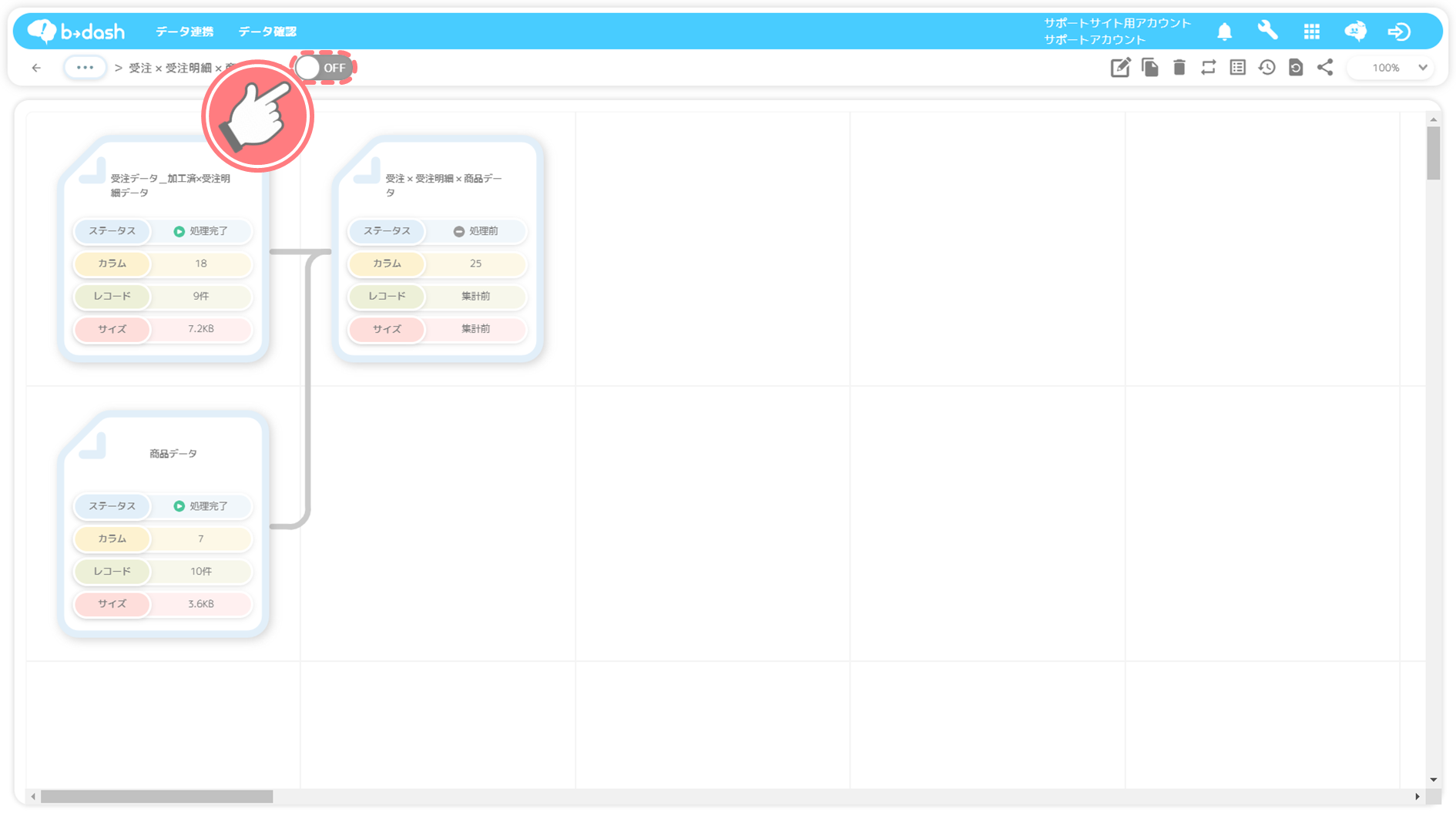
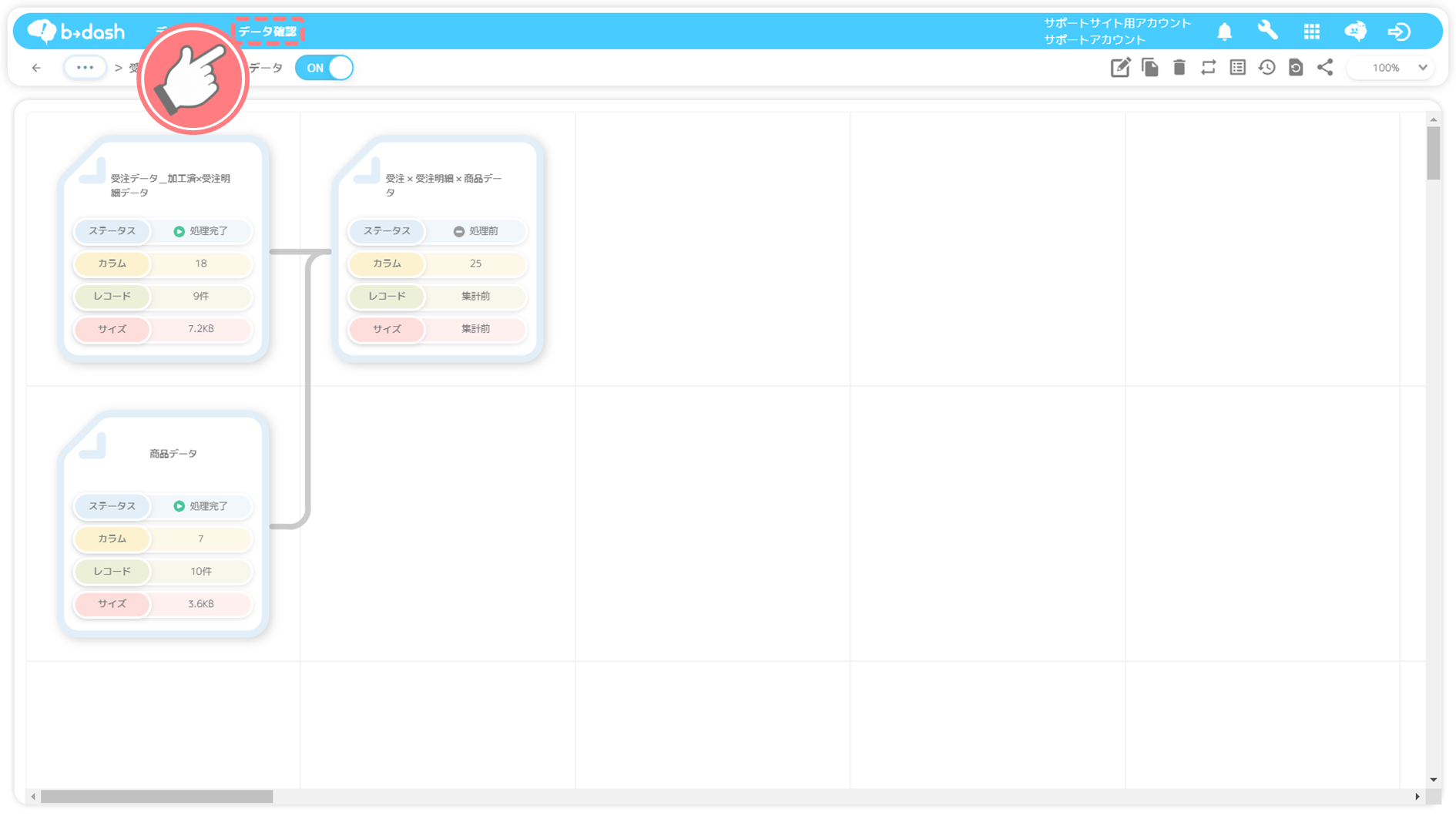
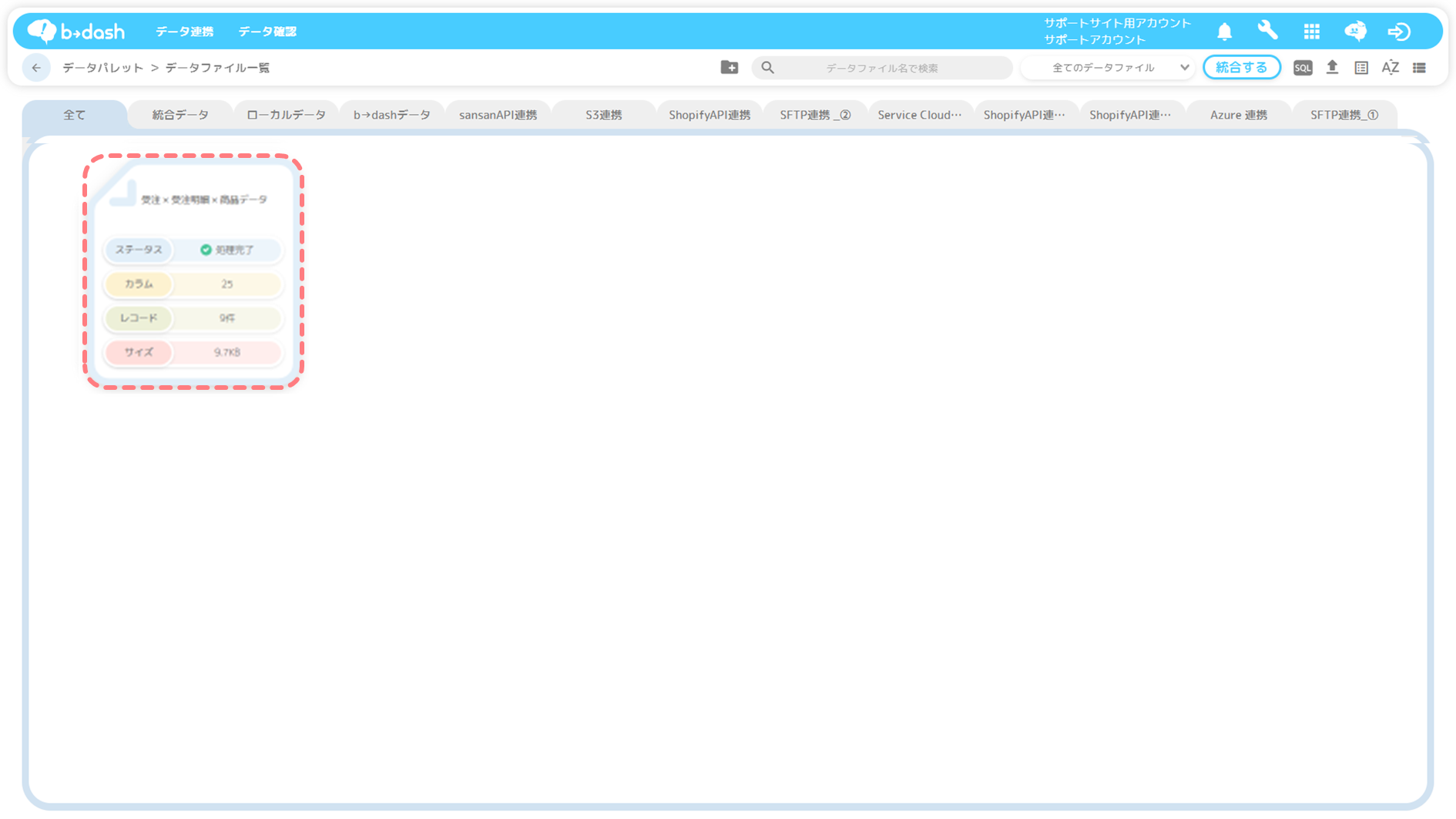
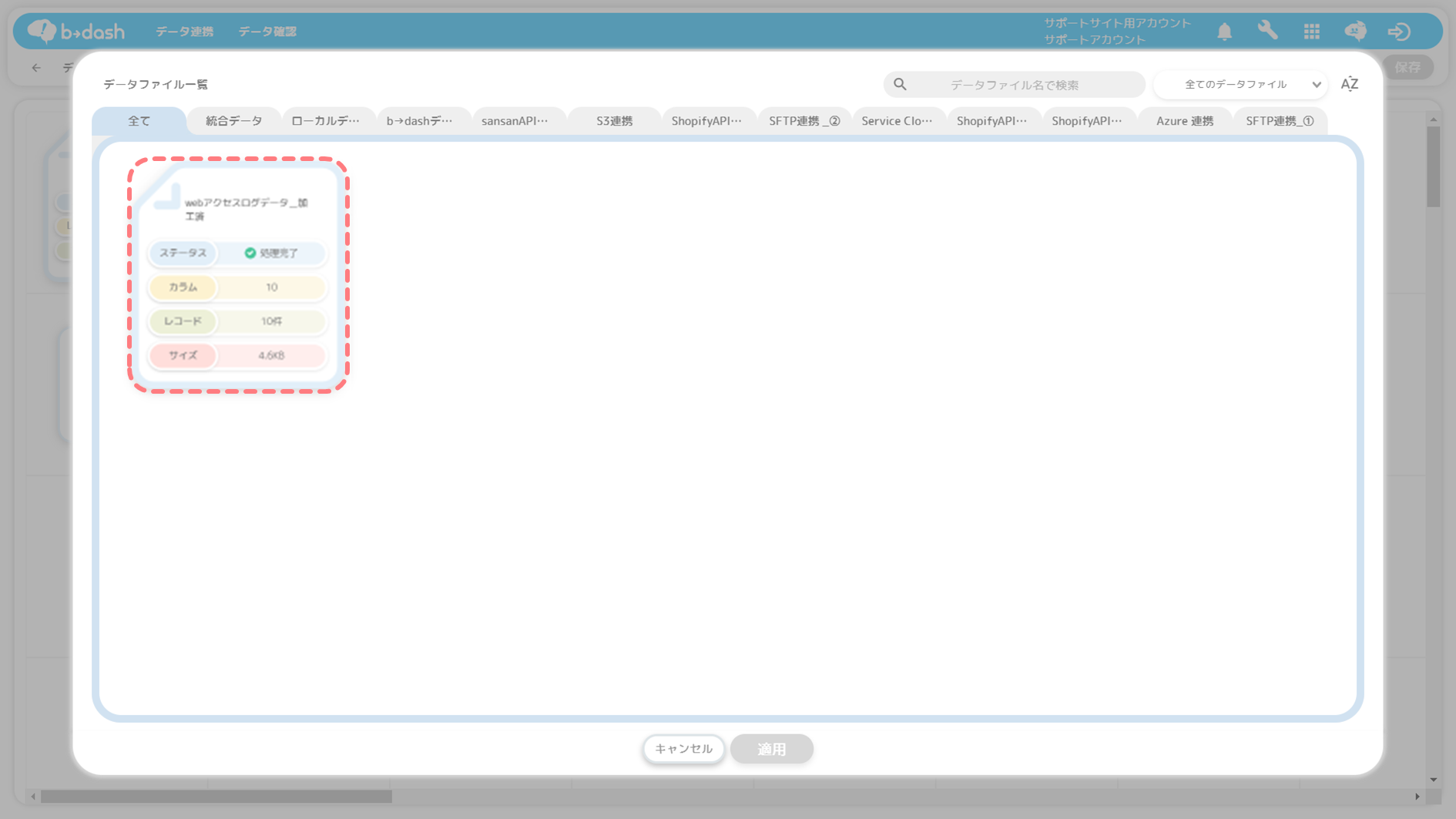

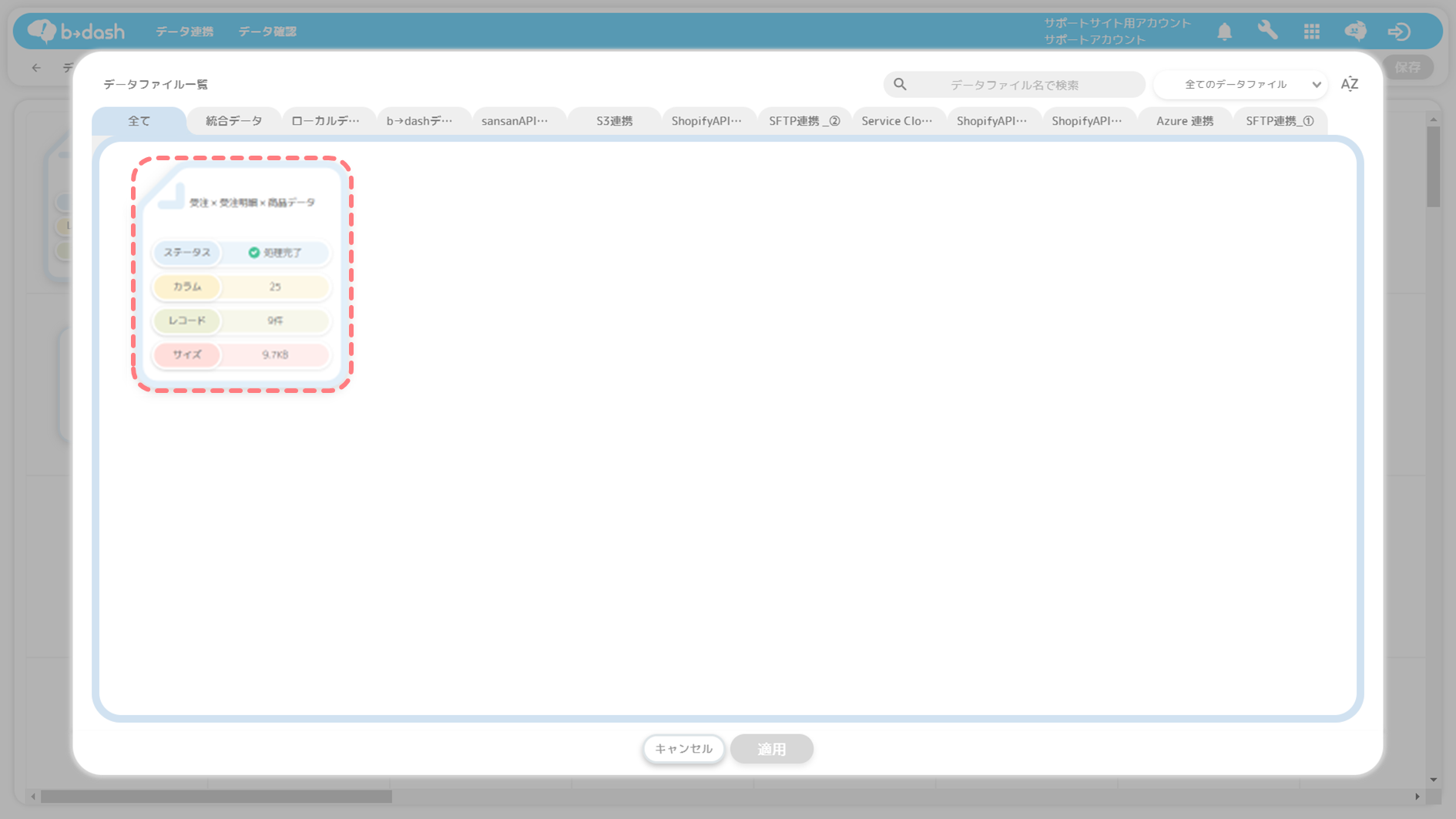
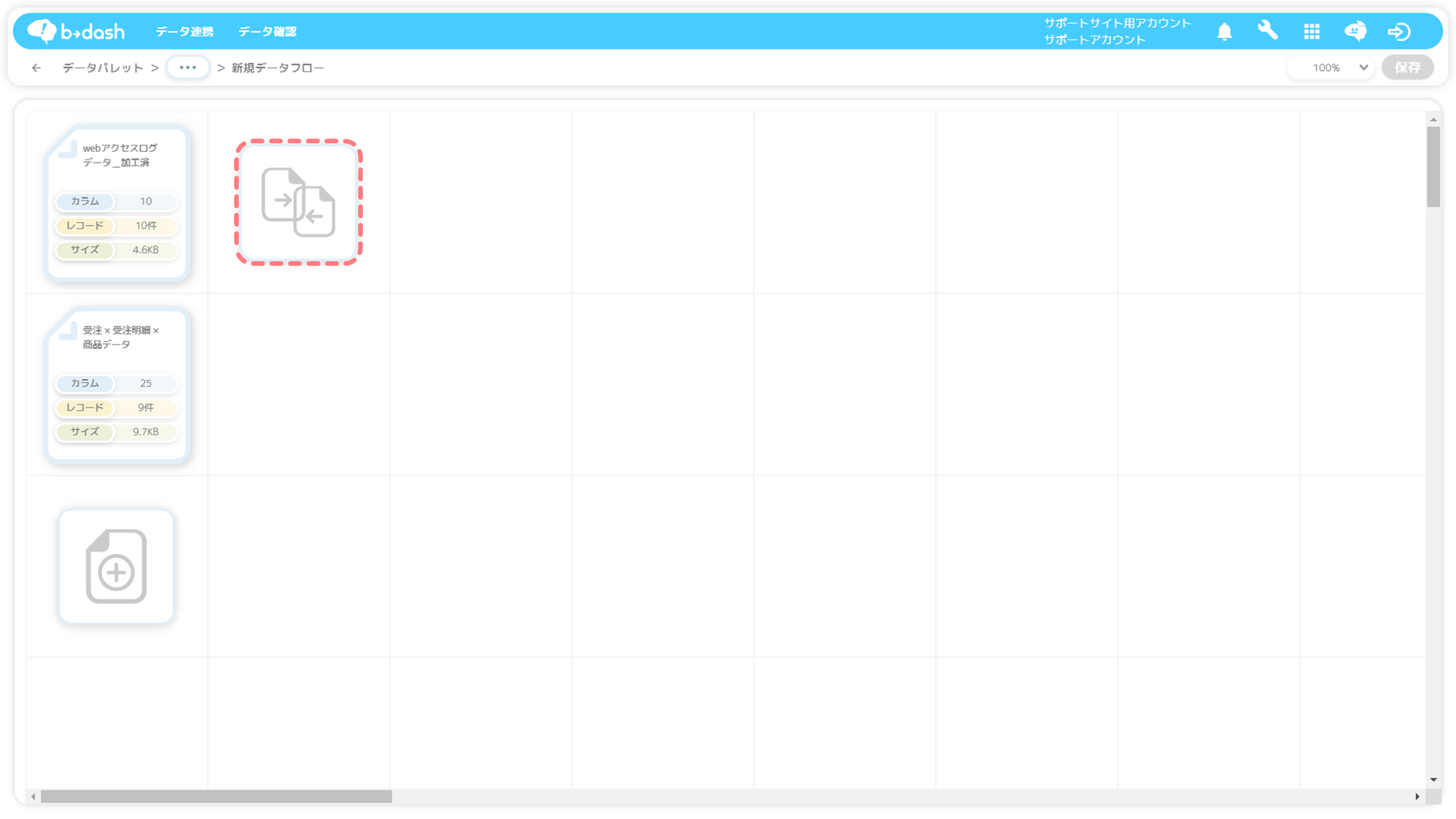
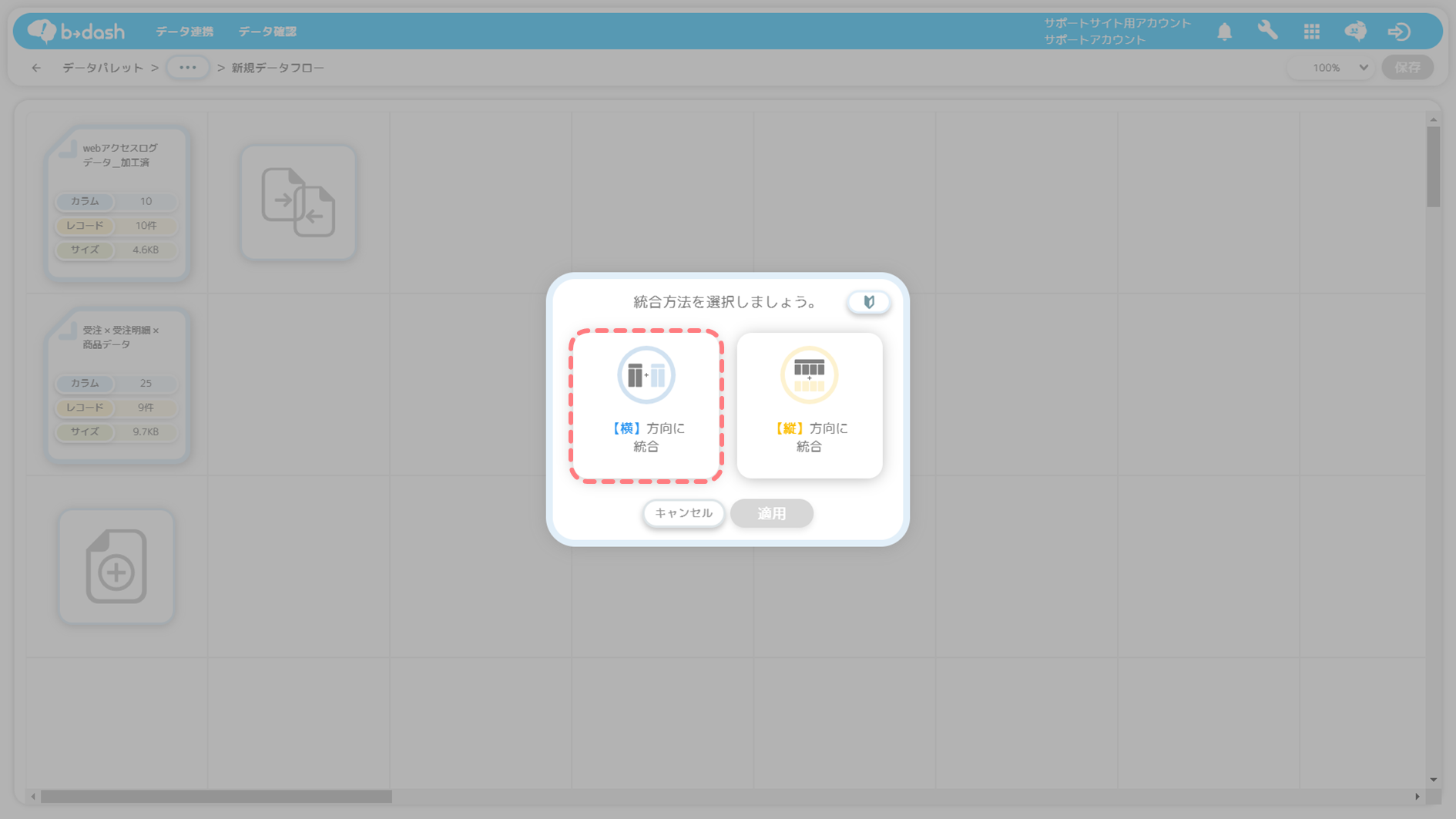
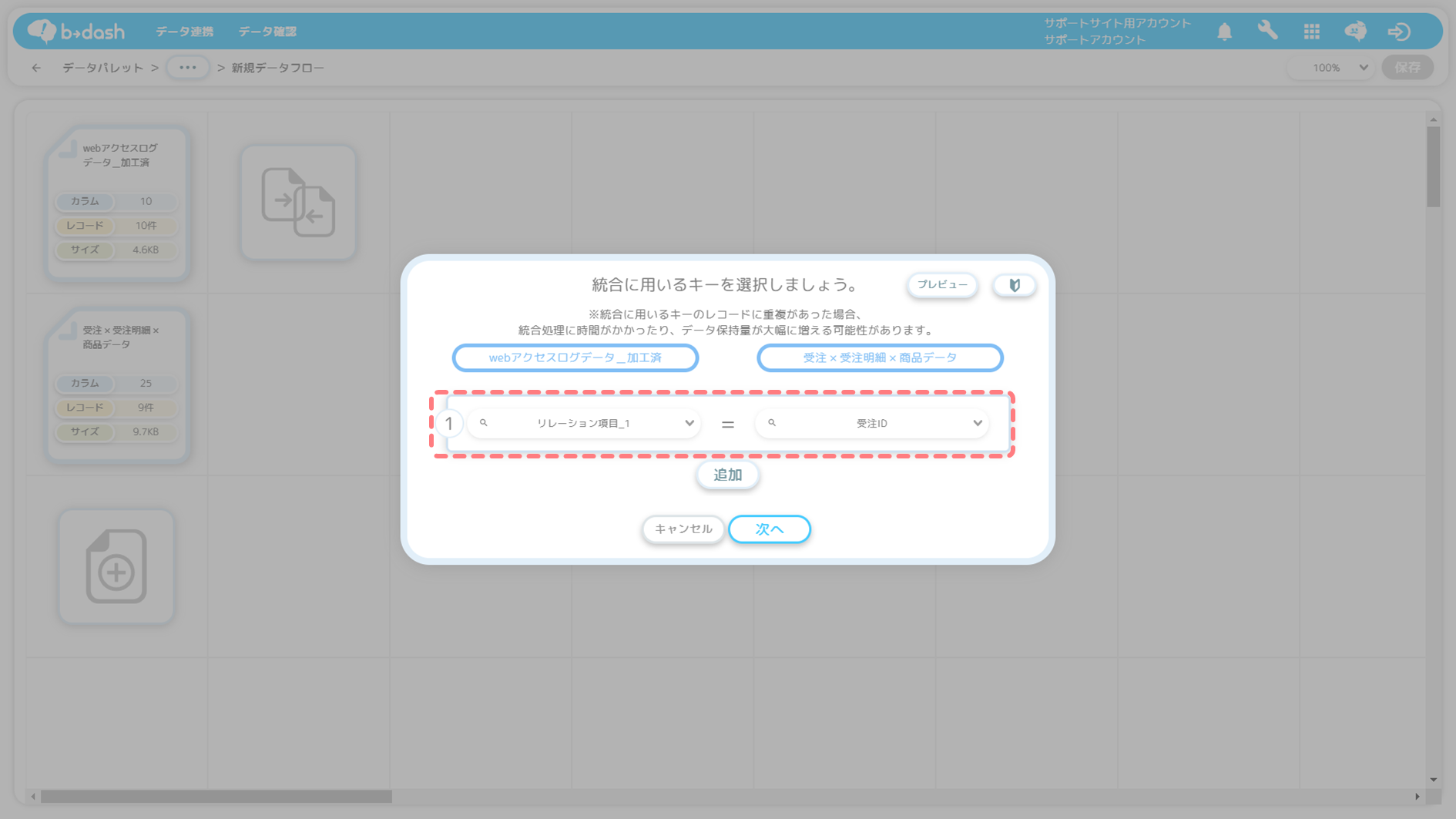
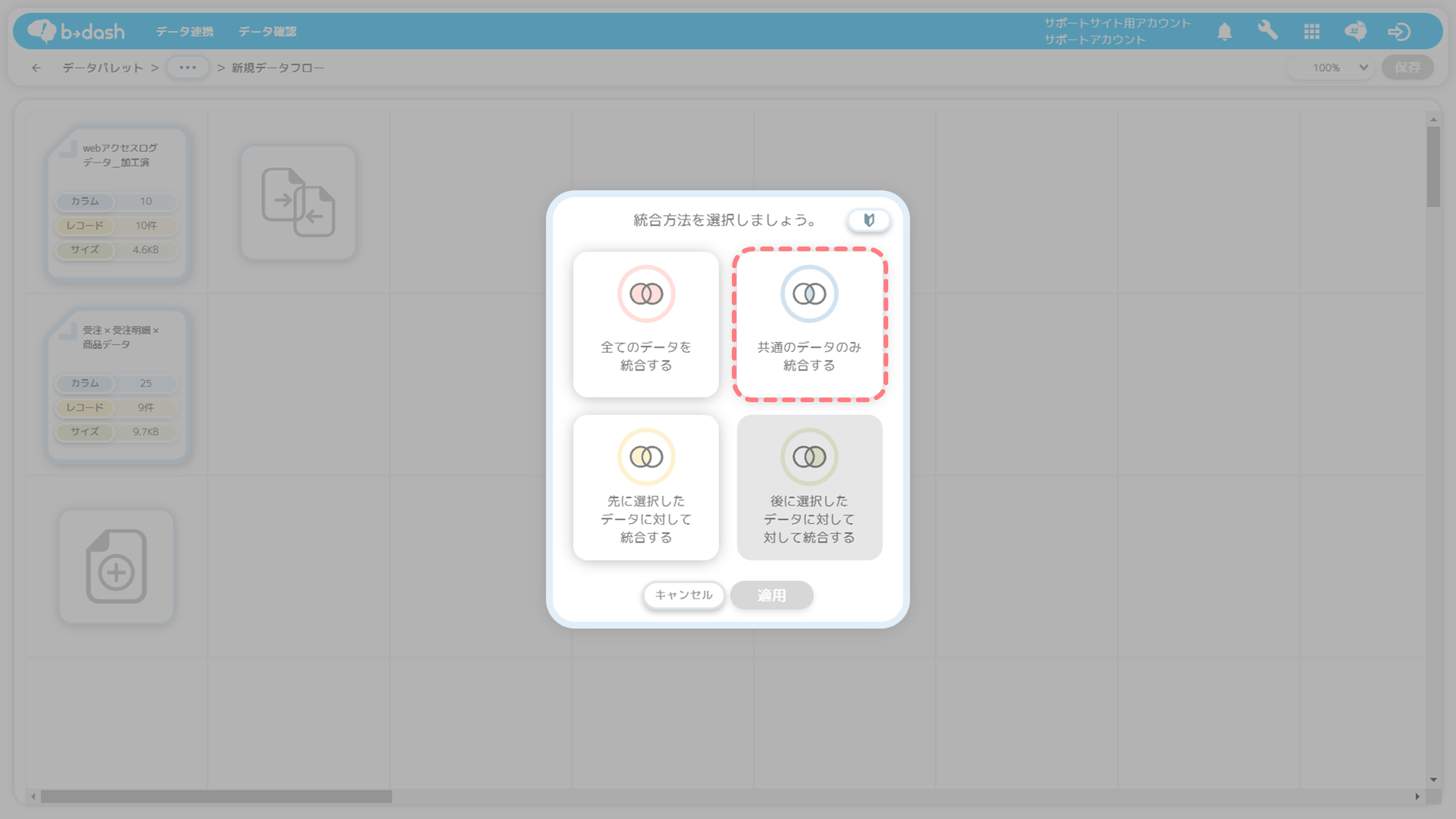
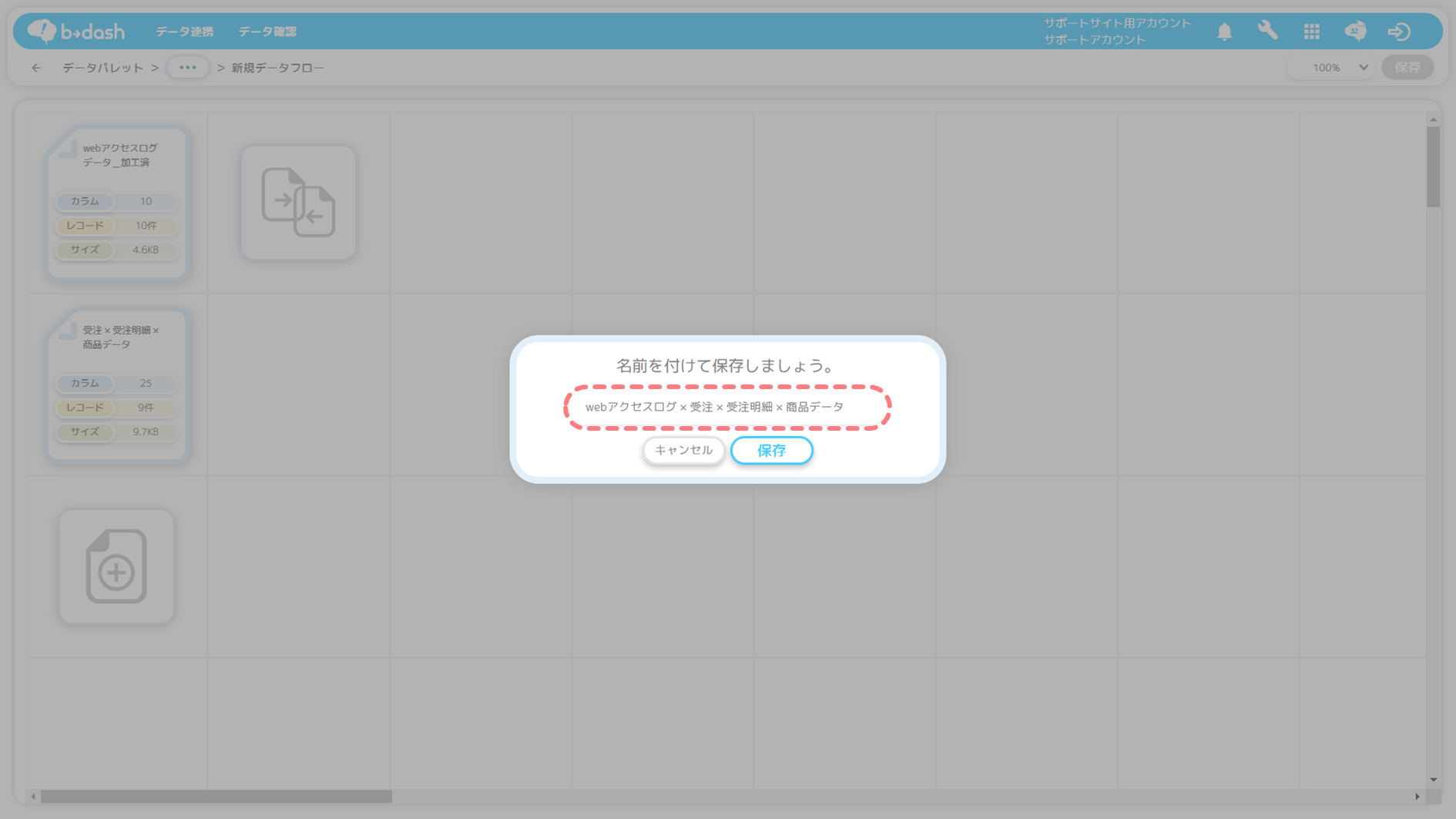
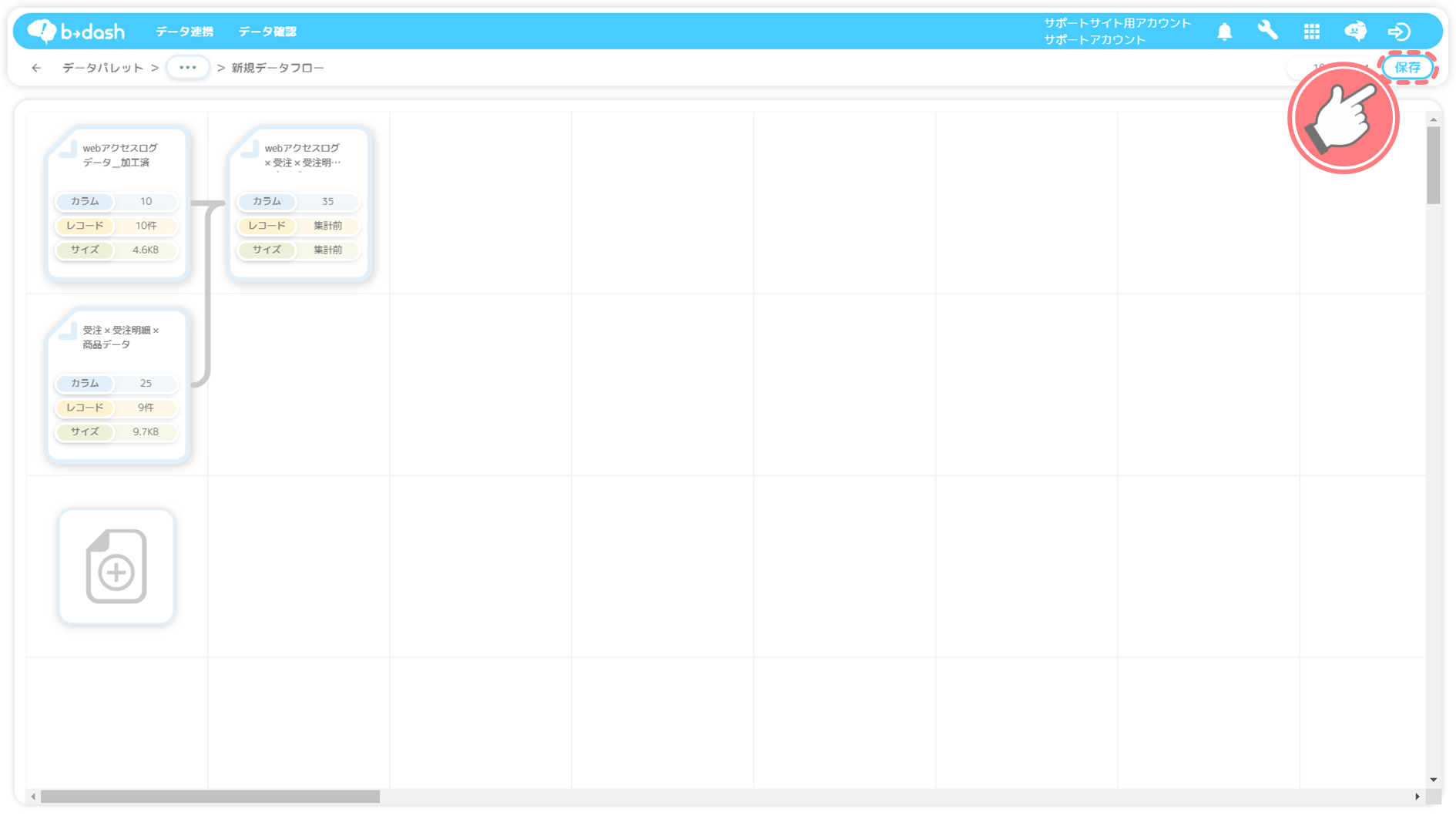
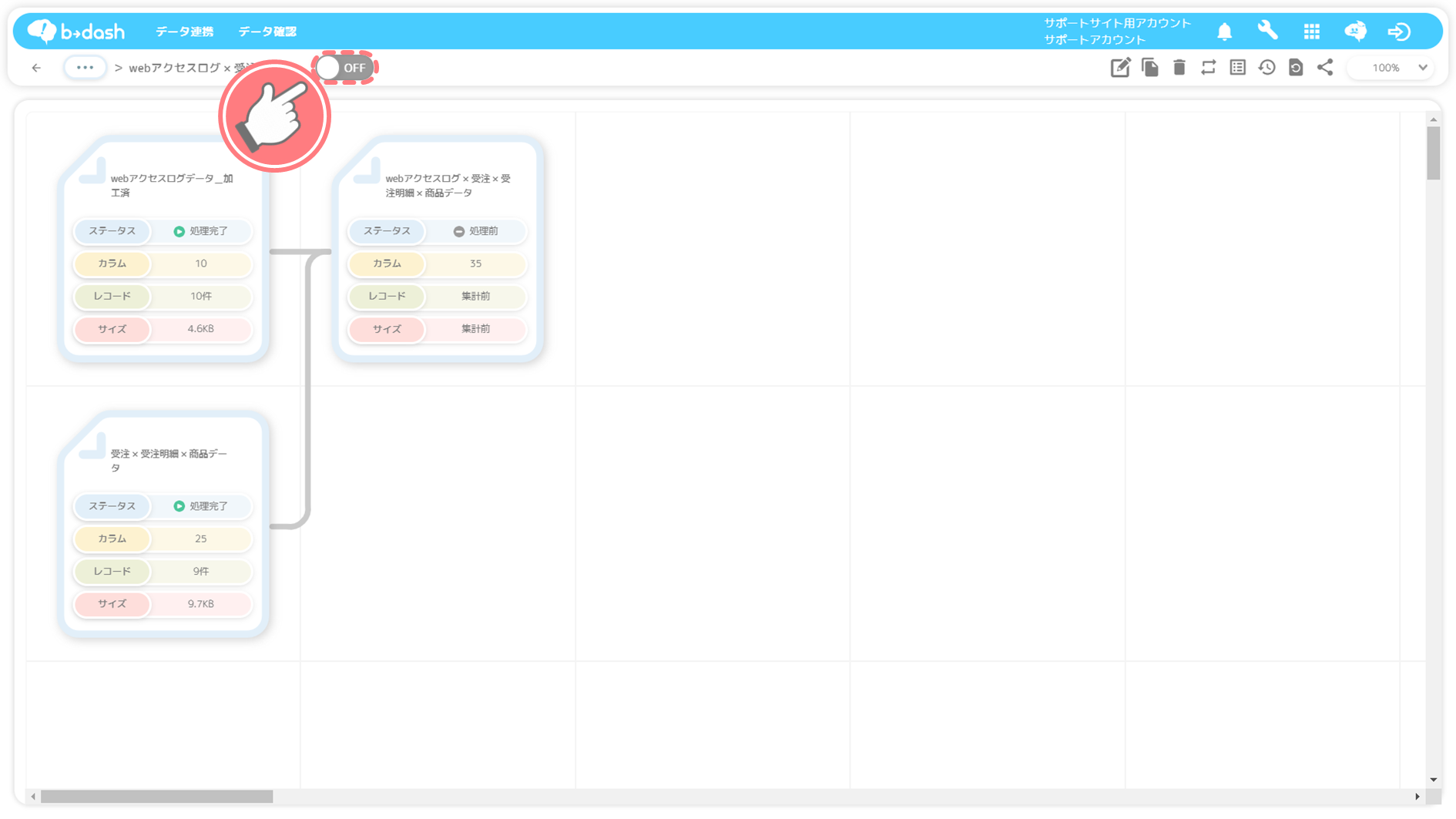
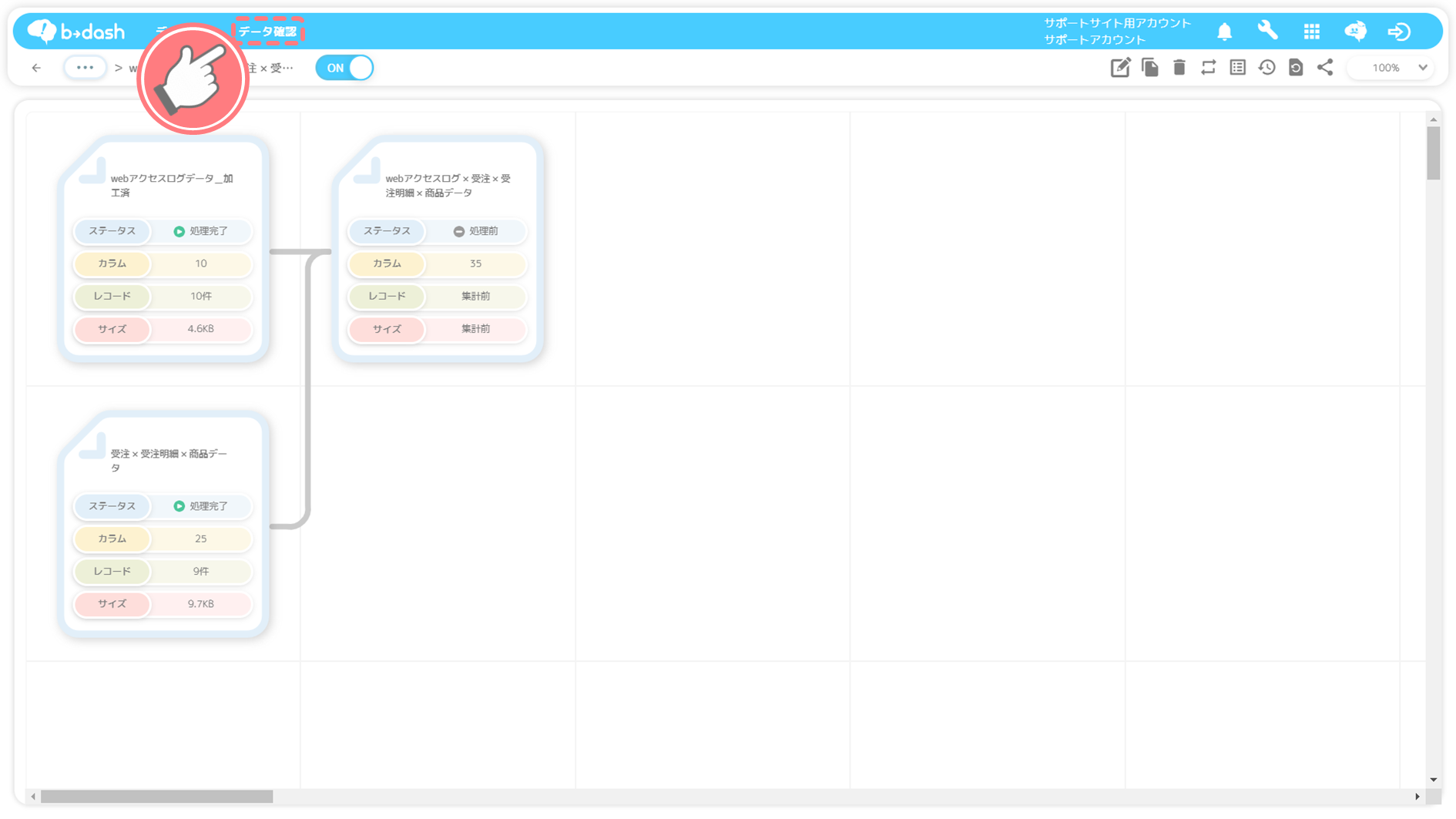
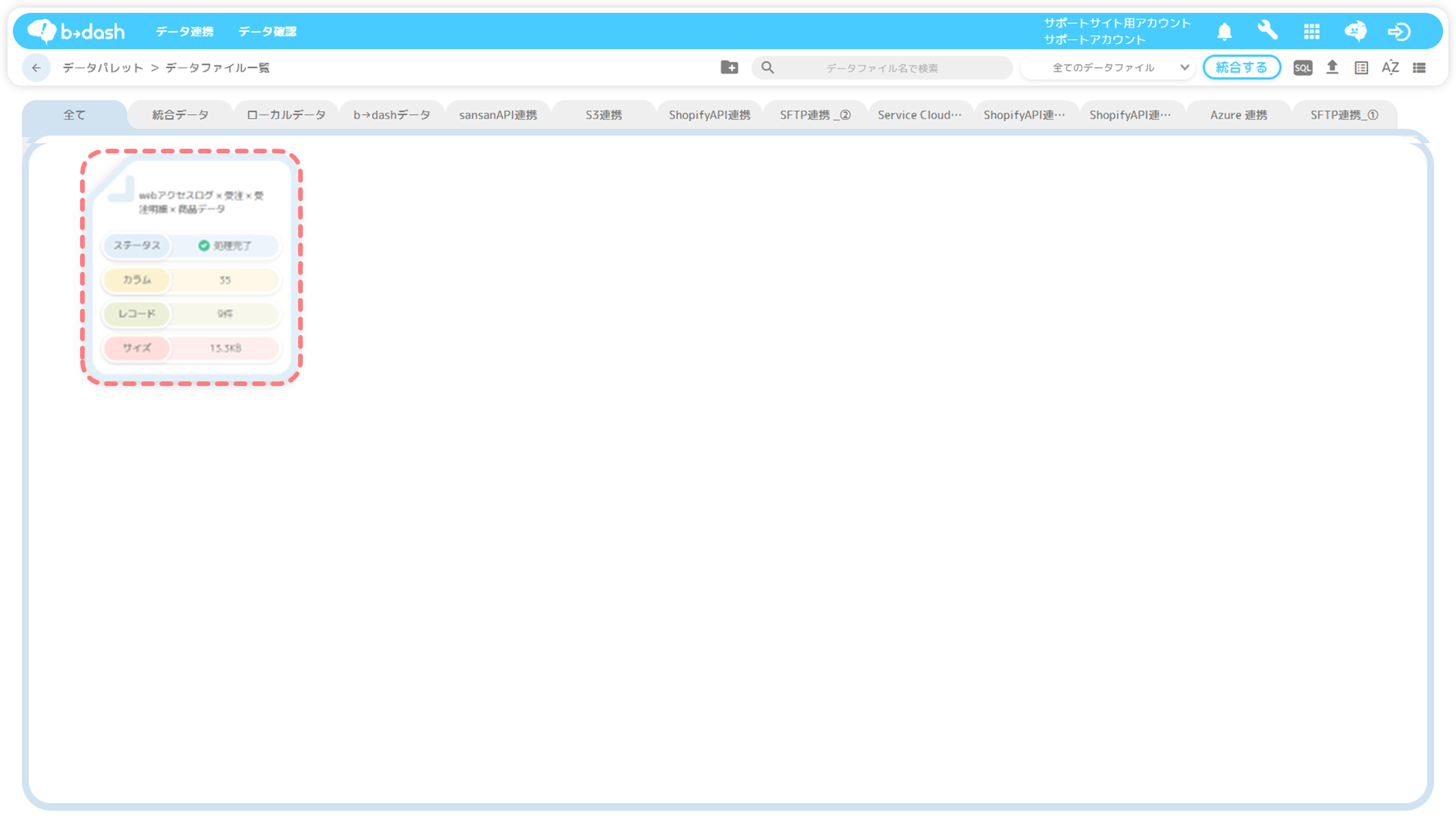
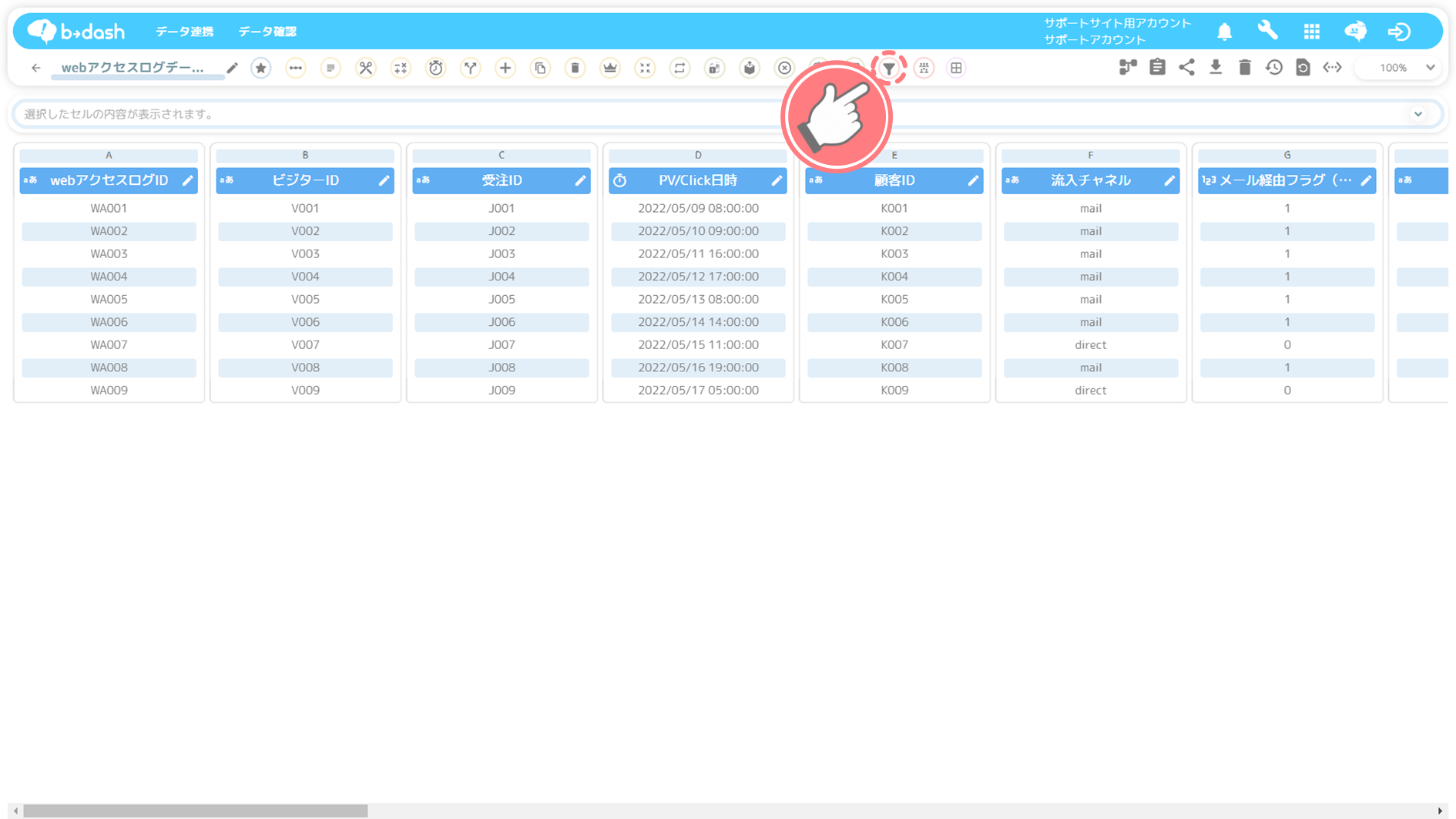
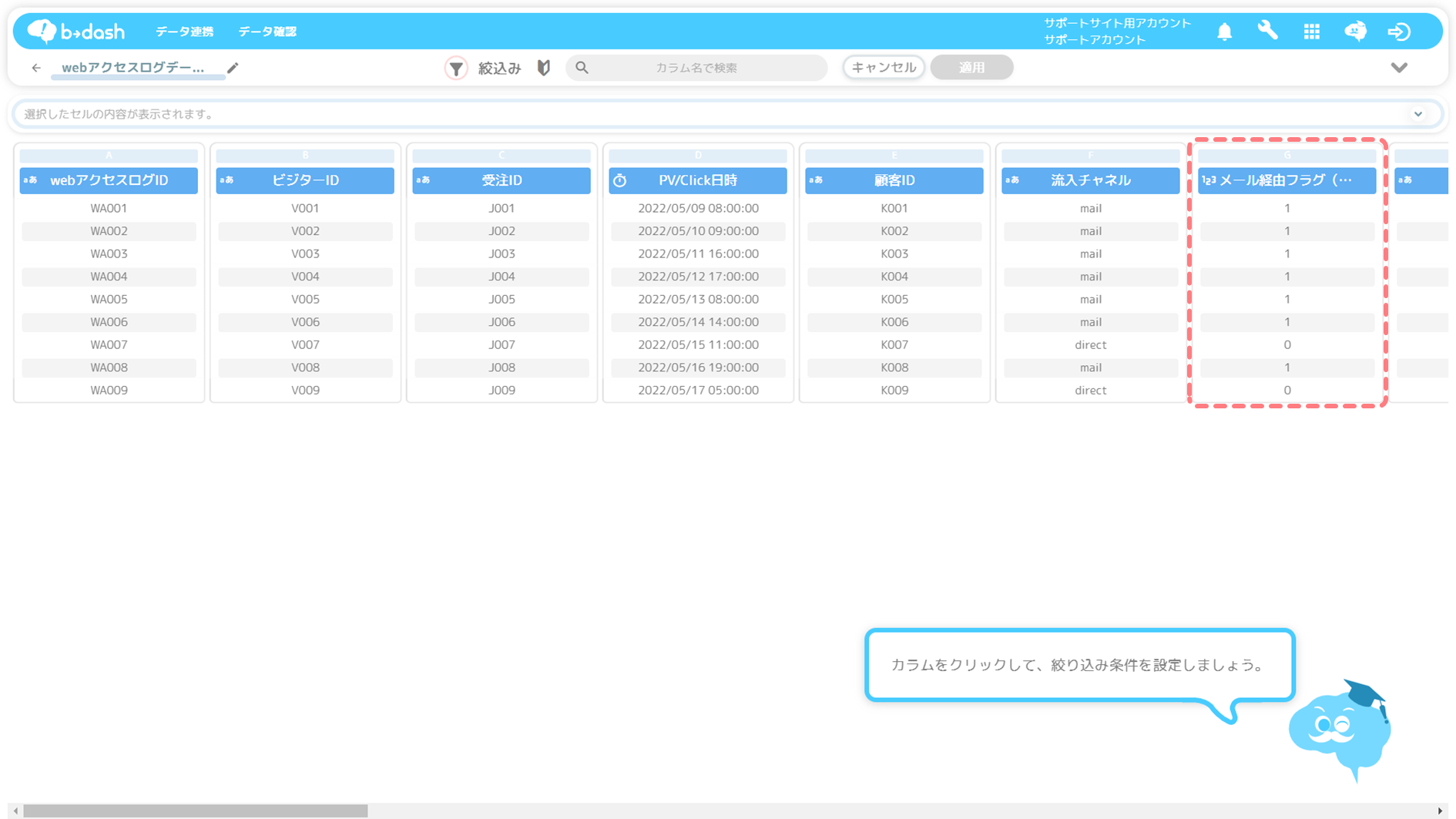
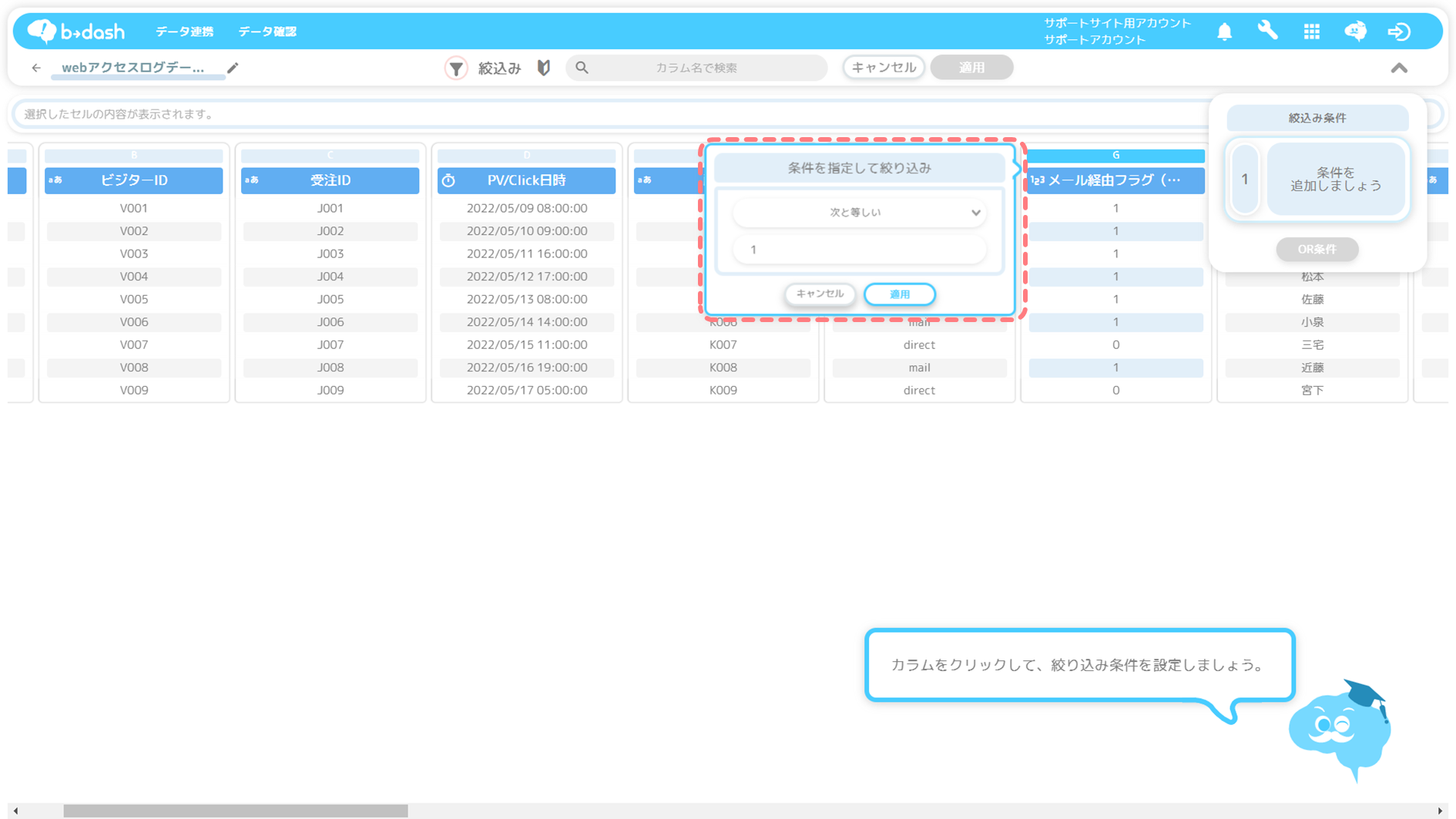
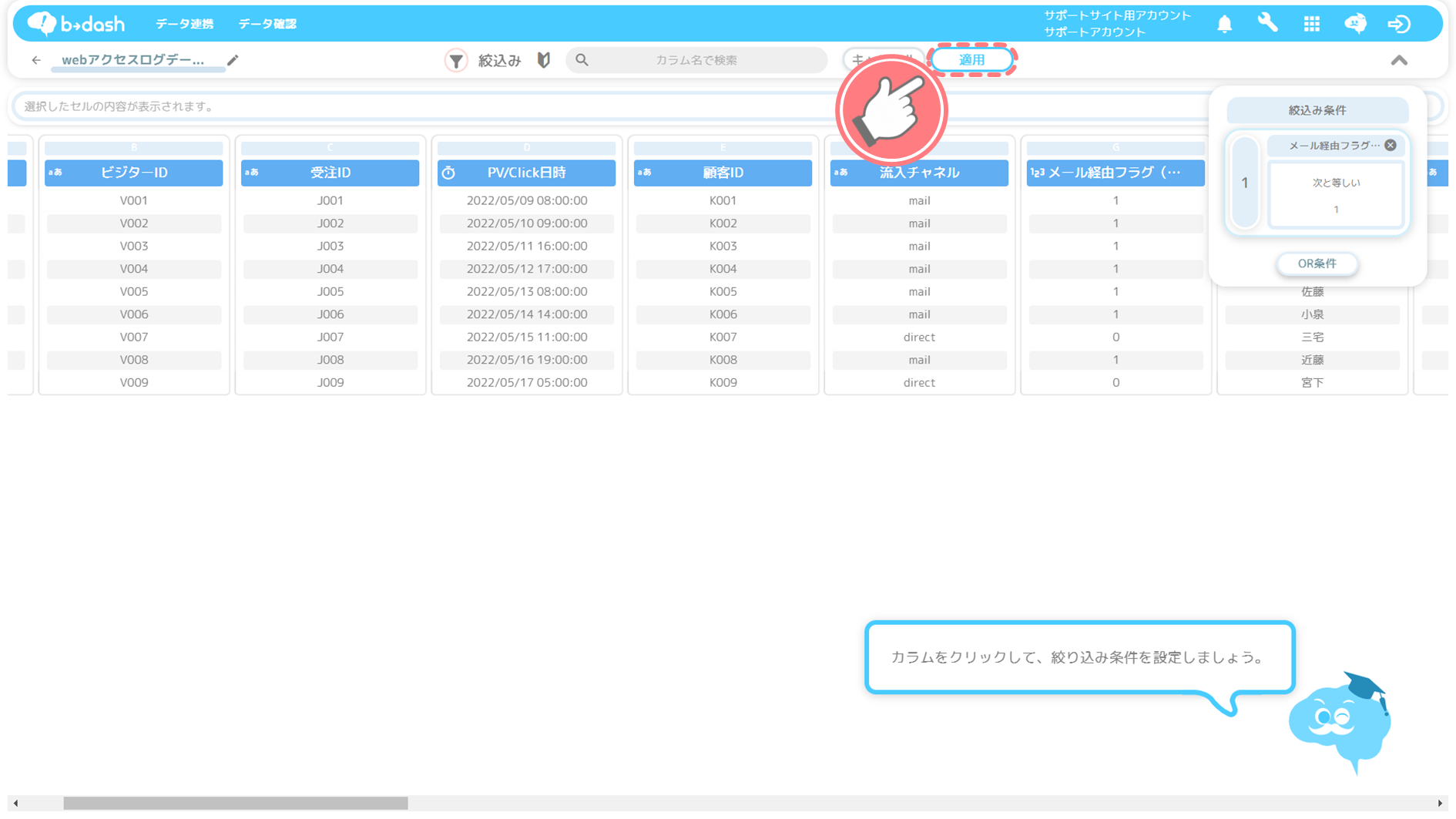
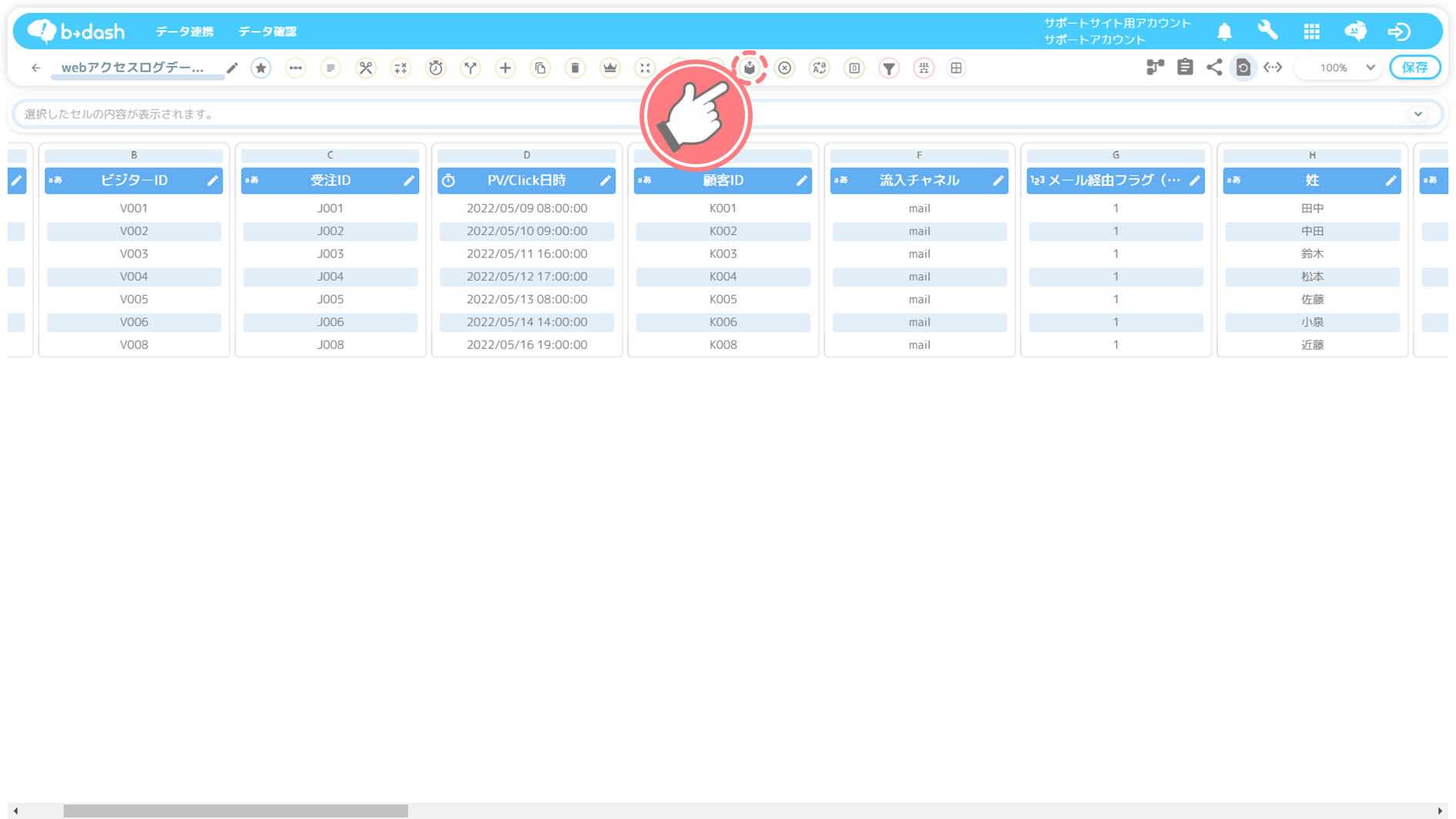
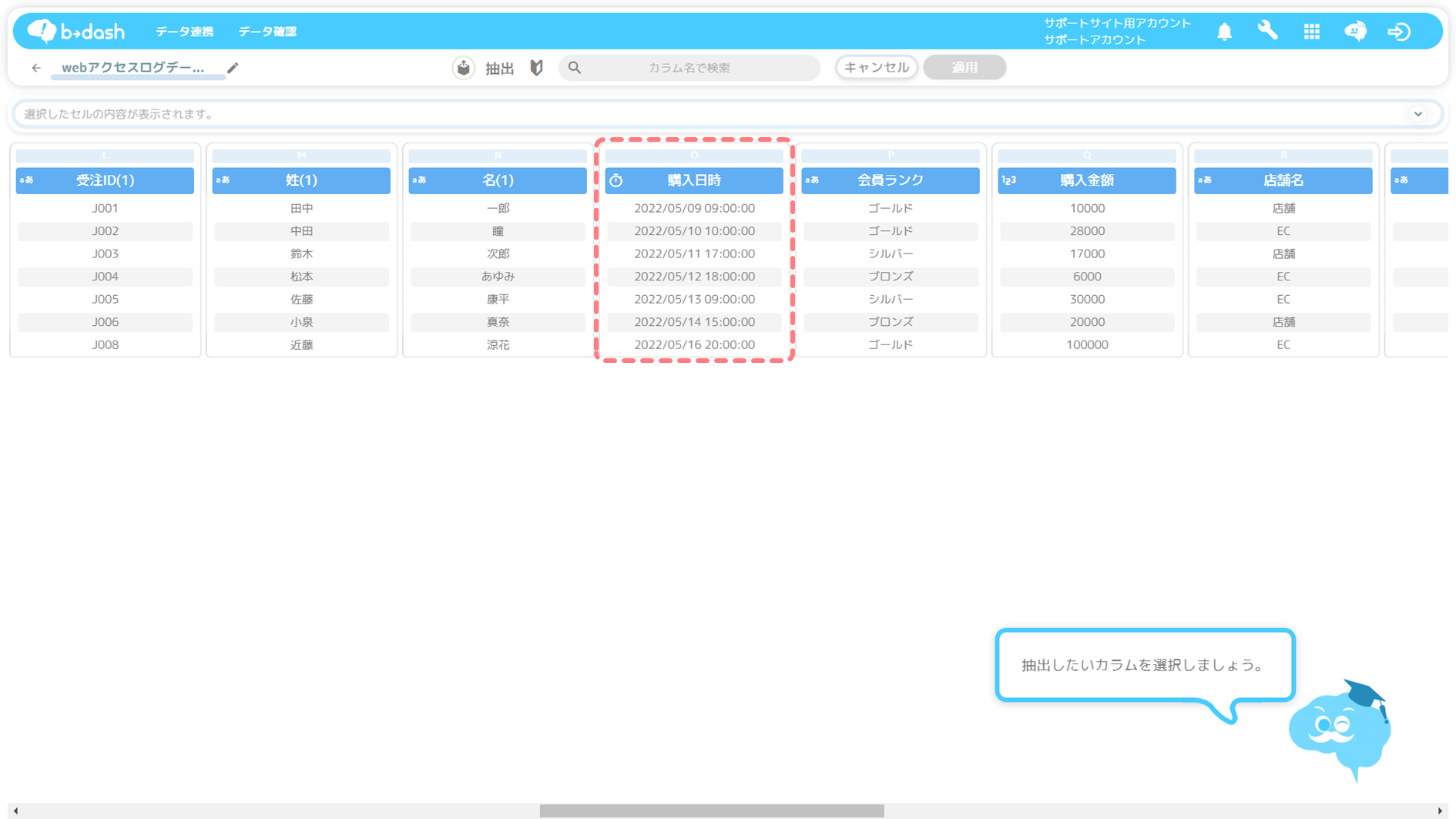
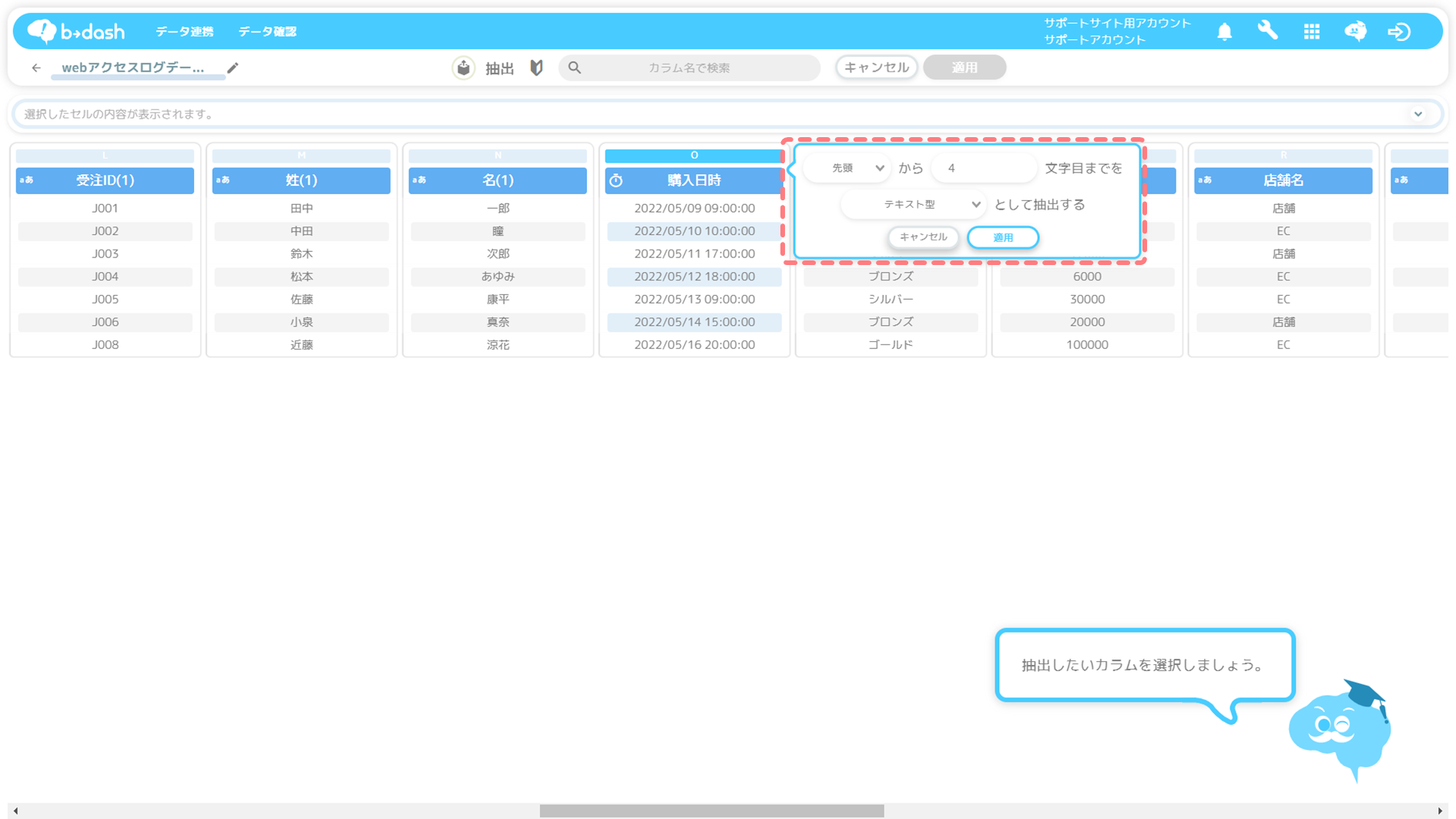
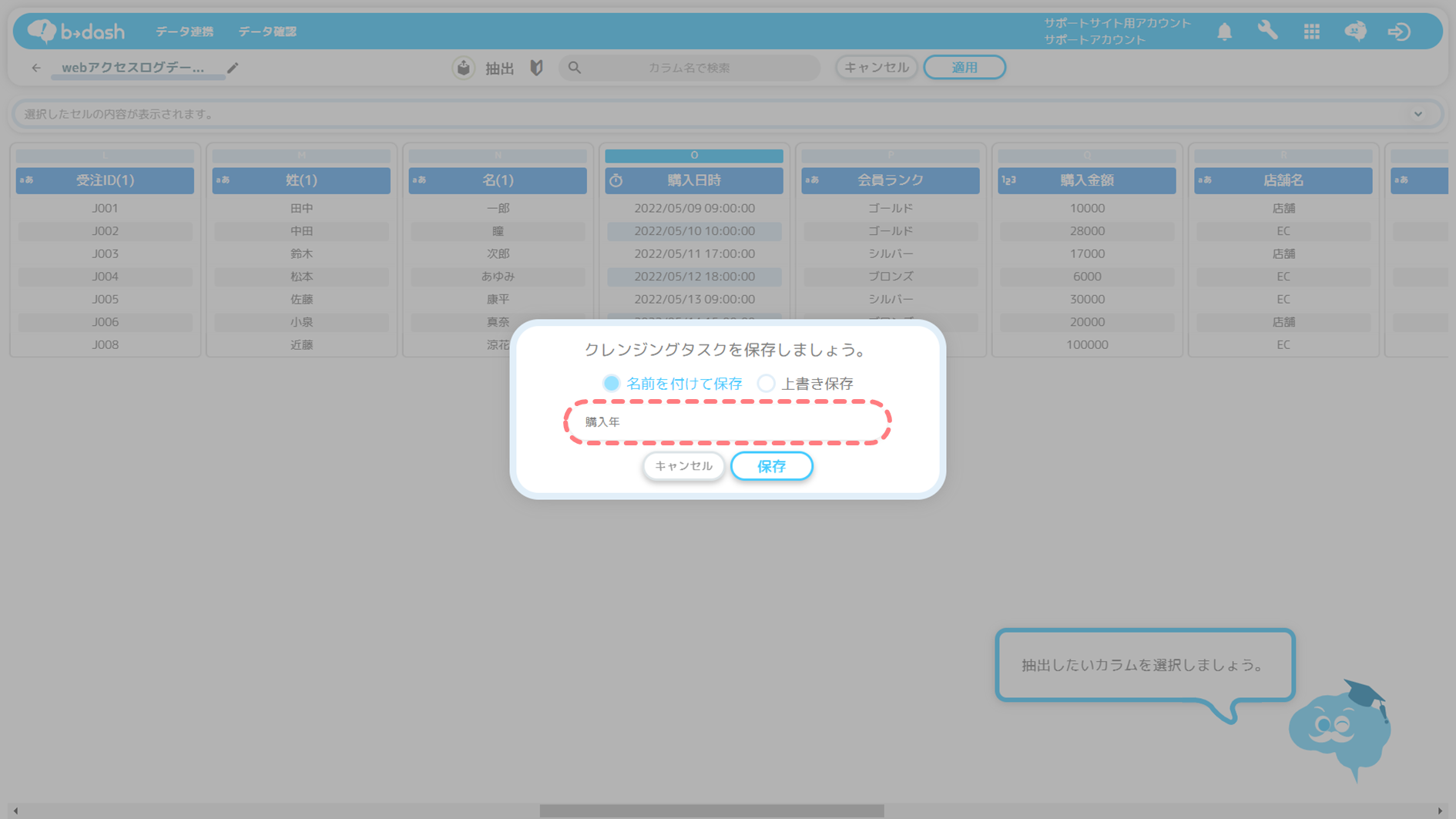
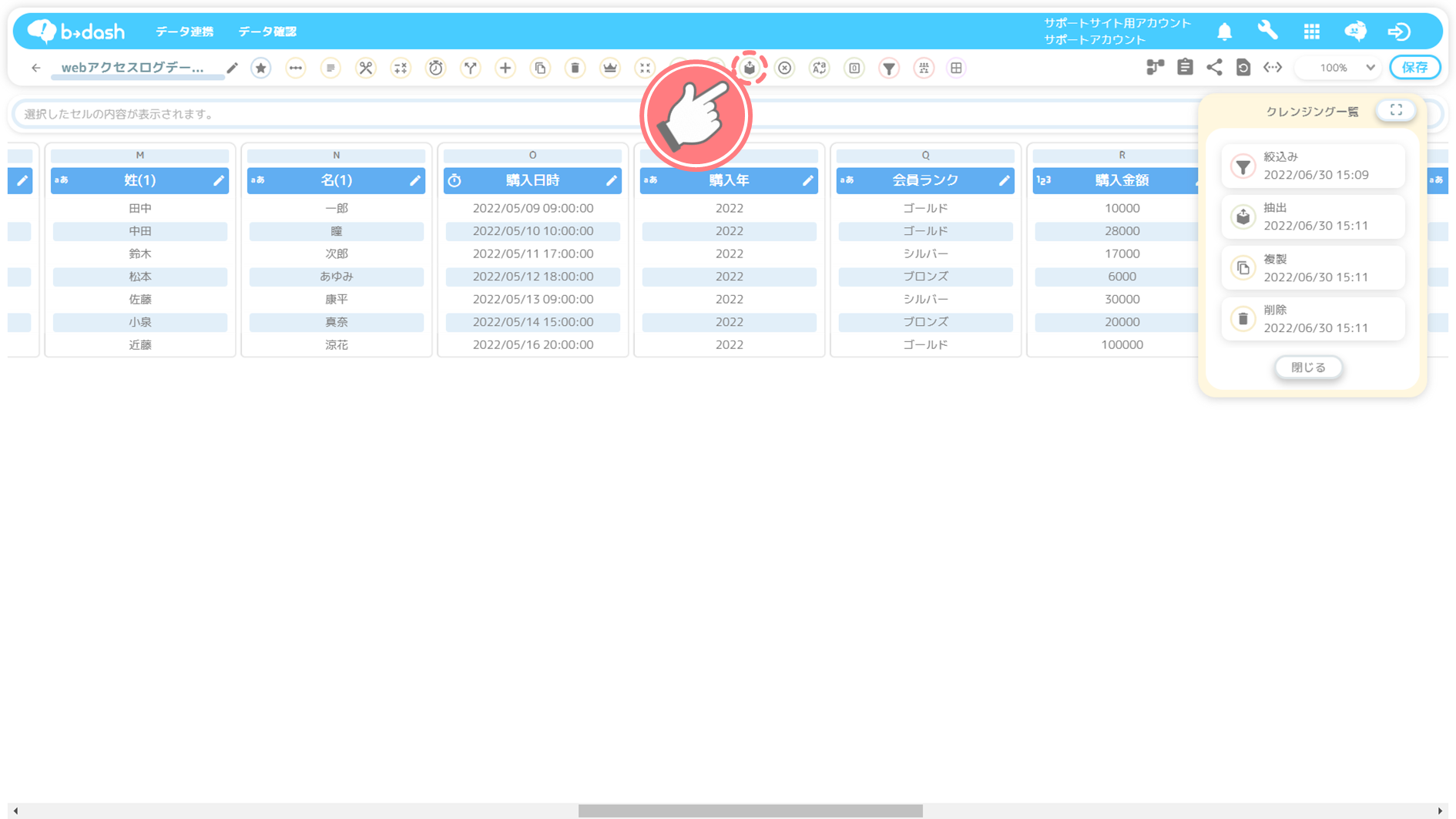
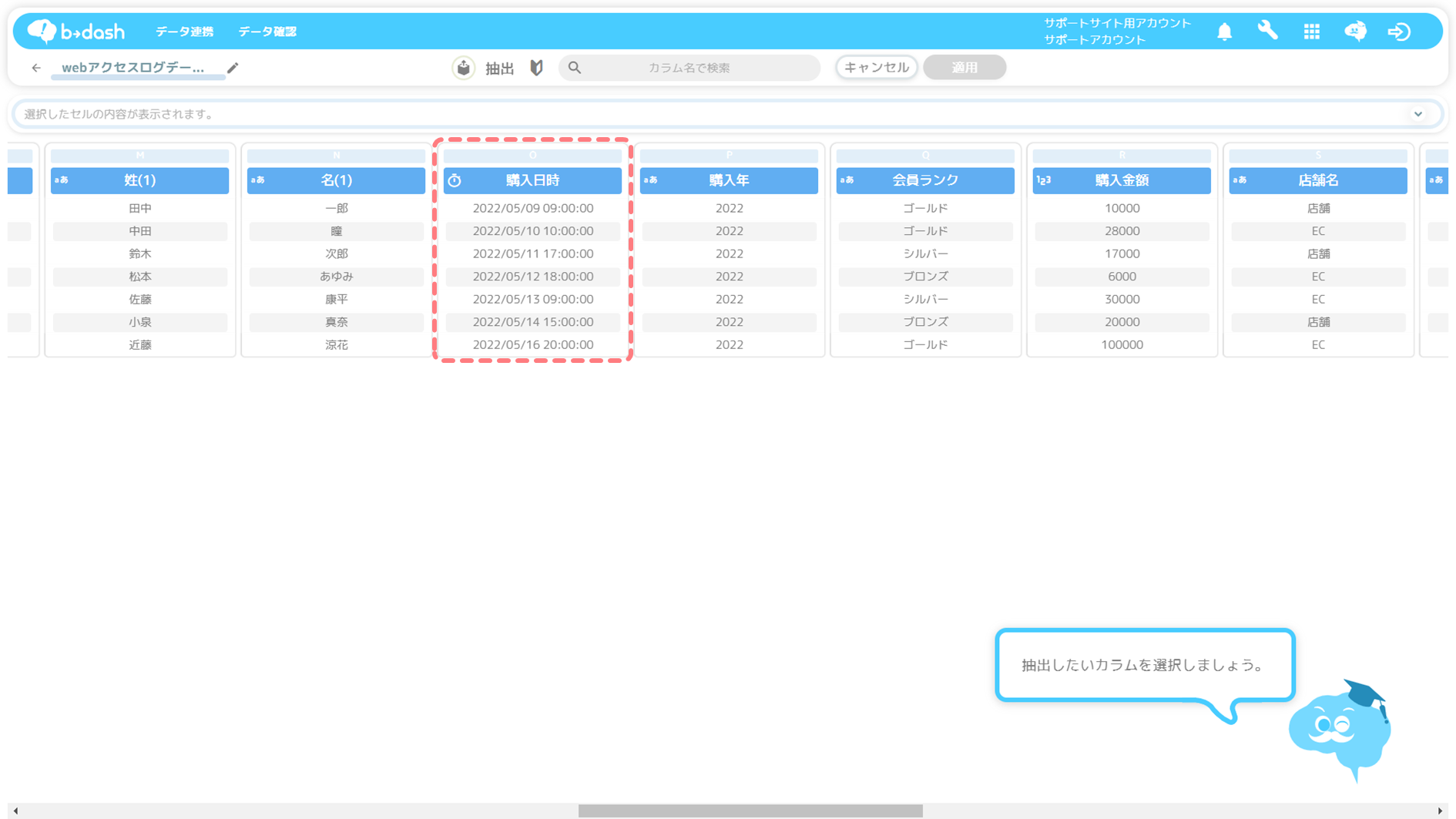
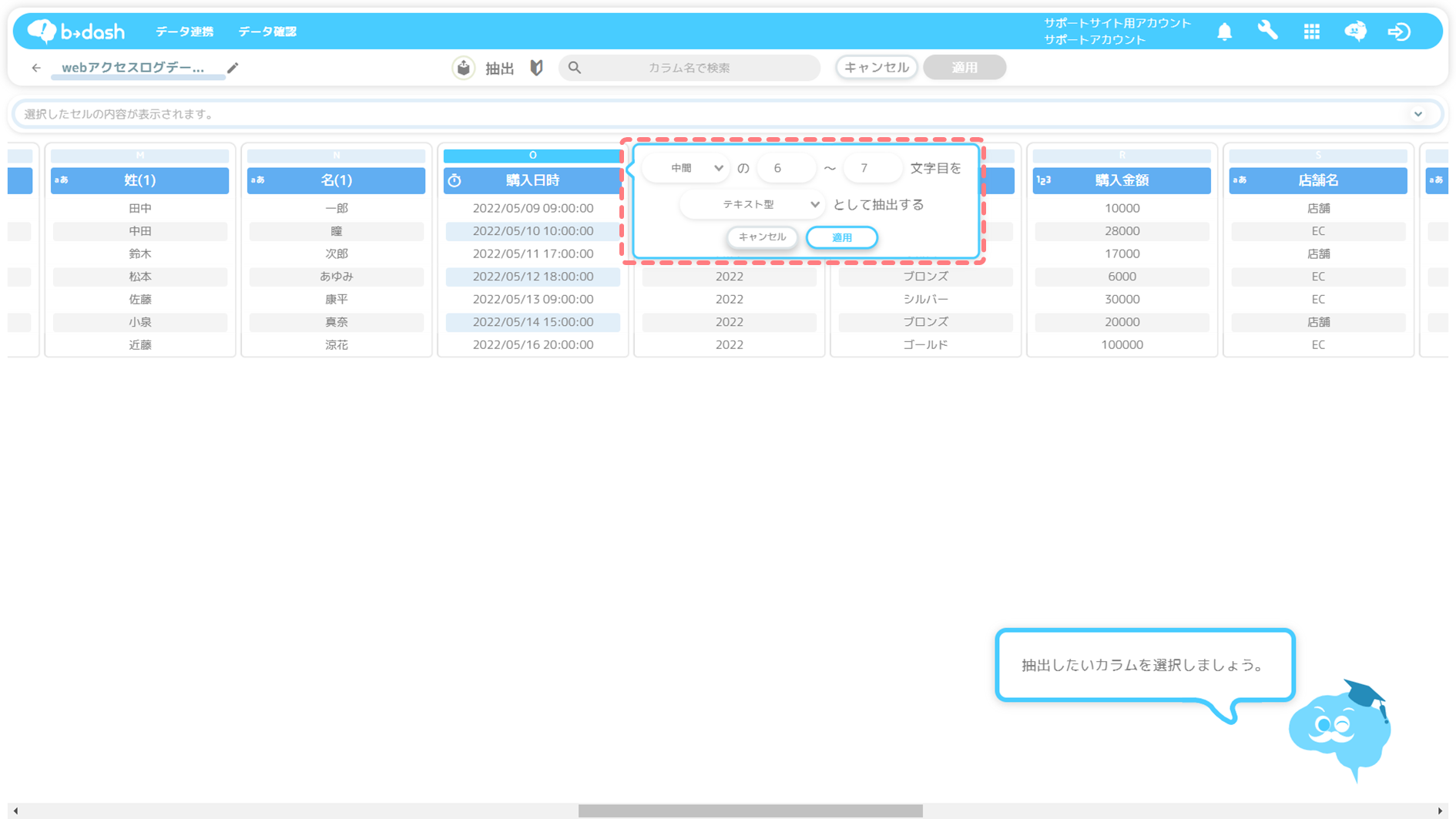
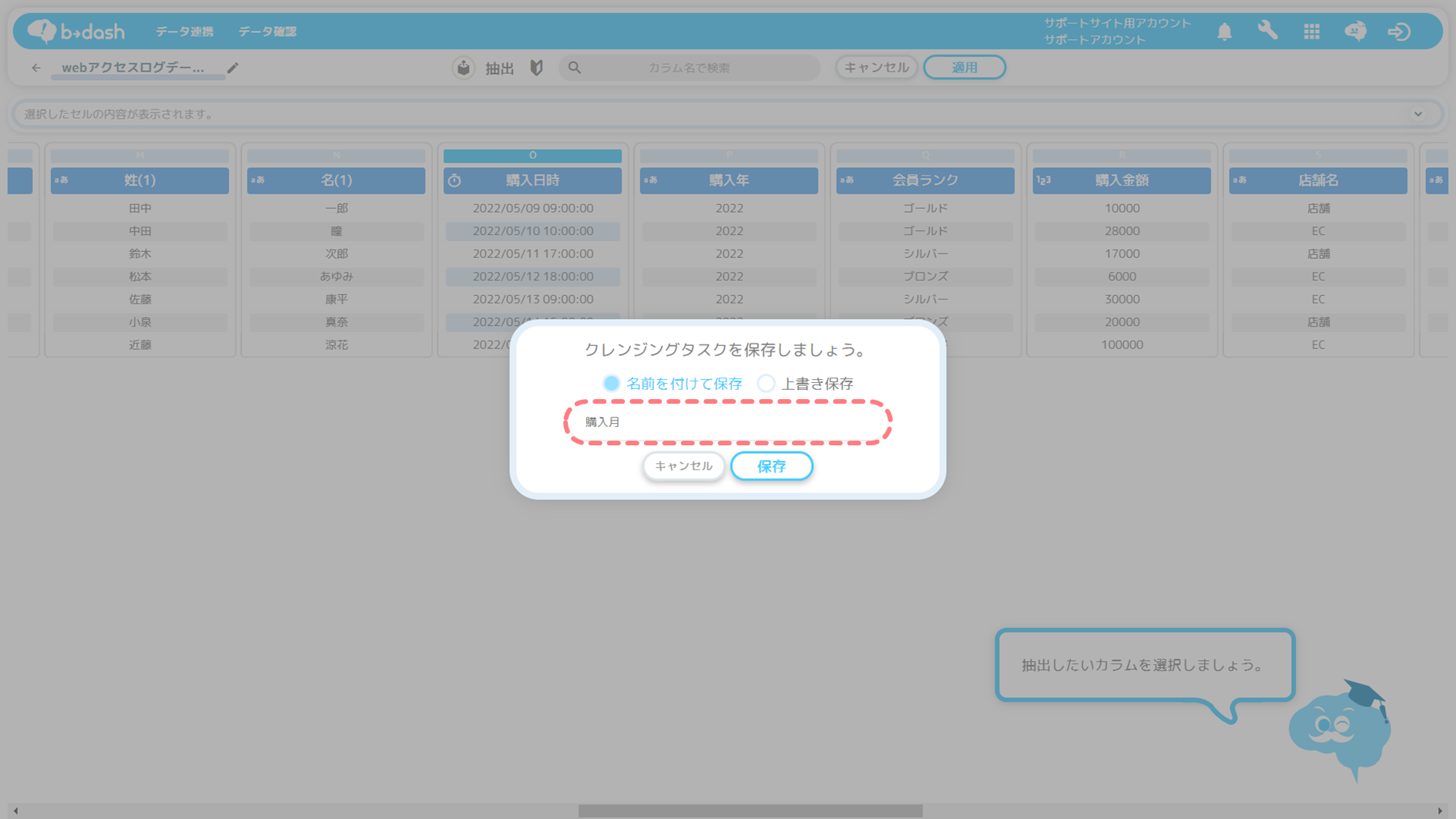
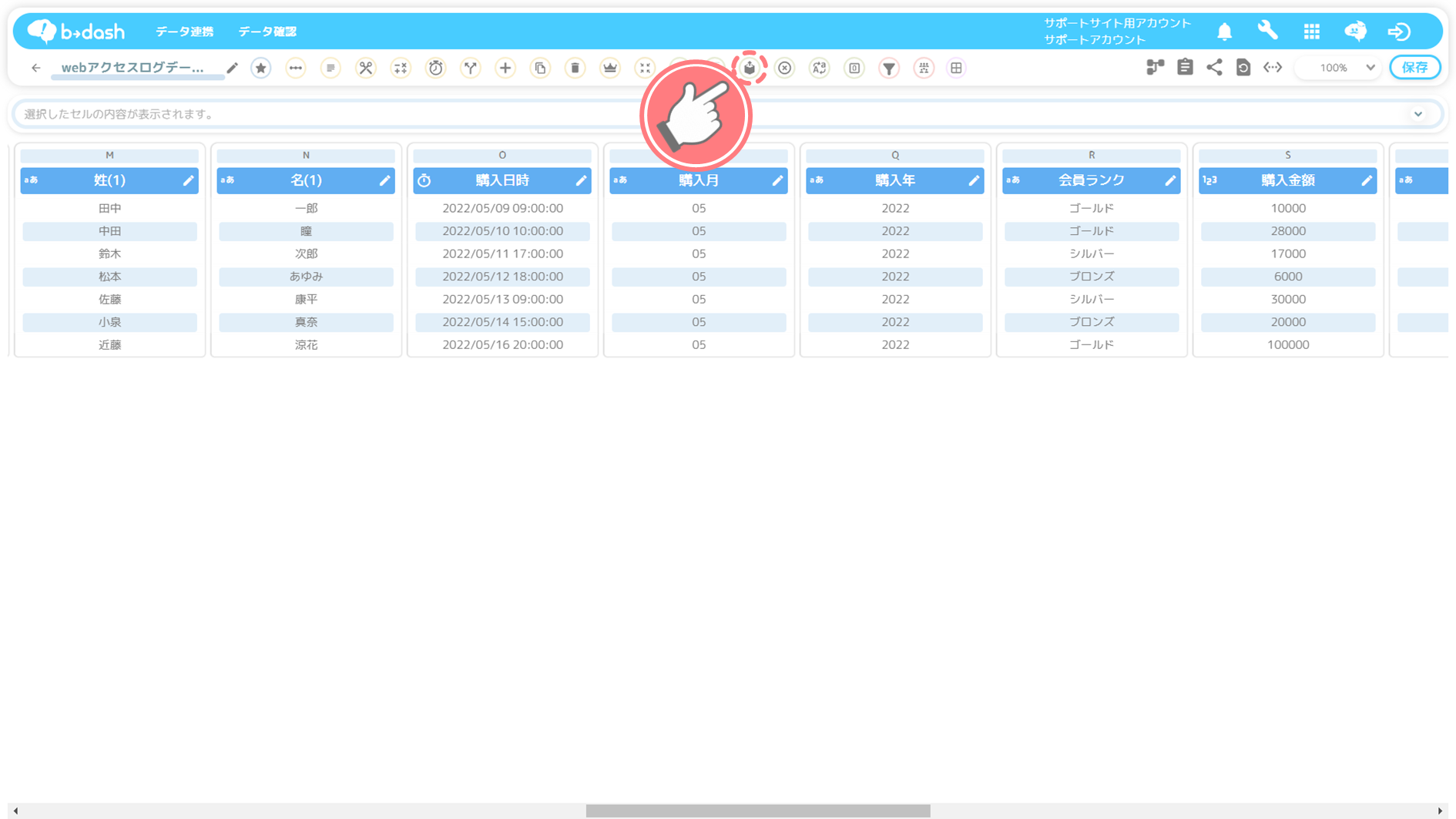
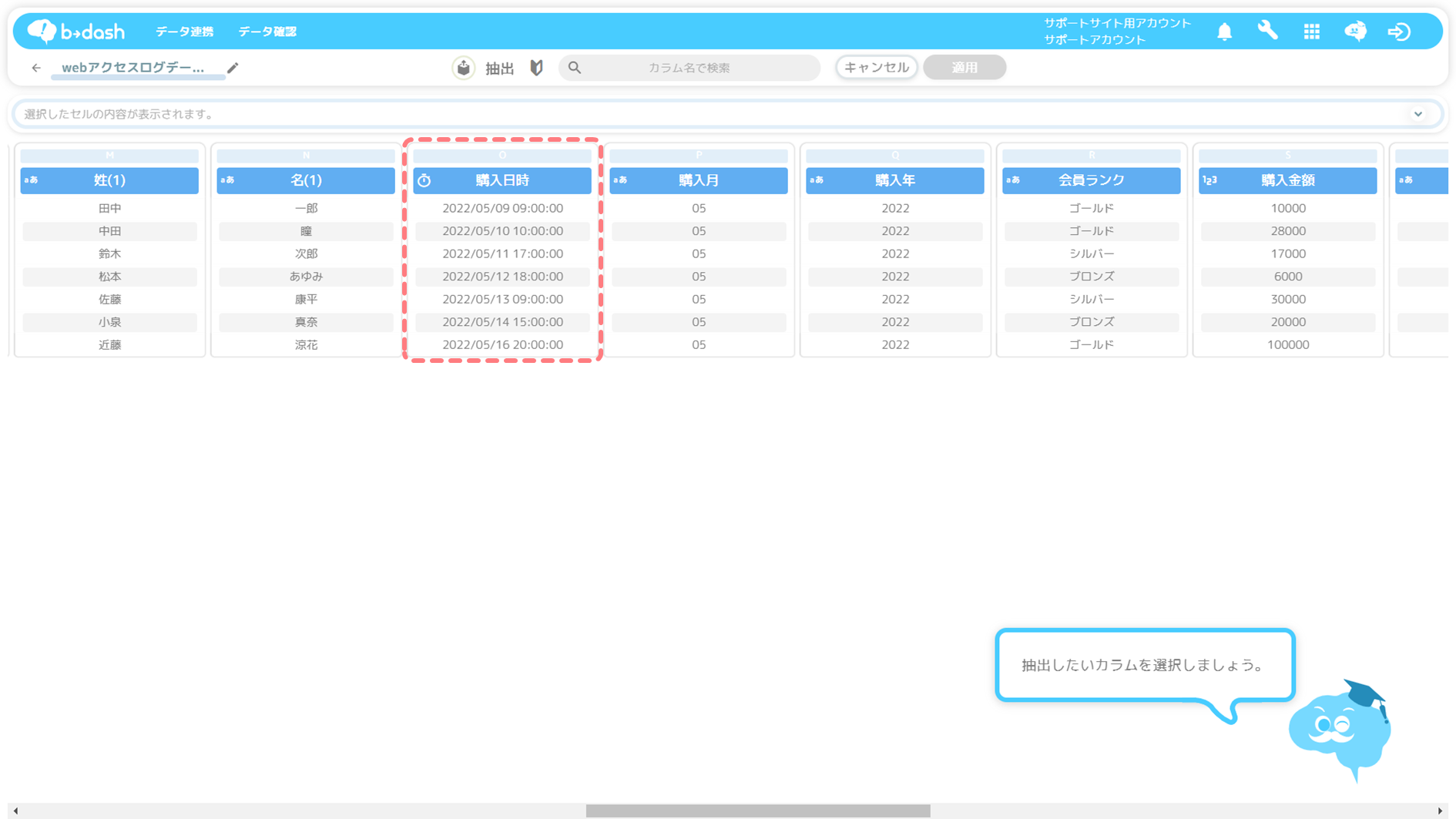
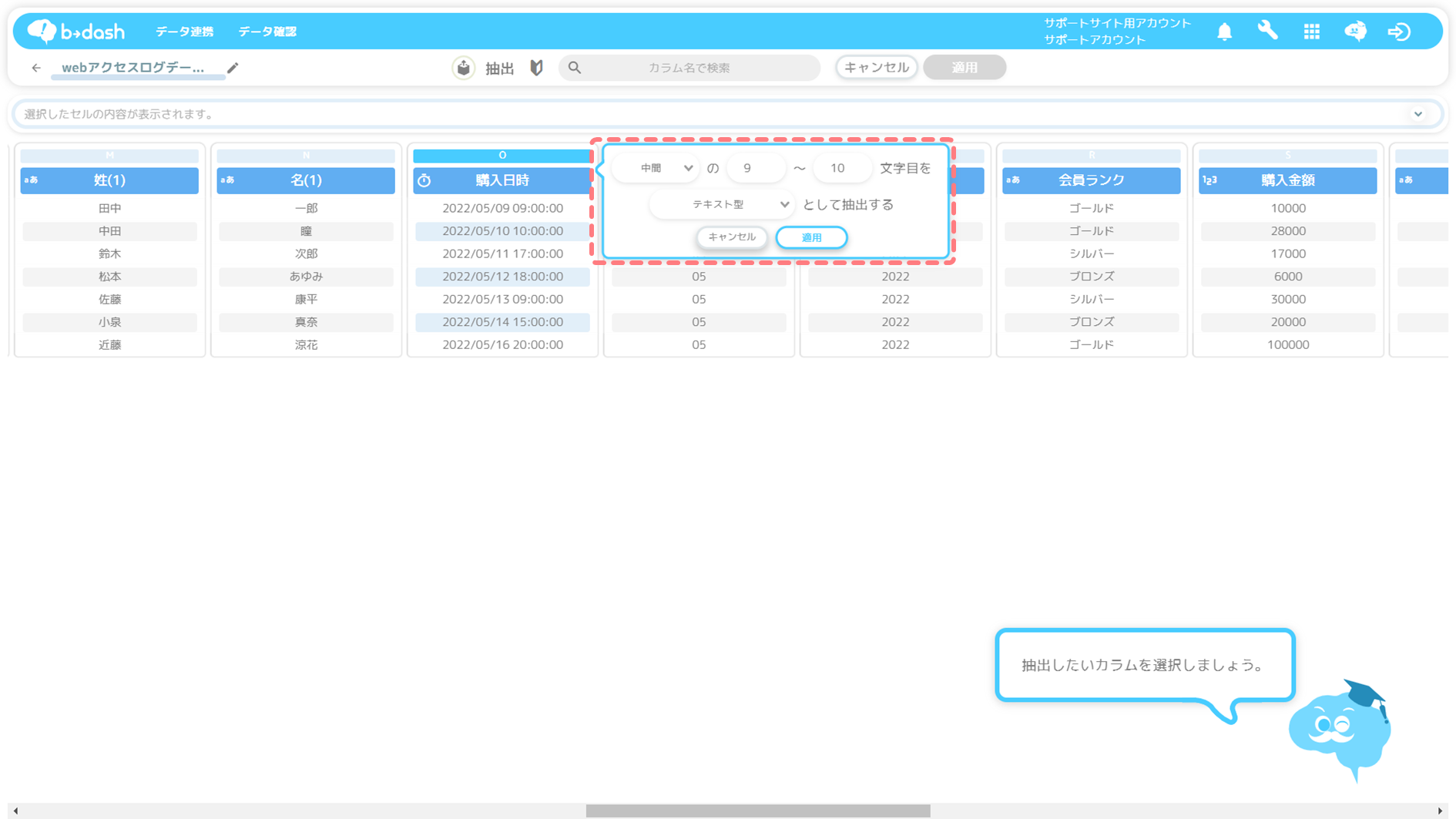
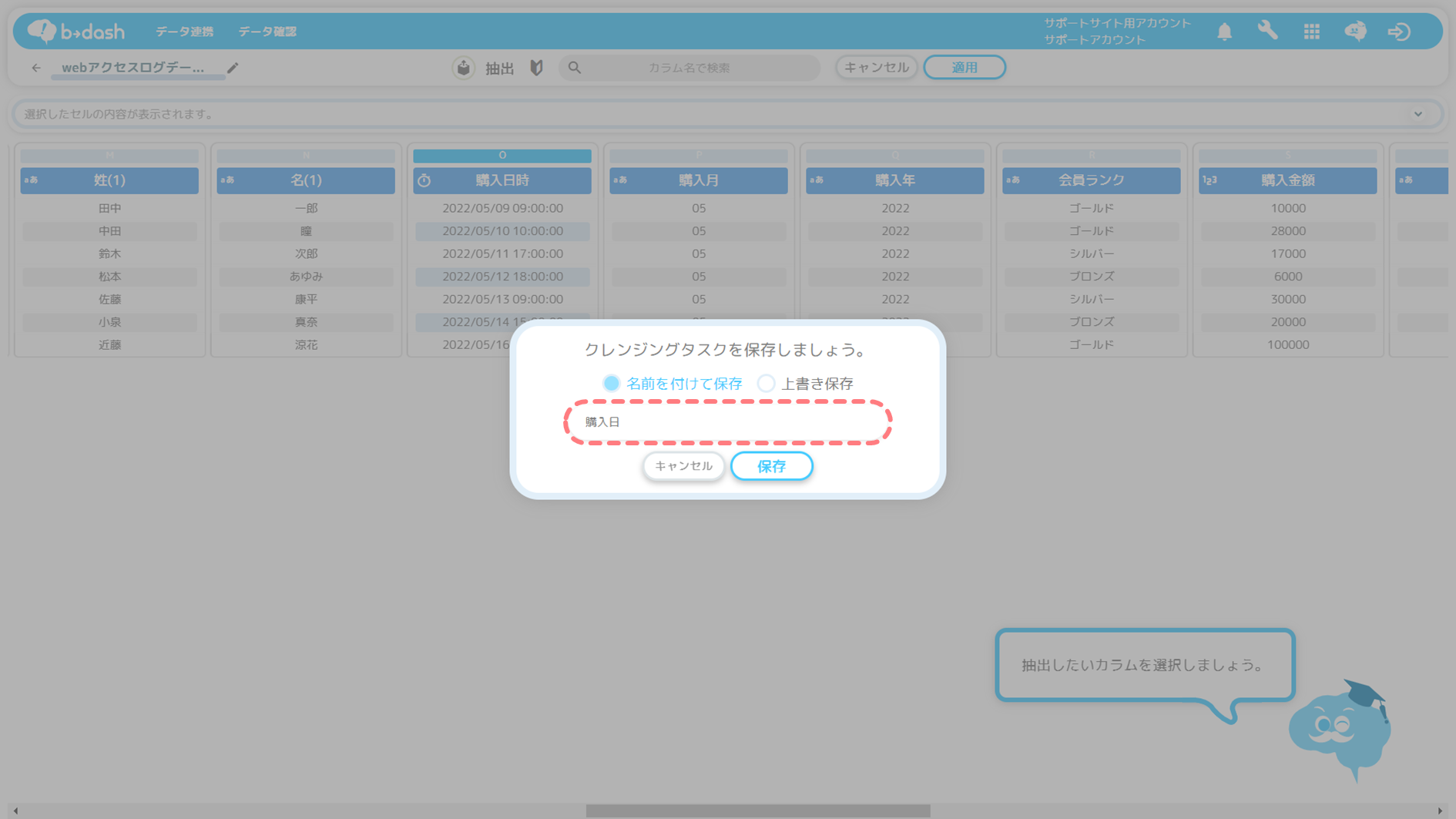
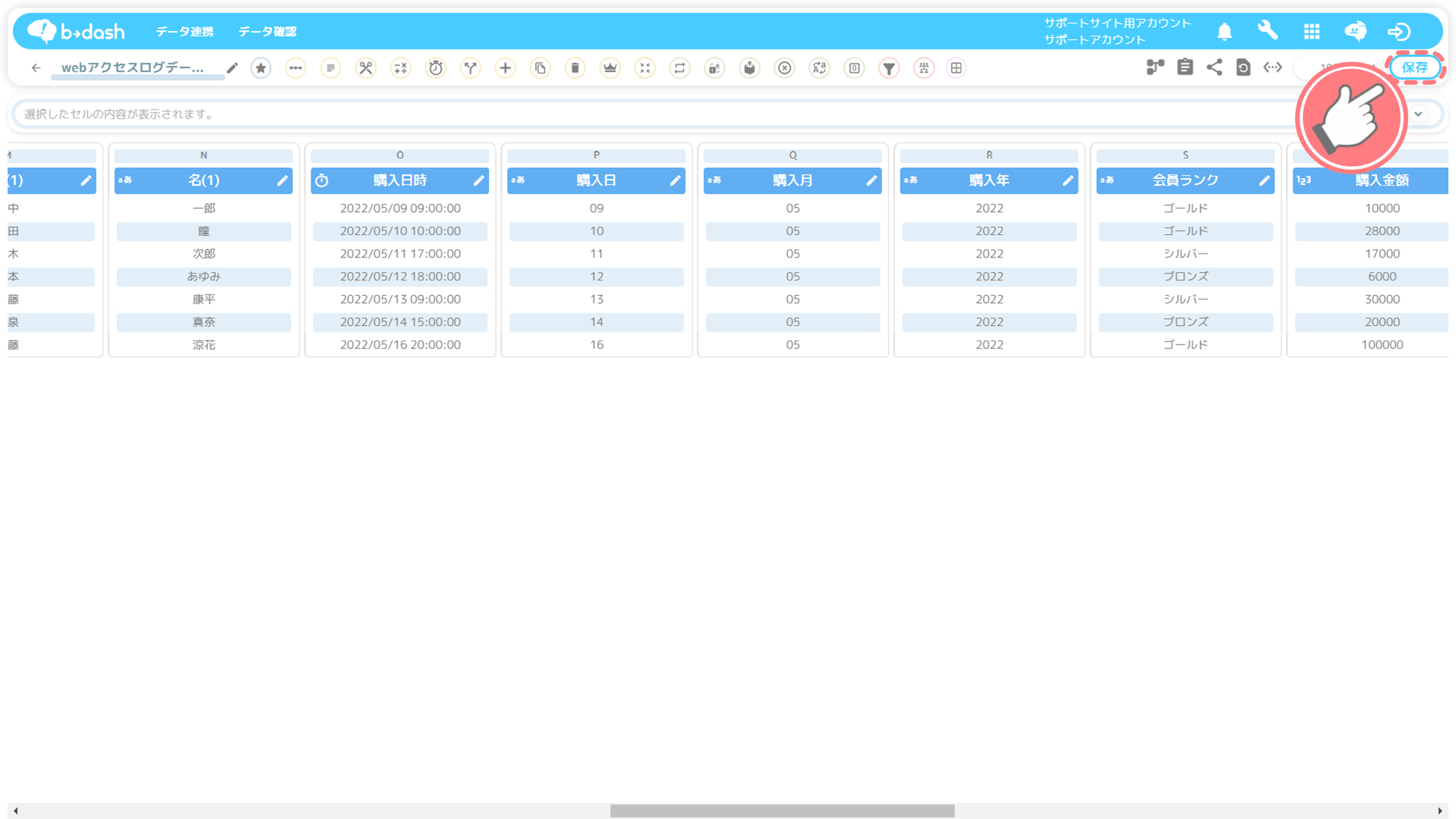
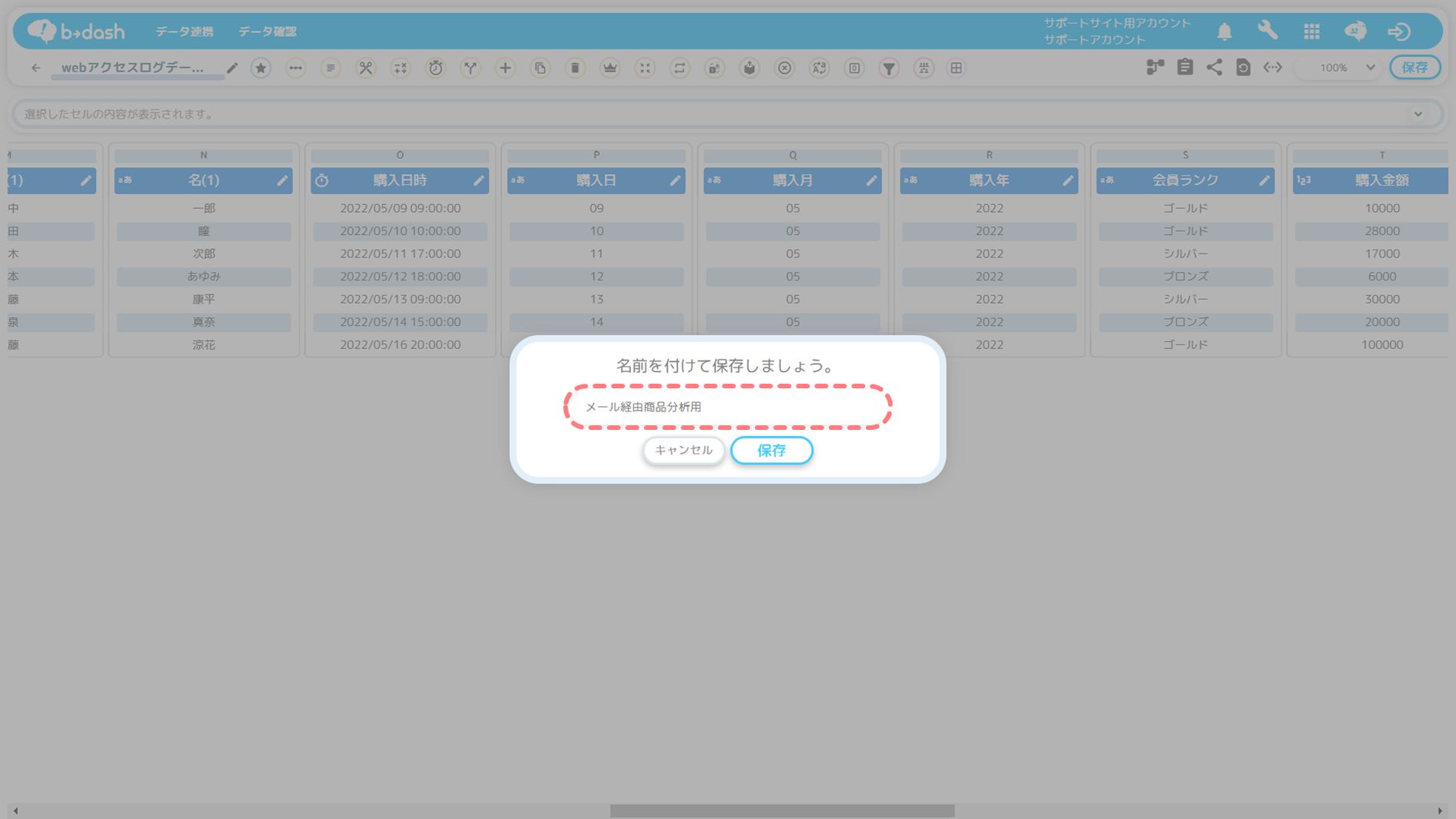
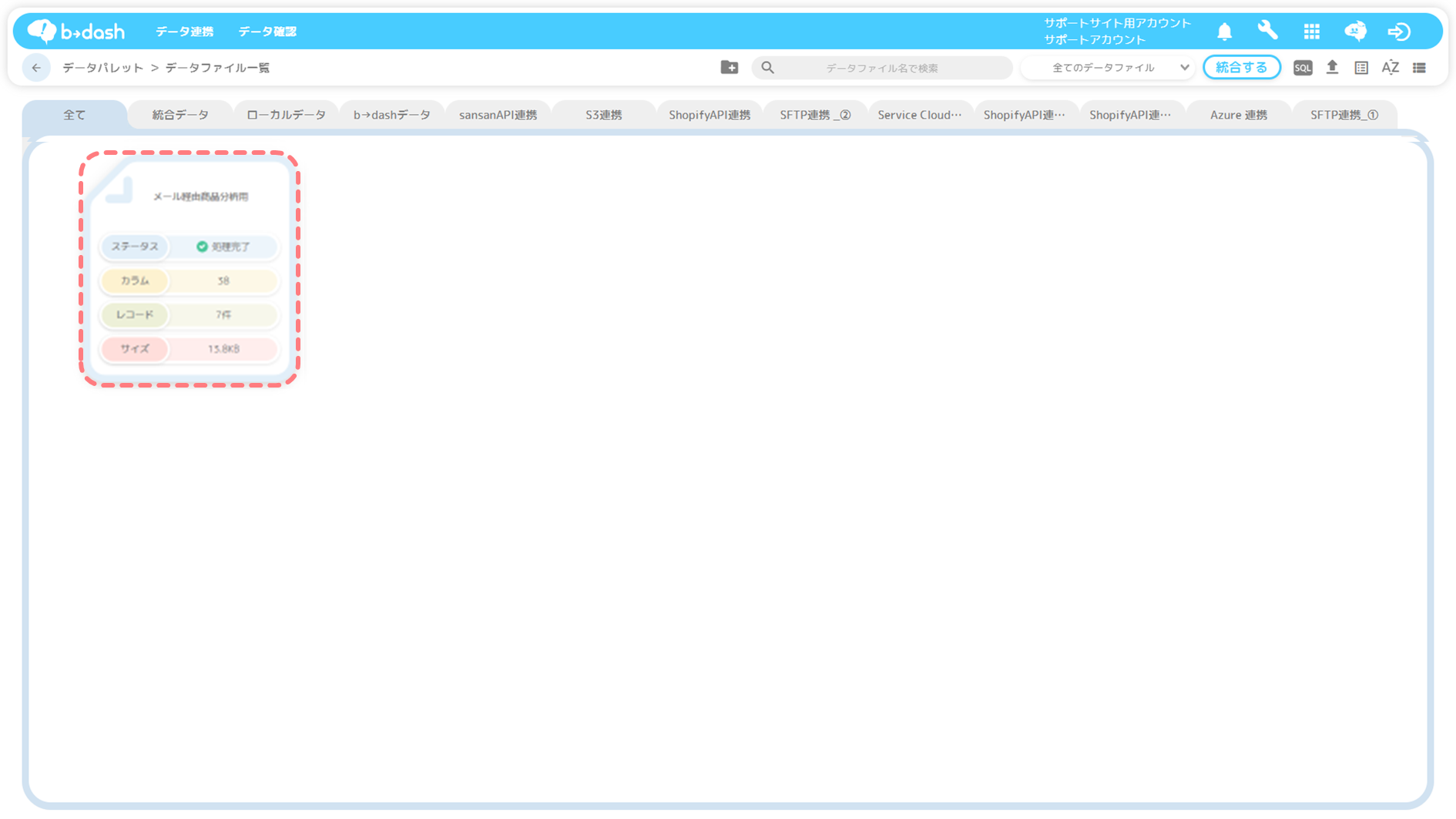
-3.png)